Page 1
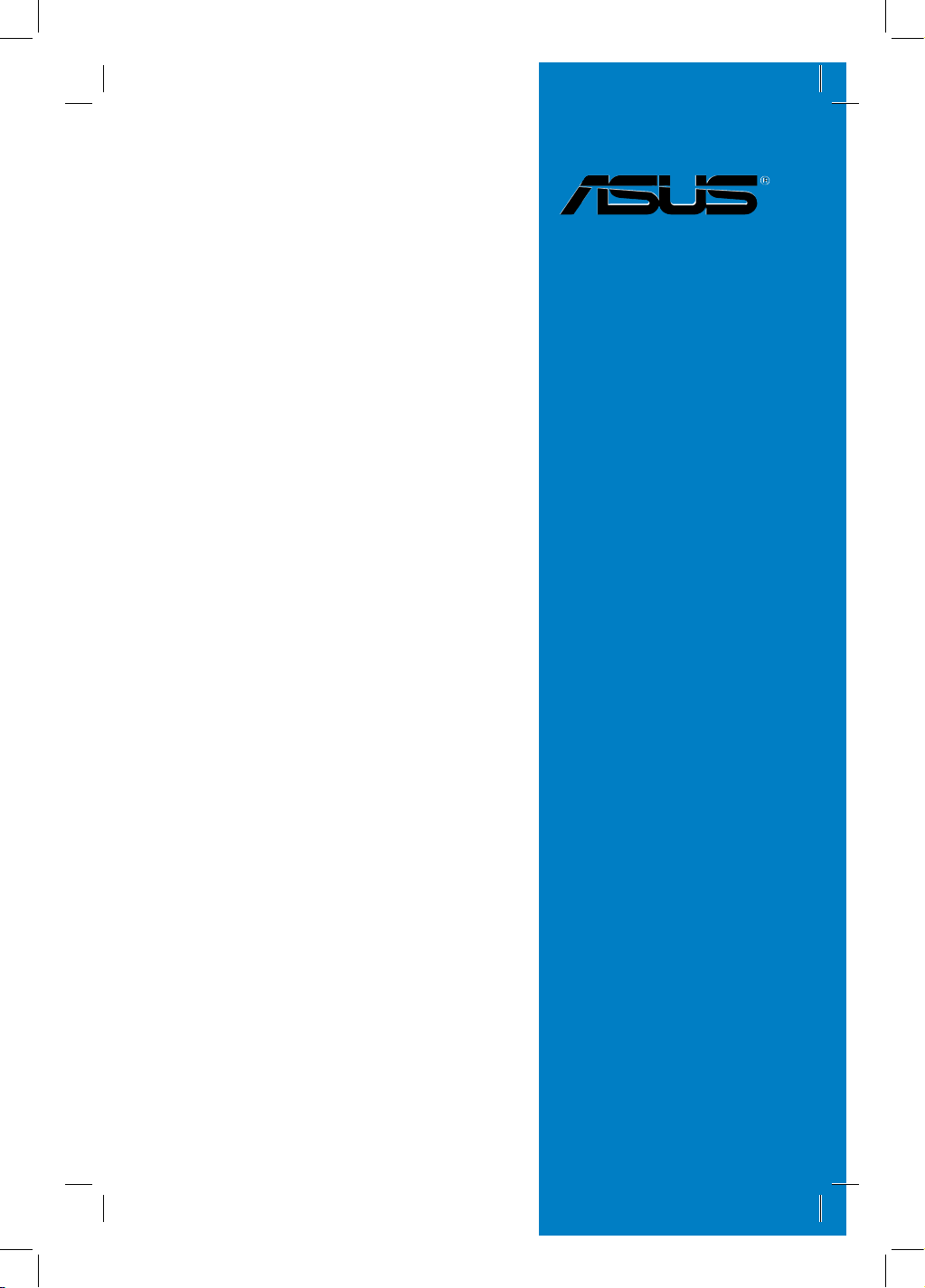
Carte mère
Striker II
Extreme /
Striker II
NSE
Page 2
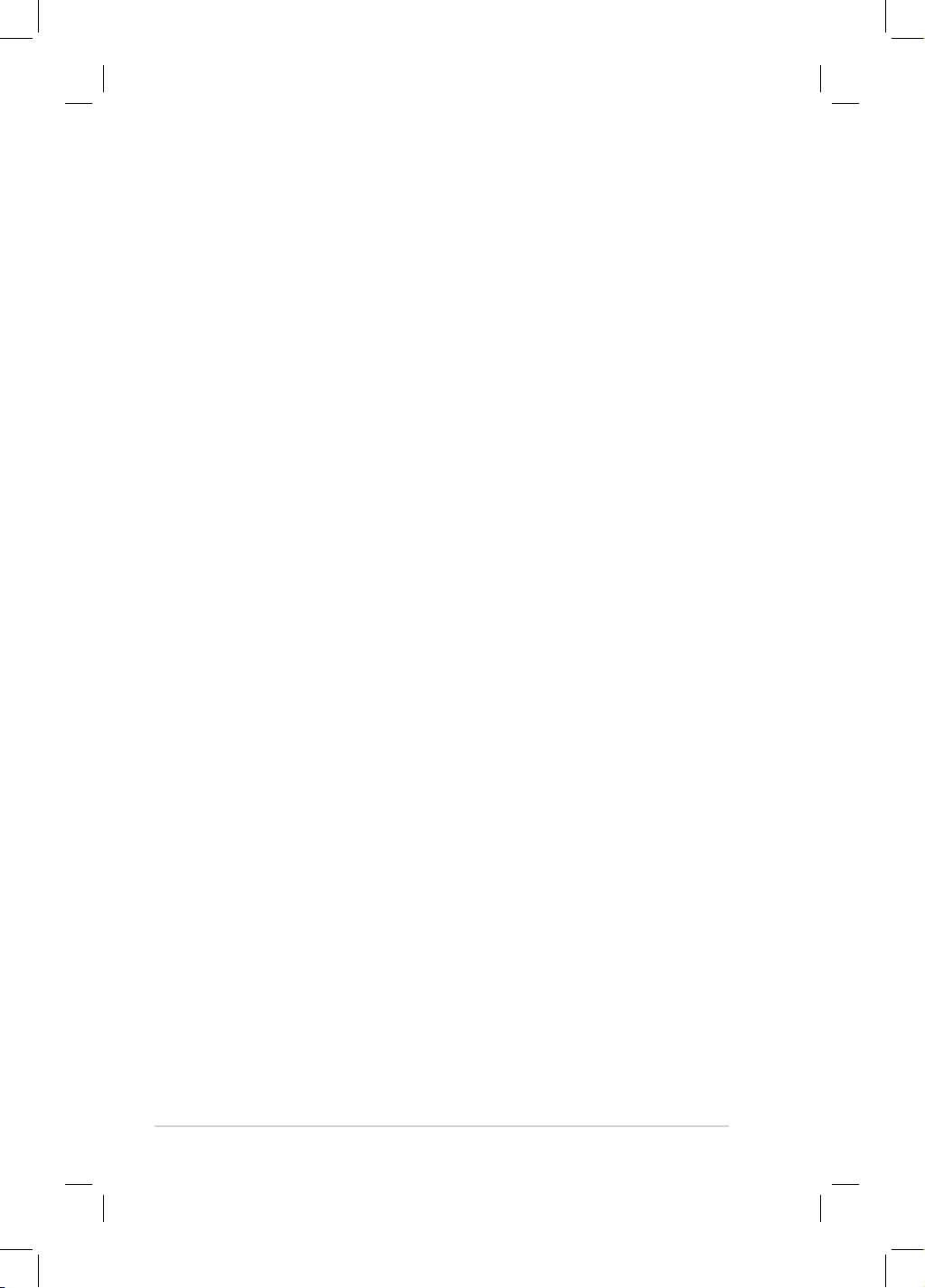
ii
F3689
Troisième édition V3
Février 2008
Copyright © 2008 ASUSTeK COMPUTER INC. Tous droits réservés.
Aucun extrait de ce manuel, incluant les produits et logiciels qui y sont décrits, ne peut être reproduit,
transmis, transcrit, stocké dans un système de restitution, ou traduit dans quelque langue que ce soit sous
quelque forme ou quelque moyen que ce soit, à l’exception de la documentation conservée par l’acheteur
dans un but de sauvegarde, sans la permission écrite expresse de ASUSTeK COMPUTER INC. (“ASUS”).
La garantie sur le produit ou le service ne sera pas prolongée si (1) le produit est réparé, modié ou altéré,
à moins que cette réparation, modication ou altération ne soit autorisée par écrit par ASUS; ou (2) si le
numéro de série du produit est dégradé ou manquant.
ASUS FOURNIT CE MANUEL “TEL QUE” SANS GARANTIE D’AUCUNE SORTE, QU’ELLE SOIT
EXPRESSE OU IMPLICITE,COMPRENANT MAIS SANS Y ETRE LIMITE LES GARANTIES OU
CONDITIONS DE COMMERCIALISATION OU D’APTITUDE POUR UN USAGE PARTICULIER. EN
AUCUN CAS ASUS, SES DIRECTEURS, CADRES, EMPLOYES OU AGENTS NE POURRONT ÊTRE
TENUS POUR RESPONSABLES POUR TOUT DOMMAGE INDIRECT, SPECIAL, SECONDAIRE OU
CONSECUTIF (INCLUANT LES DOMMAGES POUR PERTE DE PROFIT, PERTE DE COMMERCE,
PERTE D‘UTILISATION DE DONNEES, INTERRUPTION DE COMMERCE ET EVENEMENTS
SEMBLABLES), MEME SI ASUS A ETE INFORME DE LA POSSIBILITE DE TELS DOMMAGES
PROVENANT DE TOUT DEFAUT OU ERREUR DANS CE MANUEL OU DU PRODUIT.
LES SPECIFICATIONS ET INFORMATIONS CONTENUES DANS CE MANUEL SONT FOURNIES
A TITRE INFORMATIF SEULEMENT, ET SONT SUJETTES A CHANGEMENT A TOUT MOMENT
SANS AVERTISSEMENT ET NE DOIVENT PAS ETRE INTERPRETEES COMME UN ENGAGEMENT
DE LA PART D’ASUS. ASUS N‘ASSUME AUCUNE RESPONSABILITE POUR TOUTE ERREUR OU
INEXACTITUDE QUI POURRAIT APPARAITRE DANS CE MANUEL, INCLUANT LES PRODUITS ET
LOGICIELS QUI Y SONT DECRITS.
Les produits et noms de sociétés qui apparaissent dans ce manuel ne sont utilisés que dans un but
d’identication ou d’explication dans l’intérêt du propriétaire, sans intention de contrefaçon.
Page 3
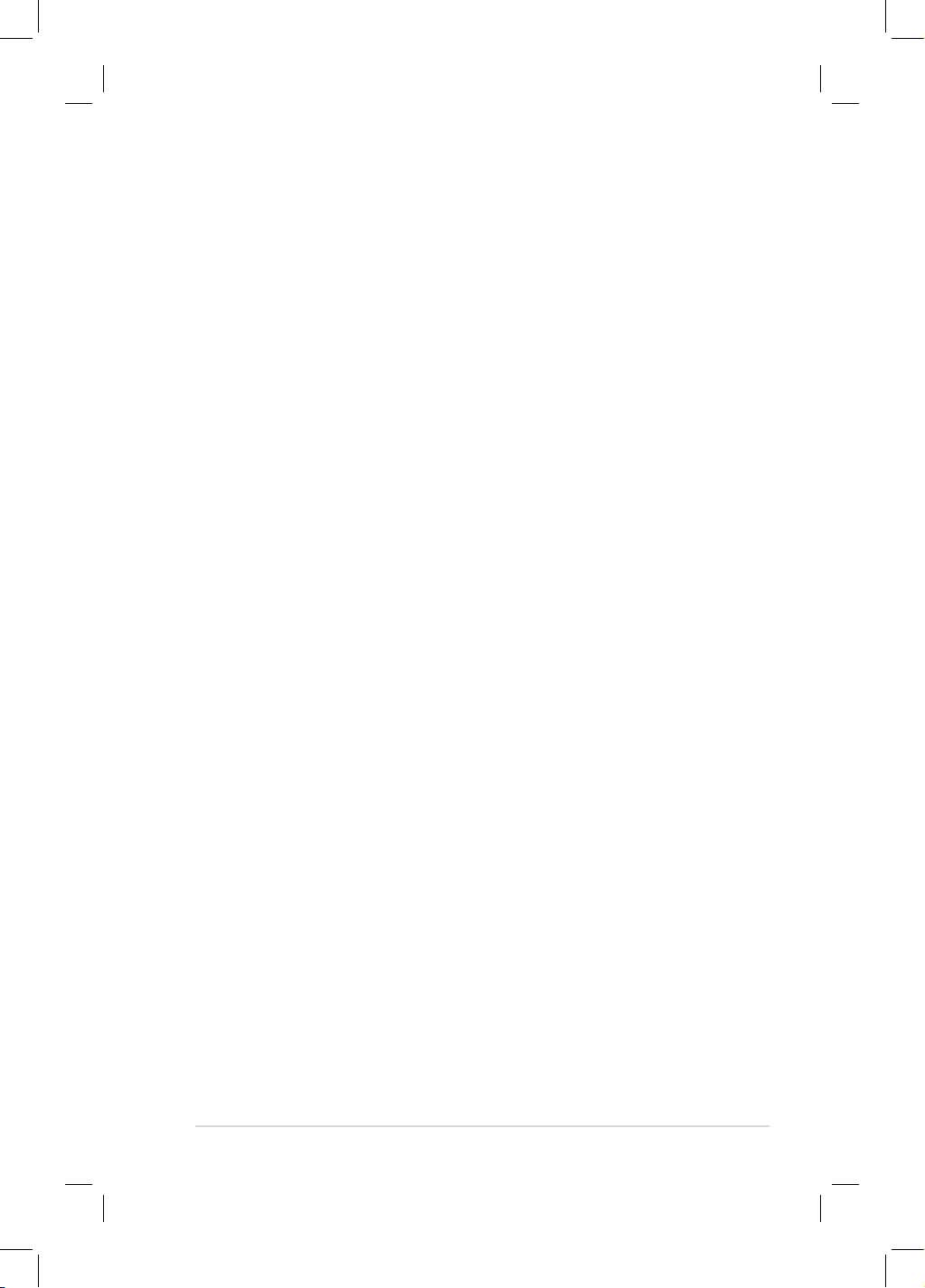
iii
Table des matières
Table des matières ...................................................................................... iii
Notes .......................................................................................................
viii
Informations sur la sécurité ....................................................................... ix
A propos de ce manuel ............................................................................... x
Striker II Extreme / Striker II NSE les caractéristiques en bref ............. xii
Chapitre 1 : Introduction au produit
1.1 Bienvenue ! ................................................................................... 1-1
1.2
Contenu de la boîte ...................................................................... 1-1
1.3
Fonctions spéciales ..................................................................... 1-2
1.3.1
Points forts du produit ..................................................... 1-2
1.3.2 Performances ROG
intelligentes
& fonctions d’overclocking .............................................. 1-4
1.3.3
Fonctions uniques ROG ................................................. 1-6
Chapitre 2 : Informations sur le matériel
2.1 Avant de commencer ................................................................... 2-1
2.2
Vue générale de la carte mère .................................................... 2-5
2.2.1
Orientation de montage .................................................. 2-5
2.2.2
Pas de vis ....................................................................... 2-5
2.2.3
Layout de la carte mère .................................................. 2-6
2.2.4
Layout de la carte audio .................................................. 2-6
2.2.5
Contenu du layout ........................................................... 2-7
2.3 Central Processing Unit (CPU) ...................................................
2-9
2.3.1
Installer le CPU ............................................................. 2-10
2.3.2
Installer l’ensemble ventilateur-dissipateur ................... 2-12
2.3.3
Désinstaller l’ensemble ventilateur-dissipateur ............. 2-14
2.3.4
Installer les ventilateurs optionnels ............................... 2-16
2.4
Mémoire système ....................................................................... 2-18
2.4.1
Vue générale ................................................................. 2-18
2.4.2
Congurations mémoire ................................................ 2-19
2.4.3
Installer un DIMM .......................................................... 2-21
2.4.4
Retirer un DIMM ............................................................ 2-21
2.5
Slots d’extension ....................................................................... 2-22
2.5.1
Installer une carte d’extension ...................................... 2-22
2.5.2
Congurer une carte d’extension .................................. 2-22
Page 4
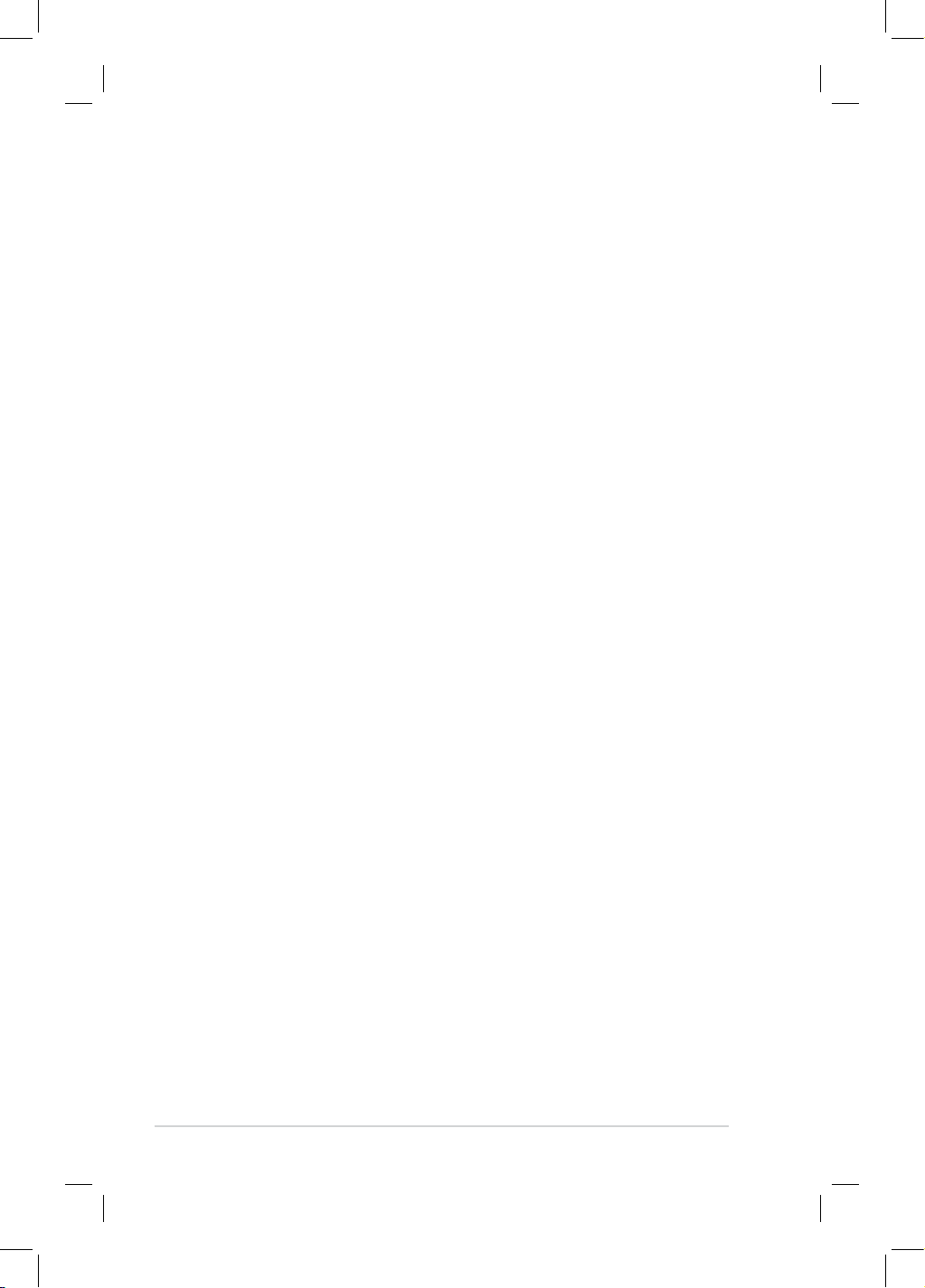
iv
Table des matières
2.5.3 Assignation des IRQ ..................................................... 2-23
2.5.4
Slots PCI ....................................................................... 2-24
2.5.5
Slots PCI Express x1 .................................................... 2-24
2.5.6
Slots PCI Express x16 .................................................. 2-24
2.6
Interrupteur à glissière .............................................................. 2-26
2.7
Installation de la Plaque E/S,
de LCD Poster et d’une carte audio ......................................... 2-27
2.7.1
Installation d’une carte audio ........................................ 2-27
2.7.2
Installation de la plaque E/S et de LCD Poster ............. 2-28
2.8
Connecteurs ............................................................................... 2-29
2.8.1
Connecteurs arrières .................................................... 2-29
2.8.2
Connecteurs internes .................................................... 2-32
2.8.3
Interrupteurs embarqués ............................................... 2-43
2.8.4
Installer le Fusion Block System ................................... 2-44
2.8.5 Installer le support DIY .................................................. 2-46
Chapitre 3 : Démarrer
3.1 Démarrer pour la première fois ................................................... 3-1
3.2 Eteindre l’ordinateur ....................................................................
3-2
3.2.1 Utiliser la fonction d’arrêt du système d’exploitation .......
3-2
3.2.2
Utiliser la double fonction de l’interrupteur d’alimentation ... 3-2
Chapitre 4 : Le BIOS
4.1 Gérer et mettre à jour le BIOS ..................................................... 4-1
4.1.1
Utilitaire ASUS Update .................................................... 4-1
4.1.2
Utilitaire ASUS EZ Flash 2 .............................................. 4-4
4.1.3 Mettre à jour le BIOS ......................................................
4-5
4.1.4 Sauvegarder le chier BIOS ...........................................
4-7
4.1.5 Utilitaire ASUS CrashFree BIOS 2 ..................................
4-8
4.2
Conguration du BIOS ................................................................ 4-9
4.2.1
Ecran de menu du BIOS ............................................... 4-10
4.2.2
Barre des menus ........................................................... 4-10
4.2.3 Barre de légende ...........................................................
4-11
4.2.4
Eléments des menus .....................................................4-11
4.2.5
Eléments des sous-menus .............................................4-11
4.2.6
Champs de conguration ...............................................4-11
4.2.7
Fenêtre contextuelle ..................................................... 4-12
Page 5
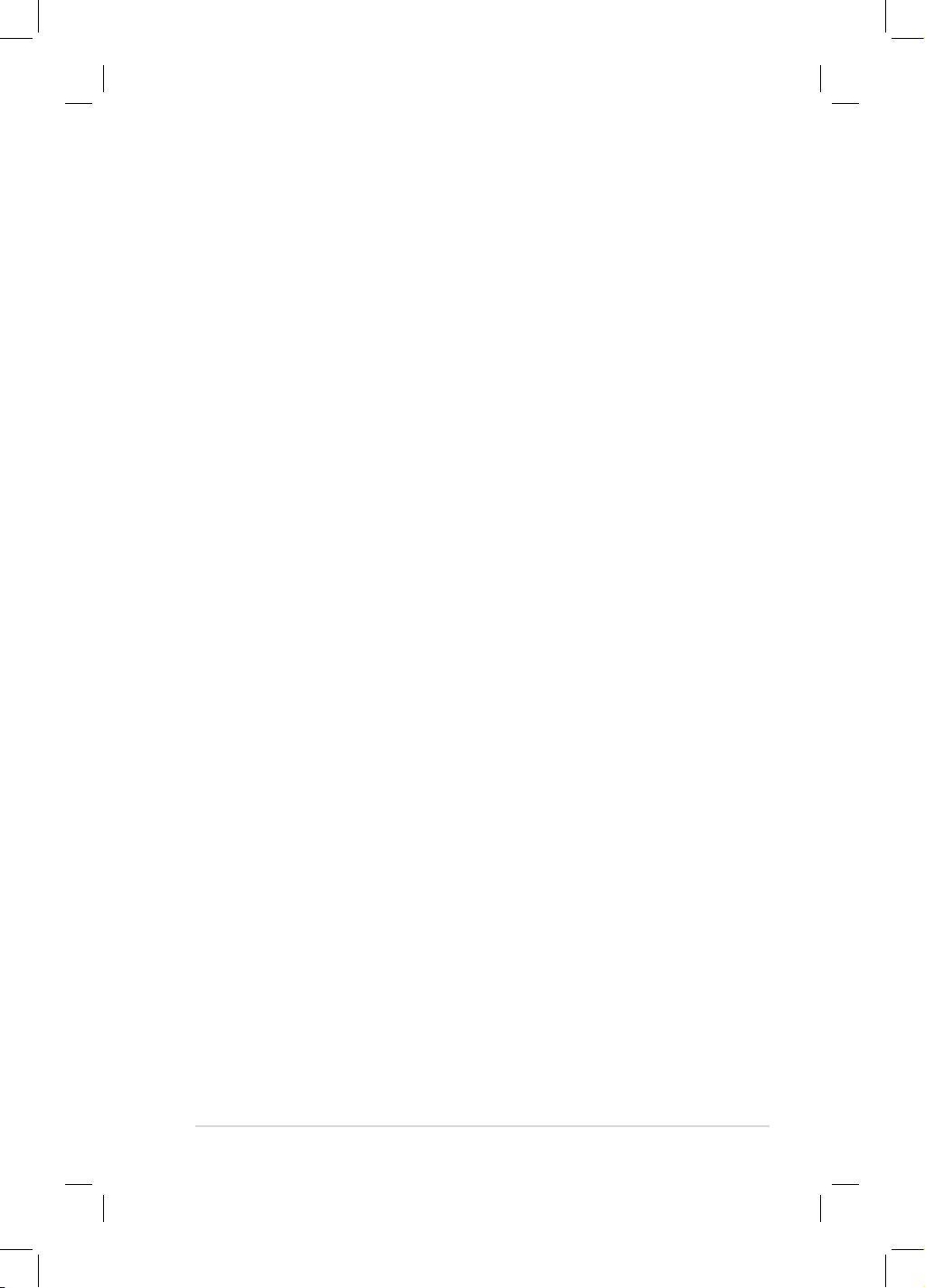
v
Table des matières
4.2.8 Aide générale ................................................................ 4-12
4.3 Extreme Tweaker menu (menu extreme tweaker) ...................
4-13
4.4.1 Congurer les paramètres de performance du système
...................................................................................... 4-13
4.4
Main menu (menu Principal) ..................................................... 4-20
4.4.1 System Time .................................................................
4-20
4.4.2 System Date .................................................................
4-20
4.4.3 Language ......................................................................
4-20
4.4.4 Legacy Diskette A .........................................................
4-20
4.4.5 Primary IDE Master/Slave .............................................
4-21
4.4.6
SATA 1–6 .........................................................................................4-23
4.4.7 HDD SMART Monitoring ...............................................
4-24
4.4.8 Installed Memory ...........................................................
4-24
4.4.9 Usable Memory .............................................................
4-24
4.4.10 System Information .......................................................
4-24
4.5
Advanced menu (menu Avancé) ............................................... 4-25
4.5.1 AI NET2 ........................................................................
4-25
4.5.2 PCIPnP .........................................................................
4-26
4.5.3 Onboard Device Conguration ......................................
4-26
4.5.4 USB Conguration ........................................................
4-27
4.5.5 IDE Function Setup .......................................................
4-28
4.5.6 Serial-ATA Conguration ...............................................
4-28
4.5.7 LCD Poster and Onboard LED Control .........................
4-29
4.6
Power menu (menu Alimentation) ............................................ 4-31
4.6.1 ACPI Suspend Type ......................................................
4-31
4.6.2 ACPI APIC Support .......................................................
4-31
4.6.3 APM Conguration ........................................................
4-32
4.6.4 Hardware Monitor .........................................................
4-33
4.7
Boot menu (menu Boot) ............................................................ 4-37
4.7.1 Boot Device Priority ......................................................
4-37
4.7.2 Removable Drives .........................................................
4-38
4.7.3 Hard Disk Drives ...........................................................
4-38
4.7.4 CDROM Drives .............................................................
4-38
4.7.5 Boot Settings Conguration .........................................
4-39
4.7.6 Security .........................................................................
4-40
Page 6
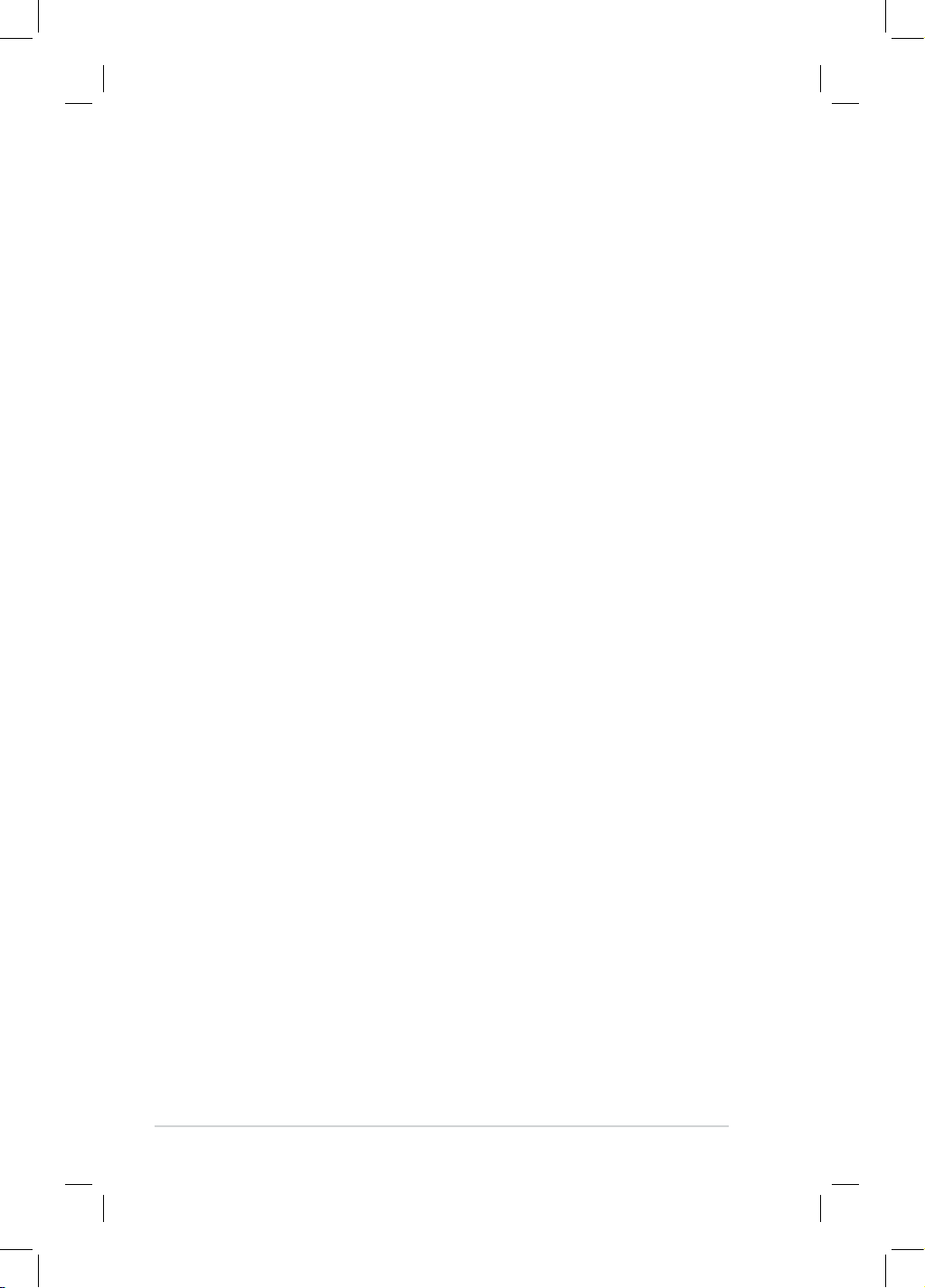
vi
Table des matières
4.8 Tools menu (menu Outils) ......................................................... 4-42
4.8.1 ASUS O.C. Prole .........................................................
4-42
4.8.3 ASUS EZ Flash 2 ..........................................................
4-44
4.9
Exit menu (menu Sortie) ............................................................ 4-45
Chapitre 5: Support logiciel
5.1 Installer un système d’exploitation ............................................ 5-1
5.2
Informations sur le DVD de support ........................................... 5-1
5.2.1
Lancer le DVD de support ............................................... 5-1
5.2.2
Menu Drivers ................................................................... 5-2
5.2.3
Menu Utilities .................................................................. 5-3
5.2.4
Menu Make disk .............................................................. 5-5
5.2.5
Menu Manual .................................................................. 5-6
5.2.6 Menu Video .....................................................................
5-6
5.2.7
Informations de contacts ASUS ...................................... 5-7
5.2.8
Autres informations ......................................................... 5-7
5.3
Informations logicielles ............................................................... 5-9
5.3.1 ASUS MyLogo3™ ...........................................................
5-9
5.3.2 AI NET 2
.........................................................................5-11
5.3.3
AI Audio 2 (Utilitaire SoundMAX® High Denition Audio) 5-12
5.3.4 ASUS PC Probe II .........................................................
5-21
5.3.5 ASUS AI Suite ...............................................................
5-27
5.3.6
Utilitaire ASUS EPU—AI Gear 3 ................................... 5-29
5.3.7 ASUS AI Nap ................................................................
5-31
5.3.8 ASUS Q-Fan Plus .........................................................
5-32
5.3.9 ASUS AI Booster ...........................................................
5-33
5.3.10 CPU Level Up ...............................................................
5-34
5.4
Congurations RAID .................................................................. 5-35
5.4.1
Dénitions RAID ............................................................ 5-35
5.4.2
Congurations RAID NVIDIA® ...................................... 5-36
5.4.4
Congurations RAID JMicron® ...................................... 5-43
5.5
Créer une disquette du pilote RAID .......................................... 5-51
5.5.1
Créer une disquette du pilote RAID sans accéder à l’OS ... 5-51
5.5.2
Créer une disquette du pilote RAID sous Windows®v ... 5-51
Chapitre 6: Support de la technologie NVIDIA® SLI™
Page 7
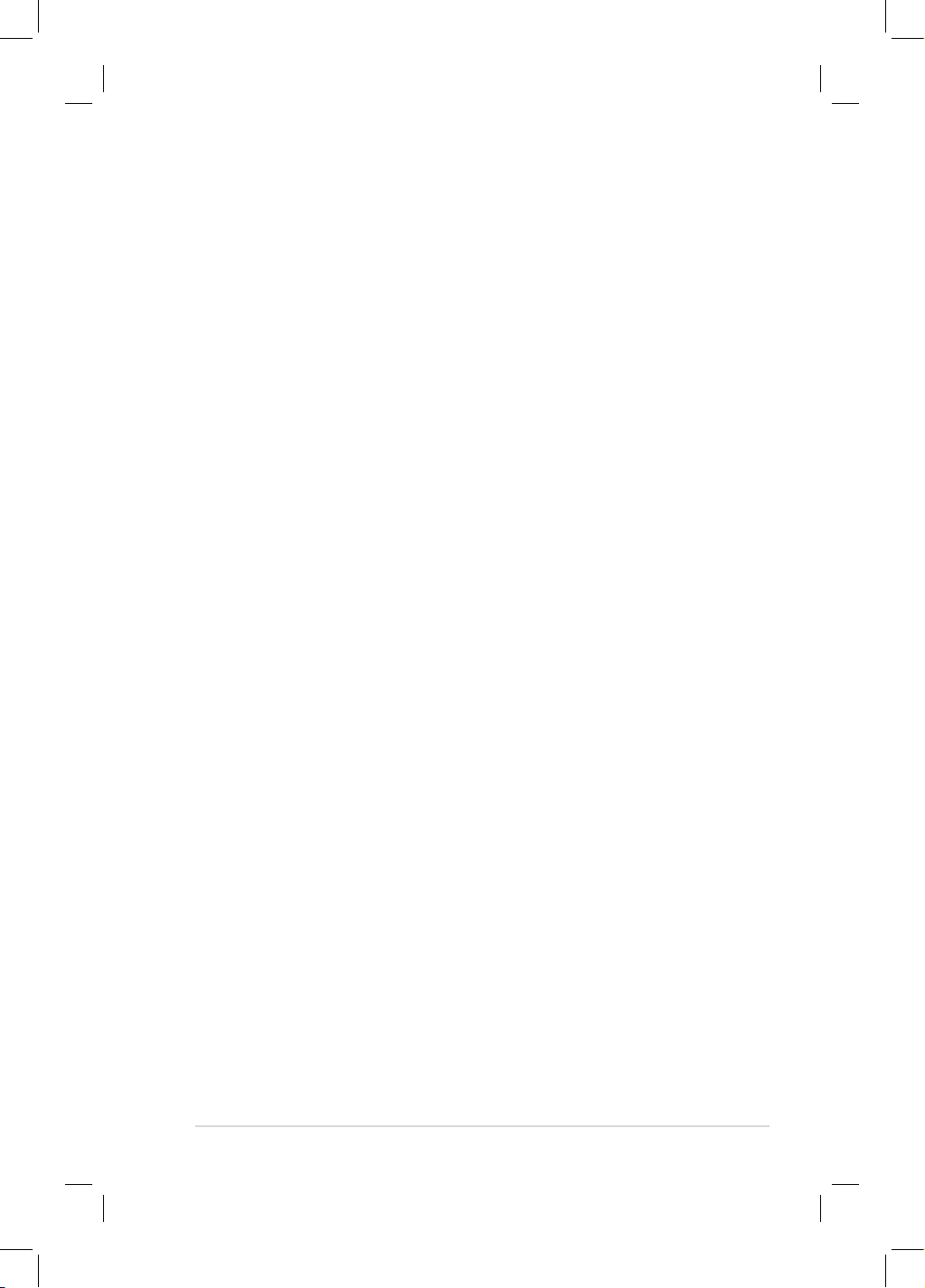
vii
Table des matières
6.1 Vue d’ensemble ............................................................................ 6-1
Conguration requise ..................................................................... 6-1
6.2 Installation des cartes graphiques .............................................
6-2
6.2.1 Installer trois cartes graphiques SLI-ready .....................
6-2
6.2.2 Installer deux cartes graphiques SLI-ready ...................
6-5
6.2.3 Installer les pilotes ..........................................................
6-6
6.2.4 Activer la technologie NVIDIA
®
SLI™ sous Windows® .... 6-6
Appendice: Caractéristiques du CPU
A.1 Intel® EM64T ..................................................................................A-1
A.2 Enhanced Intel SpeedStep
®
Technology (EIST) ........................A-1
A.2.1 Conguration requise ......................................................
A-1
A.2.2 Utiliser la fonction EIST ...................................................
A-2
A.3 Technologie Intel
®
Hyper-Threading ..........................................A-3
Utiliser la technologie Hyper-Threading ........................................ A-3
A.4 Tableau des codes de déboguage ..............................................
A-4
Page 8
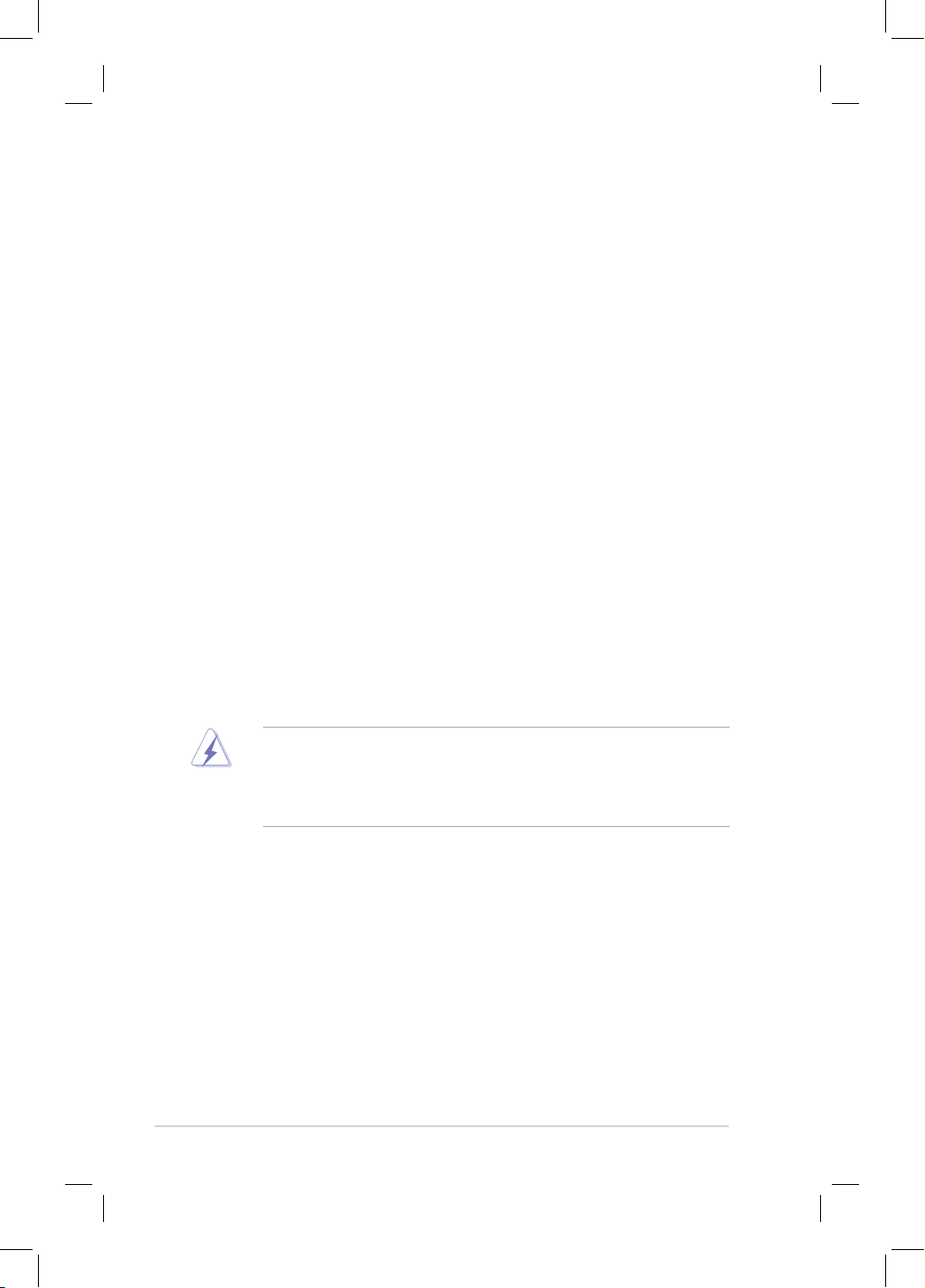
viii
Note
Rapport de la Commission fédérale des communications
Ce dispositif est conforme à l’alinéa 15 des règles établies par la FCC. L'opération
est sujette aux 2 conditions suivantes:
• Ce dispositif ne peut causer d'interférence nuisible, et
• Ce dispositif se doit d'accepter toute interférence reçue, incluant toute
interférence pouvant causer des resultats indésirés.
Cet équipement a été testé et s'est avéré être conforme aux limites établies pour
un dispositif numérique de classe B, conformément à l'alinéa 15 des règles de
la FCC.Ces limites sont conçues pour assurer une protection raisonnable contre
l’interférence nuisible à une installation réseau. Cet équipement génère, utilise et
peut irradier de l'énergie à fréquence radio et, si non installé et utilisé selon les
instructions du fabricant, peut causer une interférence nocive aux communications
radio. Cependant, il n'est pas exclu qu'une interférence se produise lors d'une
installation particulière.Si cet équipement cause une interférence nuisible au signal
radio ou télévisé, ce qui peut-être déterminé par l'arrêt puis le réamorçage de
celui-ci, l'utilisateur est encouragé à essayer de corriger l'interférence en s'aidant
d'une ou plusieurs des mesures suivantes:
• Réorientez ou replacez l'antenne de réception.
• Augmentez l'espace de séparation entre l'équipement et le récepteur.
• Reliez l’équipement à une sortie sur un circuit différent de celui auquel le
récepteur est relié.
• Consultez le revendeur ou un technicien expérimenté radio/TV pour de l’aide.
Rapport du Département Canadien des communications
Cet appareil numérique ne dépasse pas les limites de classe B en terme
d'émissions de nuisances sonore, par radio, par des appareils numériques, et ce
conformément aux régulations d’interférence par radio établies par le département
canadien des communications.
Cet appareil numérique de la classe B est conforme à la norme canadienne ICES-003.
L’utilisation de câbles protégés pour le raccordement du moniteur à la carte
de graphique est exigée pour assurer la conformité aux règlements de la
FCC.Les changements ou les modications apportés à cette unité n'étant pas
expressément approuvés par la partie responsable de la conformité pourraient
annuler l’autorité de l’utilisateur à manipuler cet équipement.
Page 9
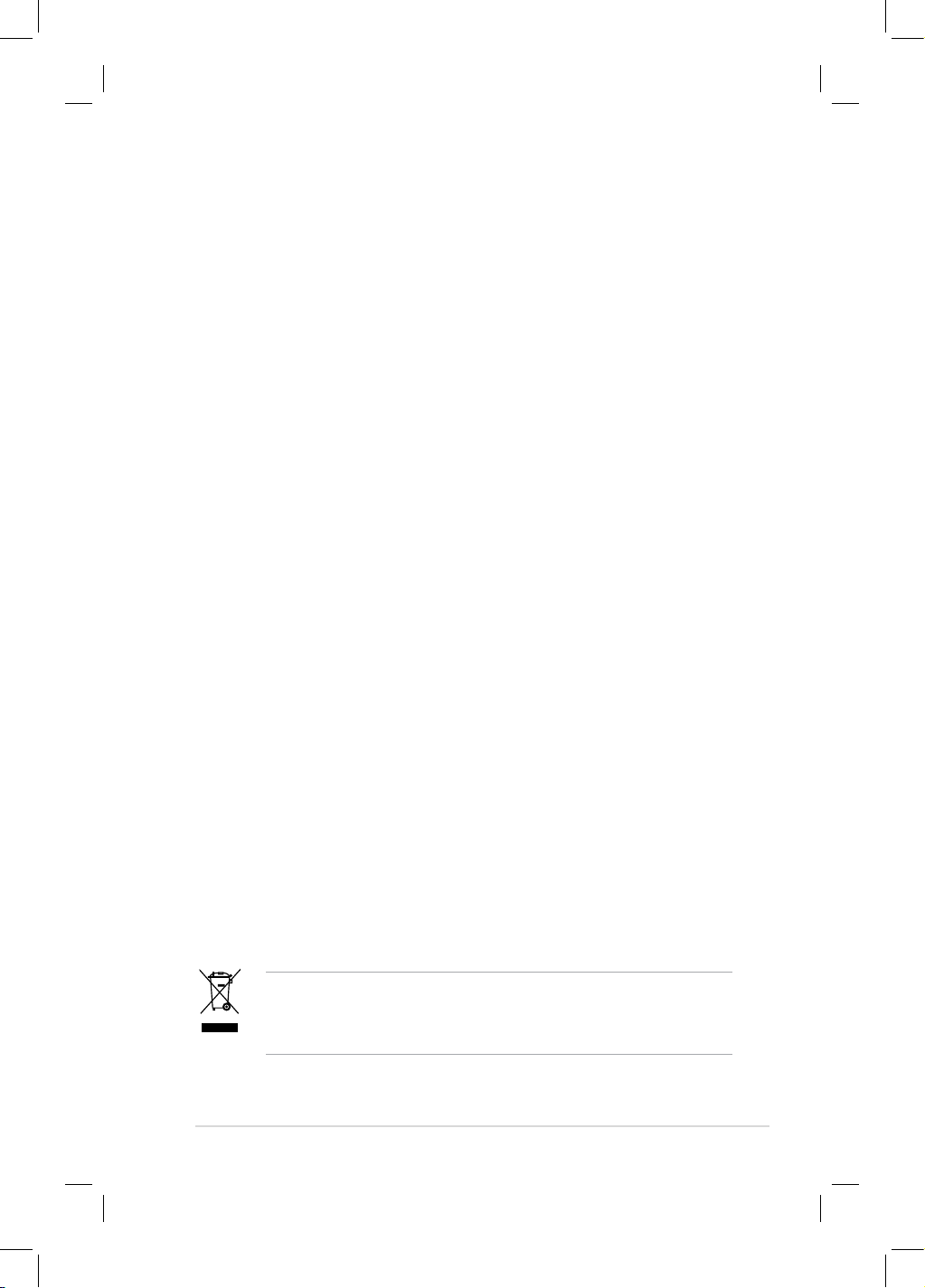
ix
Informations de sécurité
Sécurité électrique
• Pour éviter tout risque de choc électrique, débranchez le câble d’alimentation
de la prise de courant avant de toucher au système.
• Lorsque vous ajoutez ou enlevez des composants, vériez que les câbles
d’alimentation sont débranchés avant de relier les câbles de signal. Si
possible, déconnectez tous les câbles d’alimentation du système avant
d’ajouter un périphérique.
• Avant de connecter ou de déconnecter les câbles de signal de la carte mère,
vériez que tous les câbles d’alimentation sont bien débranchés.
• Demandez l’assistance d’un professionnel avant d’utiliser un adaptateur ou
une rallonge. Ces appareils risquent d’interrompre le circuit de terre.
• Vériez que votre alimentation délivre la tension électrique adaptée à votre pays.
Si vous n’en êtes pas certain, contactez votre fournisseur électrique local.
• Si l’alimentation est cassée, n’essayez pas de la réparer vous-même.
Contactez votre revendeur.
Sécurité en opération
• Avant d’installer la carte mère et d’y ajouter des périphériques, prenez le
temps de bien lire tous les manuels livrés dans la boîte.
• Avant d’utiliser le produit, vériez que tous les câbles sont bien branchés et
que les câbles d’alimentation ne sont pas endommagés. Si vous relevez le
moindre dommage, contactez votre revendeur immédiatement.
• Pour éviter les court-circuits, gardez les clips, les vis et les agraffes loin des
connecteurs, des slots, des sockets et de la circuiterie.
• Evitez la poussière, l’humidité et les températures extrêmes. Ne placez pas le
produit dans une zone susceptible de devenir humide.
• Placez le produit sur une surface stable.
• Si vous avez des problèmes techniques avec votre produit contactez un
technicien qualié ou appelez votre revendeur.
Le symbole de la benne à roue barrée indique que ce produit (équipement
électrique ou électronique) ne doit pas être placé dans une décharge publique.
Vériez auprès de votre municipalité les dispositions locales en matière de mise
au rebut des déchets électroniques.
Page 10
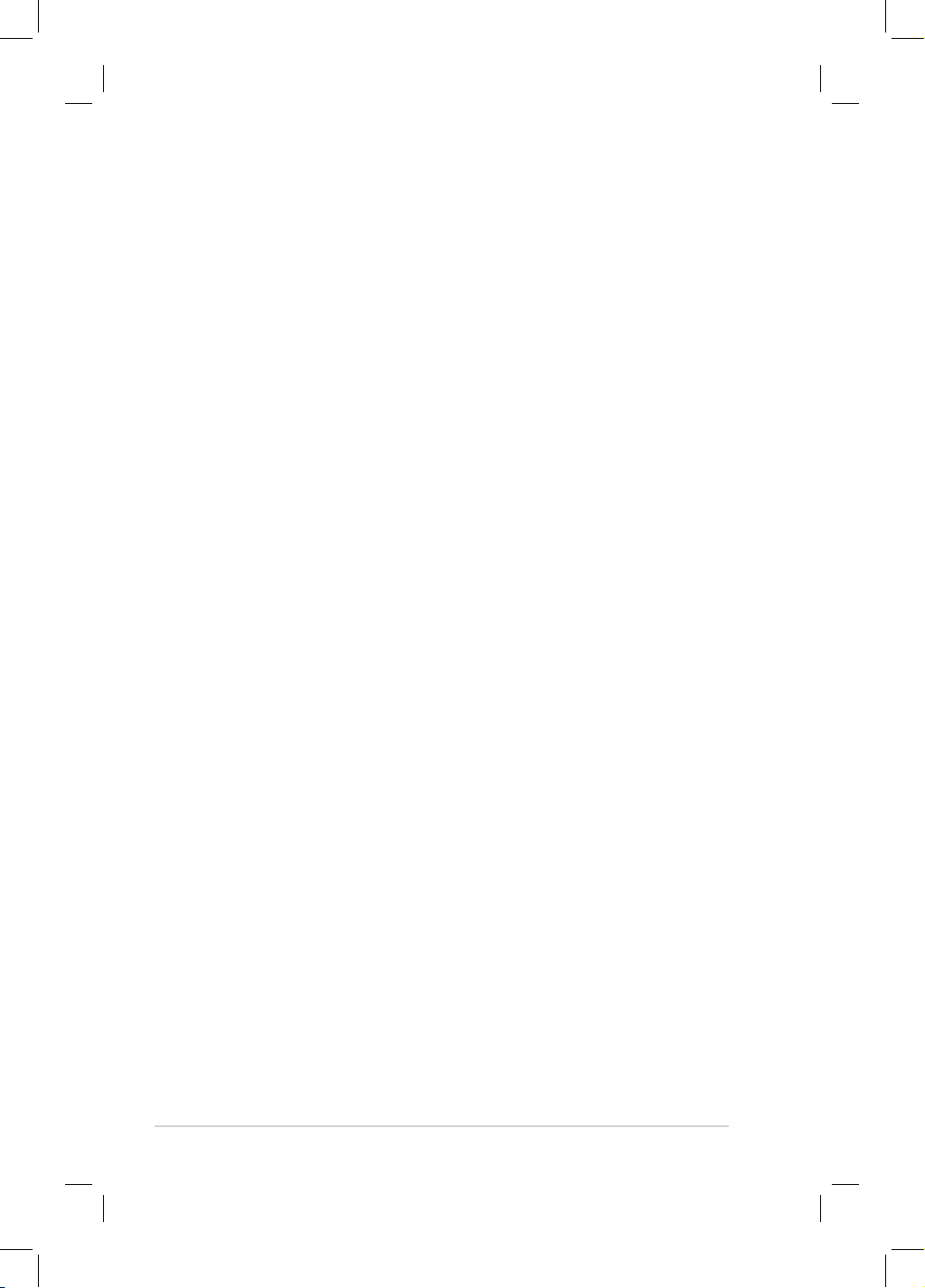
x
A propos de ce guide
Ce guide de l’utilisateur contient les informations dont vous aurez besoin
pour installer et congurer la carte mère.
Comment ce guide est organisé
Ce guide contient les sections suivantes:
• Chapitre 1 : Introduction au produit
Ce chapitre décrit les fonctions de la carte et les nouvelles
technologies qu’elle supporte.
• Chapitre 2 : Informations sur le matériel
Ce chapitre dresse la liste des procédures de conguration du matériel
que vous devrez effectuer quand vous installerez les composants de
l’ordinateur. Ceci inclût une description des interrupteurs, des jumpers
et des connecteurs de la carte mère.
• Chapitre 3 : Démarrer
Ce chapitre décrit la séquence de démarrage, et les différentes
manières d’arrêter le système
• Chapitre 4 : Le BIOS
Ce chapitre explique comment changer les paramètres système via les
les menus du BIOS. Une description détaillée des paramètres du BIOS
est également fournie.
• Chapitre 5 : Support logiciel
Ce chapitre décrit le contenu du CD de support fourni avec la carte mère.
• Chapitre 6 : Support de la technologie NVIDIA® SLI™
Ce chapitre indique comment installer des cartes graphiques PCI
Express SLI-ready.
• Appendice : Caractéristiques du CPU
L’appendice décrit les fonctions et technologies du CPU que la carte
mère supporte.
Où trouver plus d’informations ?
Reportez-vous aux sources suivantes pour plus d’informations sur les produits.
1. Site web ASUS
Le site web ASUS offre des informations à jour sur le matériel ASUS et sur
les logiciels afférents. Reportez-vous aux informations de contact ASUS.
2. Documentation optionnelle
Le contenu livré avec votre produit peut inclure de la documentation optionnelle
telle que des coupons de garantie, qui peuvent avoir été ajoutés par votre
revendeur. Ces documents ne font pas partie du contenu standard.
Page 11
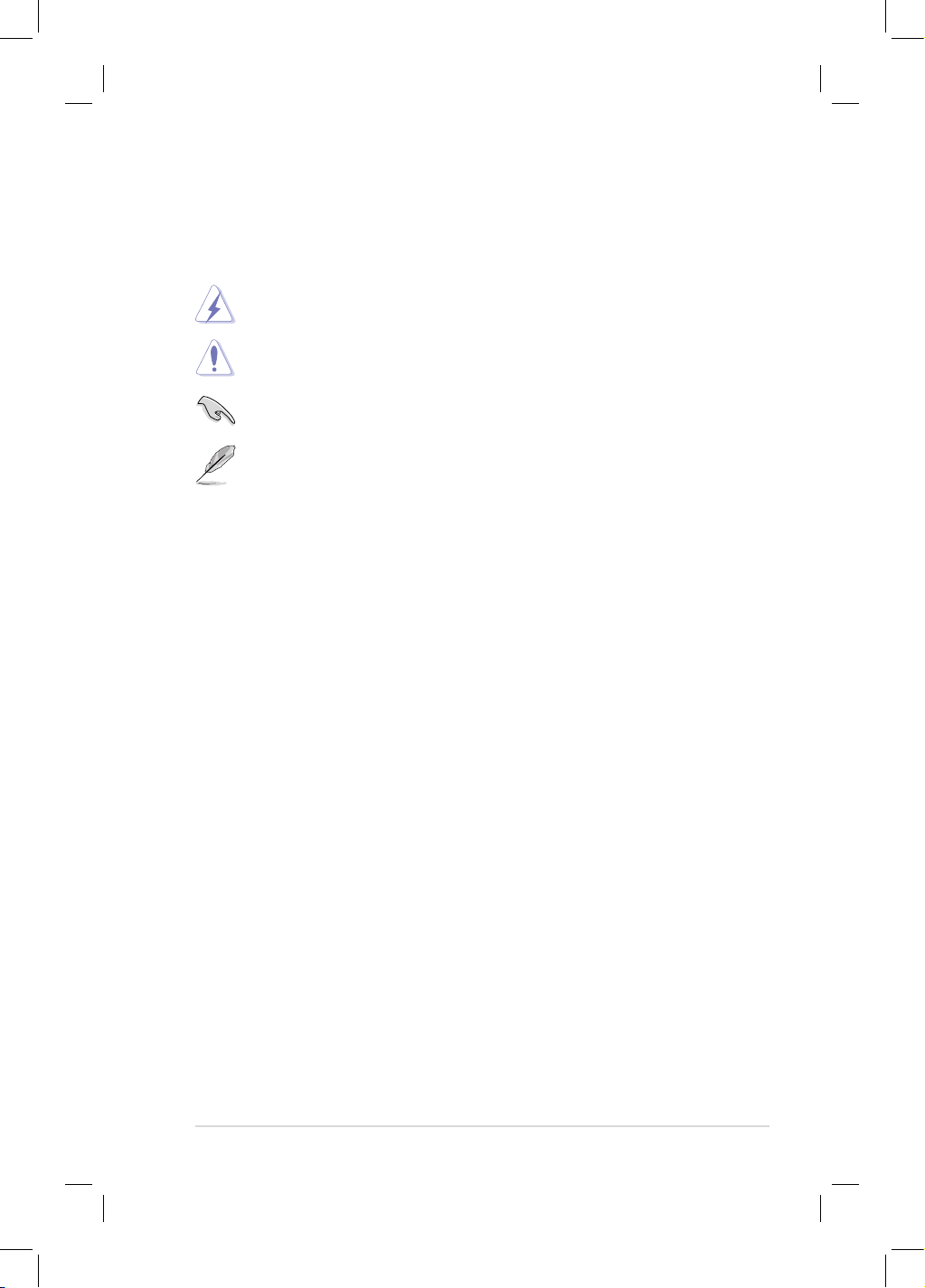
xi
Conventions utilisées dans ce guide
Pour être sûr que vous procédiez à certaines tâches correctement, retenez les
symboles suivants, utilisés tout au long de ce guide.
DANGER/AVERTISSEMENT : Information vous évitant de vous blesser
lorsque vous effectuez une tâche.
ATTENTION : Information vous évitant d’endommager les composants
lorsque vous effectuez une tâche.
NOTE : Astuces et informations additionnelles pour vous aider à mener
à bien une tâche.
IMPORTANT : Instructions que vous DEVEZ suivre an de mener à bien
une tâche.
Typographie
Texte en gras Indique qu’il y a un menu ou un élément à sélectionner.
Texte en italique
Utilisé pour mettre en valeur un mot ou une phrase.
<Touche> Le nom d’une touche placée entre deux chevrons
indique que vous devez presser la touche en question.
Par exemple: <Entrée> signie que vous devez
presser la touche Entrée.
<Tch.1+Tch.2+Tch.3> Si vous devez presser deux, voire plusieurs, touches
simultanément, les noms des touches sont reliés par
un signe plus (+).
Par exemple: <Ctrl+Alt+D>
Commande Signie que vous devez taper la commande telle
qu’elle apparaît, puis fournir l’élément demandé
ou la valeur placée entre les parenthèses.
Par exemple: Au prompt DOS, tapez la ligne de
commande :
format A:/S
Page 12
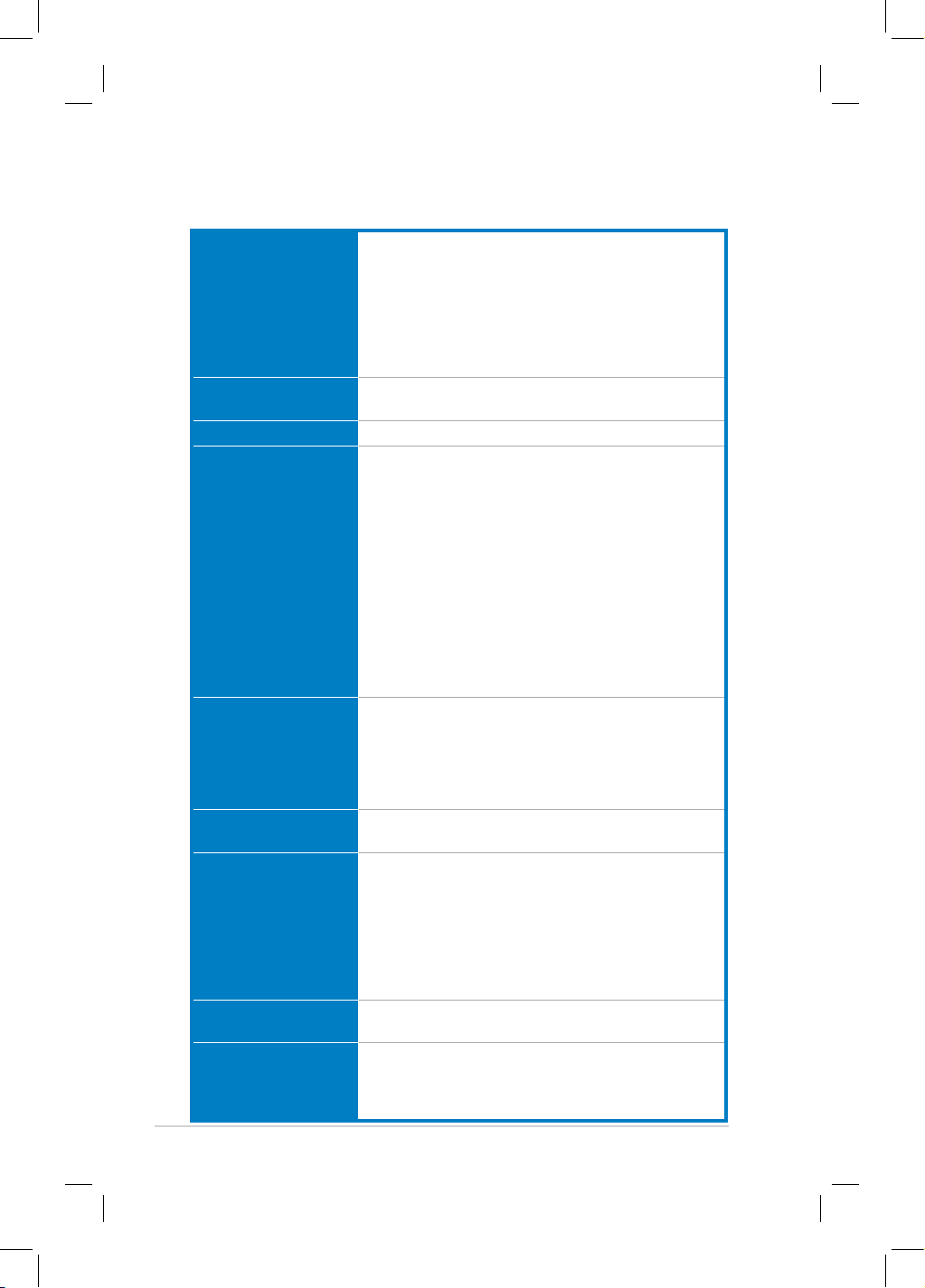
xii
CPU Socket LGA775 pour processeurs Intel® Core™2 Quad /
Core™2 Extreme / Core™2 Duo / Pentium® Extreme /
Pentium® D / Pentium® 4
Supporte la nouvelle génération de processeurs multicoeurs Intel® 45nm
Compatible avec les processeurs Intel® 06/05B/05A
* Consultez www.asus.com pour une liste de processeurs
Intel supportés.
Chipset Striker II Extreme: NVIDIA® nForce® 790i Ultra SLI™
Striker II NSE: NVIDIA® nForce® 790i SLI™
Bus système 1600/1333/1066/800 MHz
Mémoire Architecture mémoire bi-canal supportant la technologie
NVIDIA® SLI™-ready memory
- 4 x slots DIMM 240 broches supportant des modules
de mémoire DDR3 non temponnée et non ECC à
des fréquences de 2000 (O.C.)/1800(O.C.)/1600(O.
C.)/1333/1066/800MHz
(Striker II Extreme)
- 4 x slots DIMM 240 broches supportant des modules
de mémoire DDR3 non temponnée et non ECC à des
fréquences de 1600(O.C.)/1333/1066/800MHz
(Striker II NSE)
- Supporte jusqu’à 8 Go de mémoire système
Référez-vous au site Web www.asus.com ou au manuel
d’utilisation du fabricant.
Slots d’extension 2 x slots PCIe 2.0 x16 (supporte la technologie NVIDIA®
SLI™ ; bleu en mode x16)
1 x slot PCIe x16 (blanc en mode x16)
2 x slots PCIe x1 (PCIEX1_1 (noir) compatibles avec le
slot audio)
2 x slots PCI 2.2
Scalable Link Interface
(SLI™)
Supporte les cartes graphiques NVIDIA® 3-way SLI (trois
cartes en mode x16)
Stockage Le Southbridge supporte :
- 1 x UltraDMA 133/100/66/33
- 6 x ports SATA 3.0 Gb/s
- NVIDIA® MediaShield™ RAID supporte les
congurations RAID 0, 1, 0+1, 5 et JBOD pour les
disques durs Serial ATA
Contrôleur SATA JMicron® JMB363
- 2 x ports SATA externes 3.0 Gb/s (SATA On-the-Go)
LAN Deux contrôleurs Gigabit LAN, avec technologie AI NET 2
Support de la fonction Teaming
High Denition Audio Carte audio SupremeFX II
- CODEC High Denition Audio ADI 1988B 8 canaux
- ASUS Noise Filter
Ports S/PDIF out coaxial/optique sur le panneau arrière
Striker II Extreme / Striker II NSE :
les caractéristiques en bref
(Continue à la page suivante)
Page 13
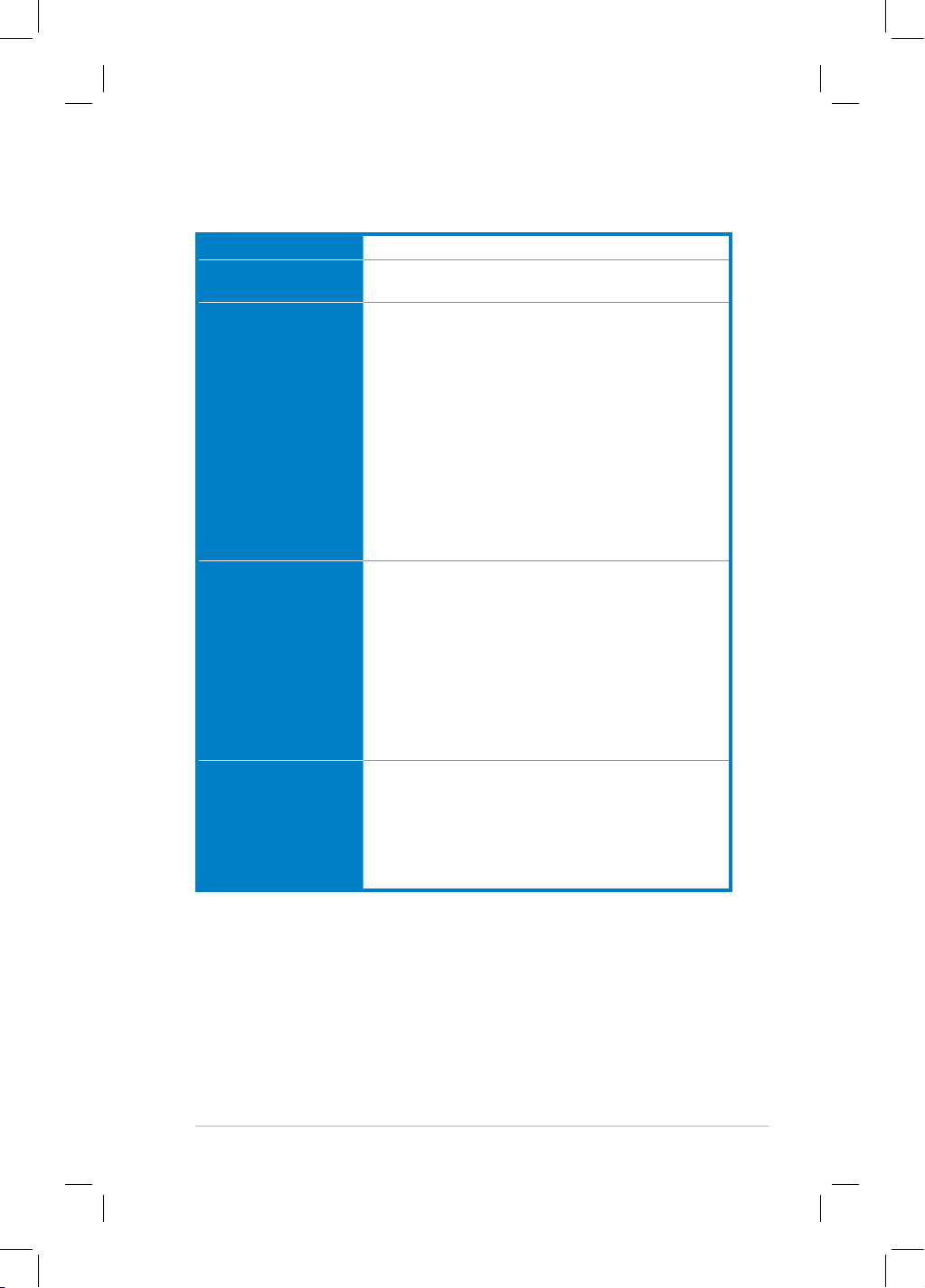
xiii
IEEE 1394 2 x ports IEEE 1394a (un à mi-carte; un sur le panneau arrière)
USB 10 x USB 2.0 ports ports USB 2.0 (4 ports à mi-carte, 6
ports sur le panneau arrière)
Caractéristiques
d’overclocking
exclusives ROG
Extreme Tweaker
DDR3 à 2 phases
Loadline Calibration
Outils intelligents d’overclocking:
- CPU Level Up
- ASUS EPU (Energy Processing Unit)
- AI Gear 3+
- AI Overclocking (tuner de fréquence du CPU intelligent)
- Utilitaire AI Booster
- O.C. Prole
Protection d’overclocking:
- COP EX (protection anti-surchauffe des composants-EX)
- Voltiminder LED
- Frequency LED
- ASUS C.P.R. (rappel des paramètres du CPU)
Fonctions spéciales
ROG
Fusion Block System
LCD Poster
Plaque d’E/S électroluminescente
Interrupteurs embarqués: Mise sous tension /
Redémarrage / Clr CMOS (sur le panneau arrière)
ASUS Q-Connector
ASUS Q-Fan Plus
ASUS EZ Flash 2
ASUS CrashFree BIOS
ROG BIOS Wallpaper
ASUS MyLogo 3™
Connecteurs arrières Clavier PS/2 x 1 (mauve)
S/PDIF Out x 1 (Coaxial + Optique)
2 x ports SATA externes
Port IEEE1394a x 1
Ports LAN x 2 (RJ45)
Ports USB 2.0/1.1 x 6
Interrupteur Clr CMOS x 1
(Continue à la page suivante)
Striker II Extreme / Striker II NSE :
les caractéristiques en bref
Page 14
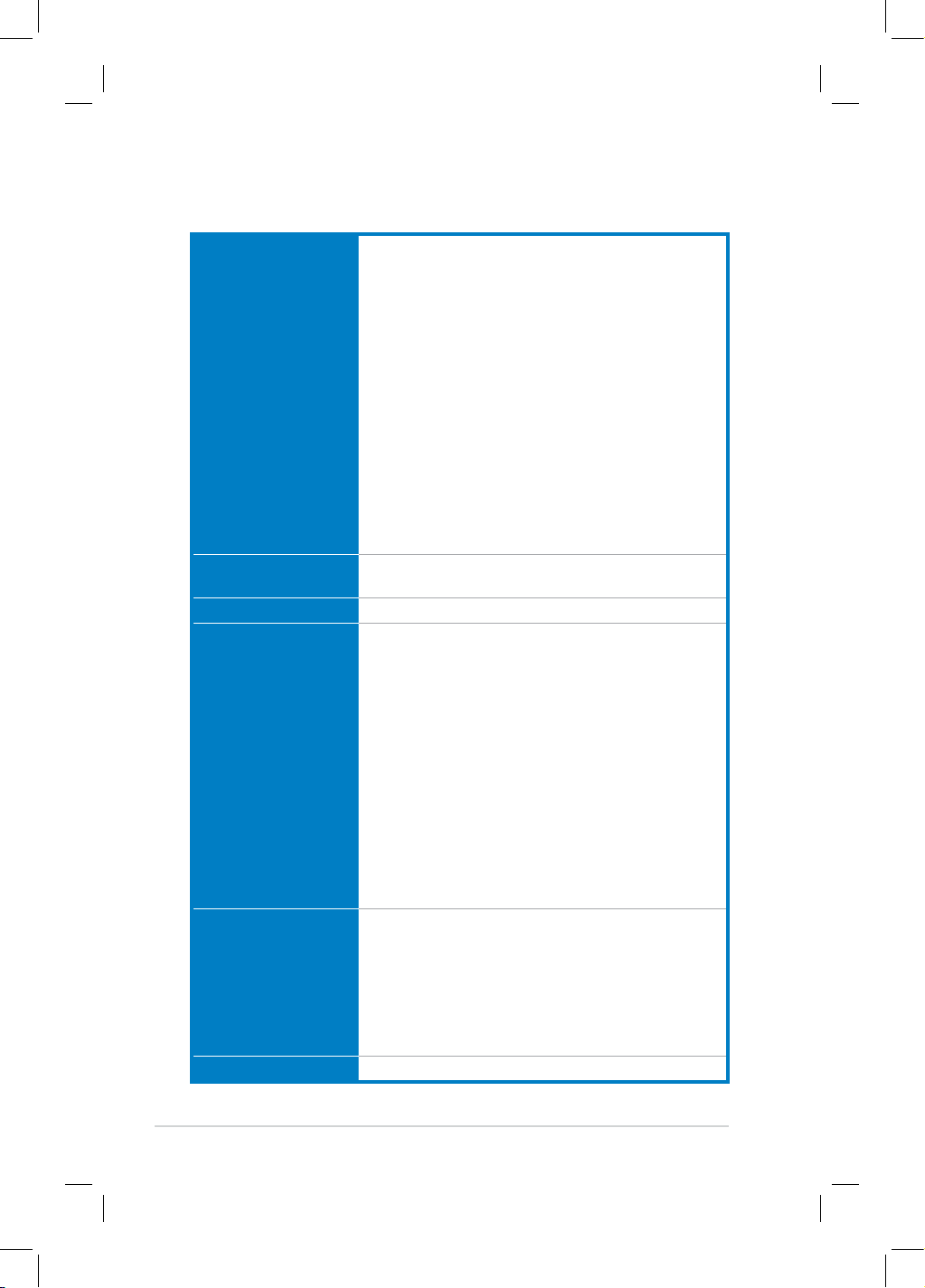
xiv
Connecteurs internes 2 x connecteurs USB 2.0 supportant 4 ports USB 2.0
supplémentaires
1 x connecteur de lecteur de disquettes
1 x connecteur IDE pour deux périphériques
6 x connecteurs SATA
8 x connecteurs de ventilation (CPU x 1/ alimentation x 1/
Châssis x 3/ Optionnels x 3)
3 x connecteurs de détection thermique
1 x connecteur IEEE1394a
1 x connecteur S/PDIF Out
1 x connecteur intrusion châssis
Connecteur d’alimentation 24 broches ATX
Connecteur d’alimentation 8 broches ATX 12V
1 x Jumper En/Dis-able Clr CMOS
1 x connecteur LCD poster
1 x connecteur dela plaque d'E/S électroluminescente
1 x connecteur panneau système
1 x connecteur ROG
BIOS 8 Mo de ROM Flash, BIOS Award, PnP, DMI2.0, WfM2.0,
SM BIOS 2.4, ACPI 2.0a BIOS multilingue.
Gestion WOL by PME, WOR by PME, Chassis Intrusion, PXE
Accessoires Fusion Block System
Support DIY
LCD Poster
Ventilateur optionnel ASUS
Carte audio SupremeFX II
3-Way SLI bridge / ASUS SLI bridge
Kit ASUS Q-connector 3 en 1
Câble UltraDMA 133/100/66
Câble pour lecteur de disquettes
Câbles Serial ATA
Câbles d’alimentation Serial ATA
Module 2-ports USB2.0 + IEEE 1394a
Plaque d'E/S électroluminescente
Câbles de détection thermique
Liens de câbles
Manuel de l’utilisateur
Logiciels Jeu 3D : Company of Heroes—Opposing Fronts
DVD de support :
Pilotes
ASUS PC Probe II
ASUS Update
ASUS AI Suite
Futuremark® 3DMark® 06 Advanced Edition
Logiciel anti-virus Kaspersky
®
Format ATX Format ATX : 30.5 cm x 24.5 cm
*Les spécications sont sujettes à changement sans avertissement préalable.
Striker II Extreme / Striker II NSE :
les caractéristiques en bref
Page 15
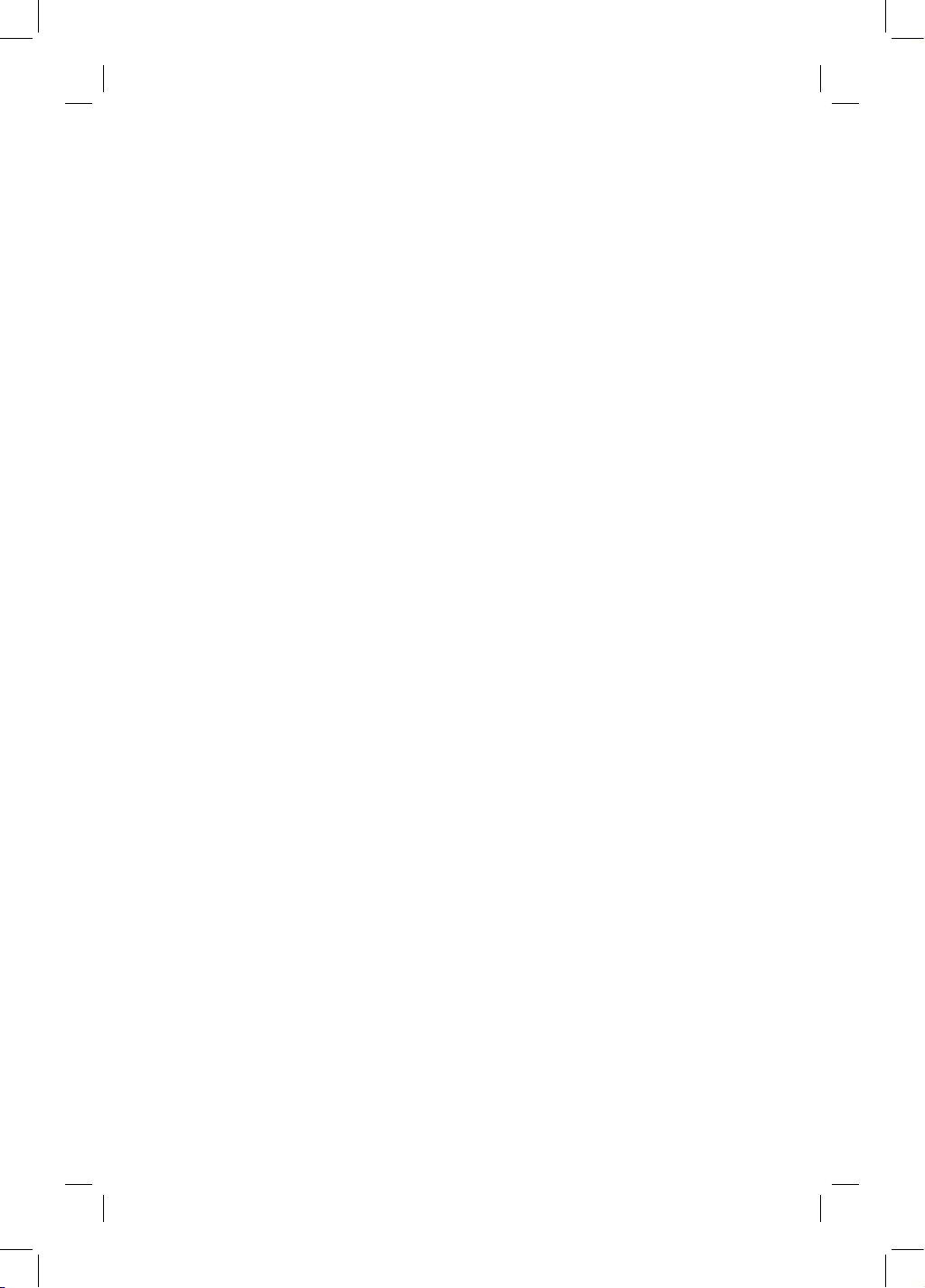
1
Introduction
au produit
Ce chapitre décrit les caractéristiques
de la carte mère ainsi que les nouvelles
technologies supportées.
Page 16
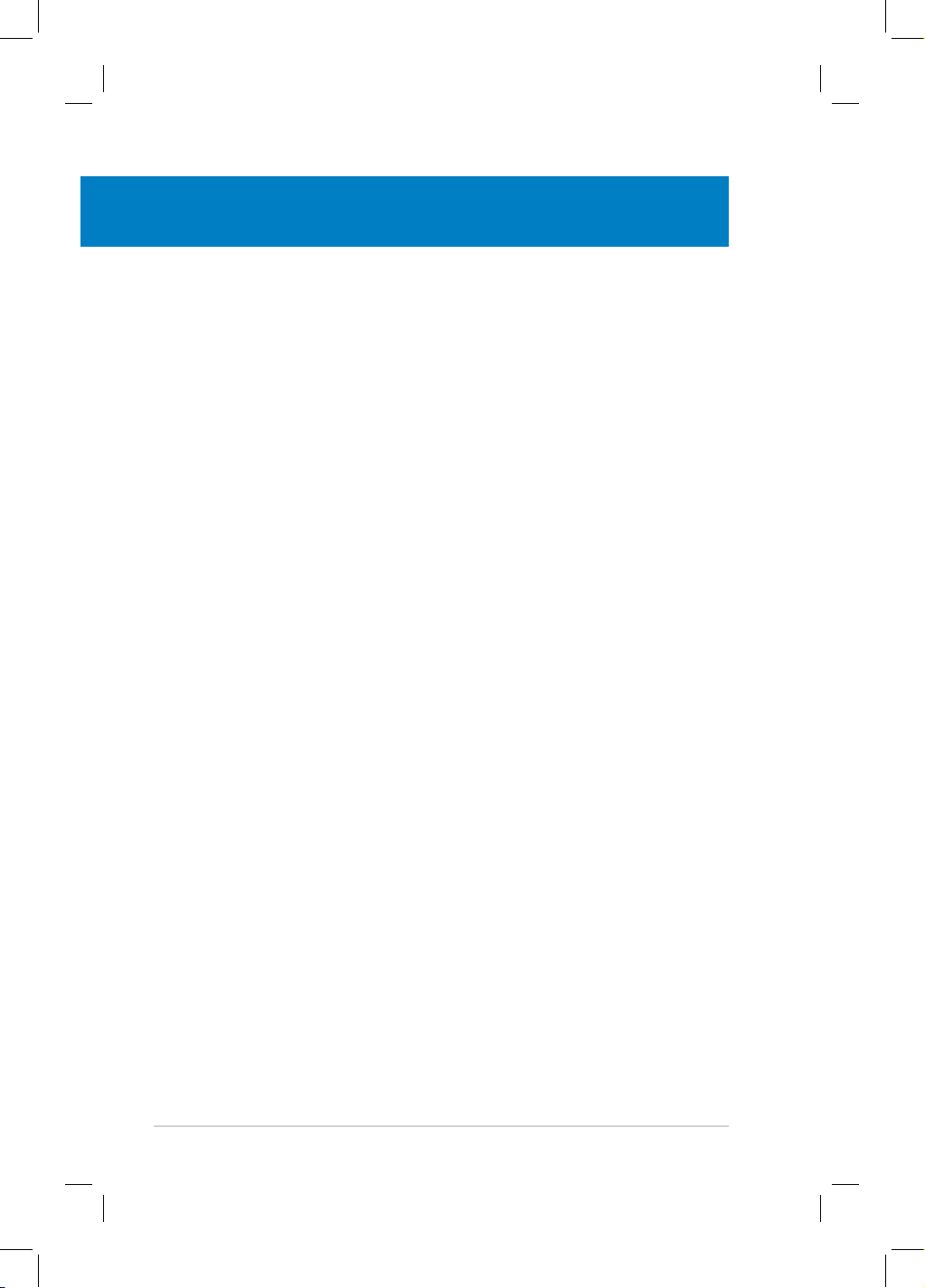
ROG Striker II Extreme / Striker II NSE
Sommaire du chapitre
1
1.1 Bienvenue ! ................................................................................... 1-1
1.2 Contenu de la boîte ......................................................................
1-1
1.3 Fonctions spéciales .....................................................................
1-2
Page 17
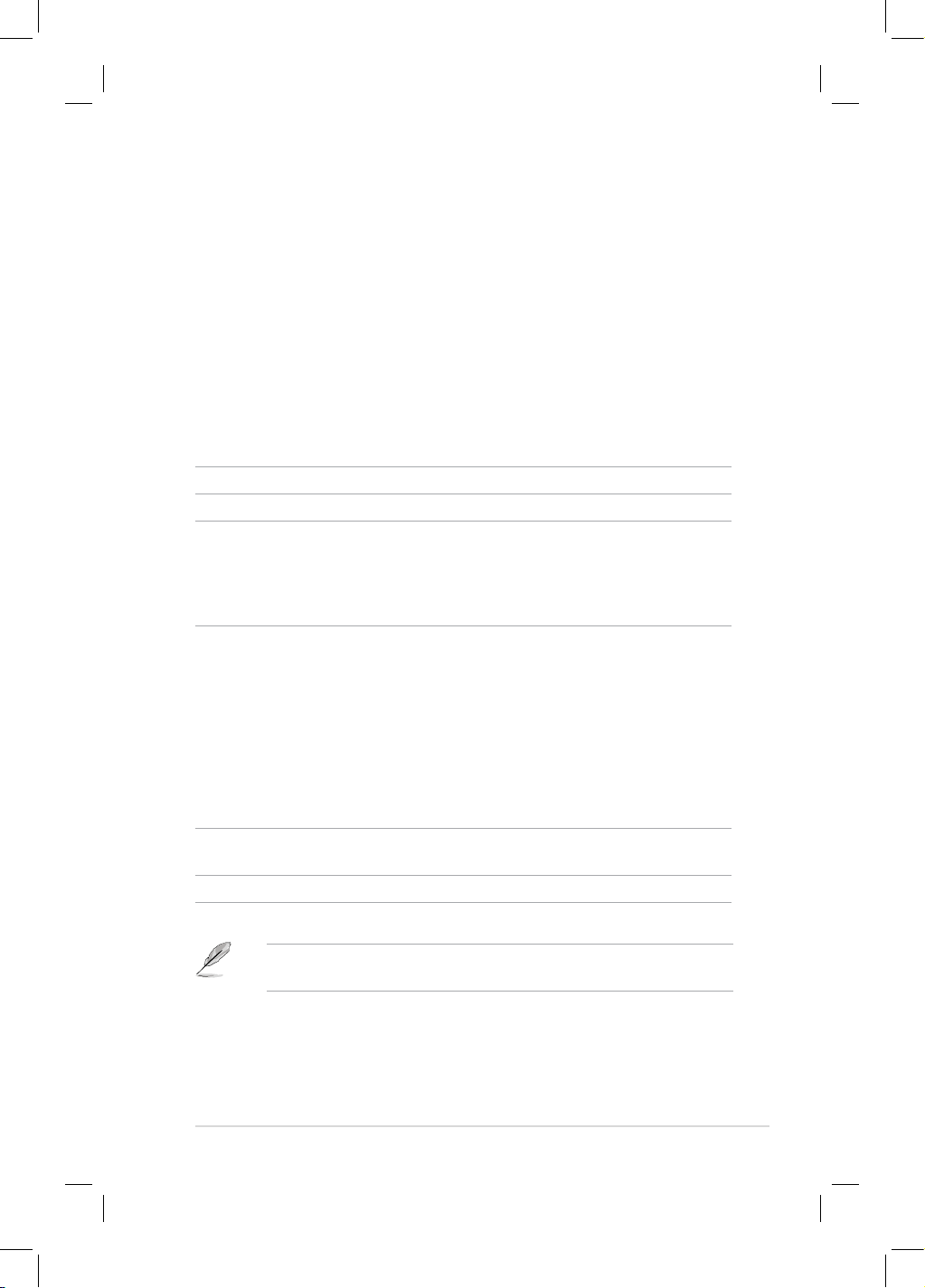
ROG Striker II Extreme / Striker II NSE 1-1
1.1 Bienvenue !
Merci d’avoir acheté une carte mère ASUS® Striker II Extreme / Striker II NSE !
La carte mère offre les technologies les plus récentes associées à des
fonctionnalités nouvelles qui en font un nouveau digne représentant de la qualité
des cartes mères ASUS !
Avant de commencer à installer la carte mère, vériez le contenu de la boîte grâce
à la liste ci-dessous.
Si l’un des éléments ci-dessus était manquant ou endommagé, contactez votre
revendeur.
1.2 Contenu de la boîte
Vériez que la boîte de la carte mère contienne bien les éléments suivants.
Carte mère ROG Striker II Extreme / Striker II NSE
Modules E/S Module USB 2.0 + IEEE 1394a
Câbles Câble Ultra DMA 133/100/66
1 x câble pour lecteur de disquettes
Câbles Serial ATA
Câbles d’alimentation Serial ATA
Câbles ded détection thermique
Accessoires Fusion Block System
Plaque d’E/S électroluminescente
3-Way SLI bridge
ASUS SLI bridge
Ventilateur optionnel ASUS
LCD Poster
Carte son SupremeFX II
Kit ASUS Q-Connector 3-en-1
Liens de câble
Support DIY
DVD/CD d’application DVD de support de la carte mère ROG
Jeu 3D : Company of Heroes—Opposing Fronts
Documentation Manuel de l’utilisateur
Page 18
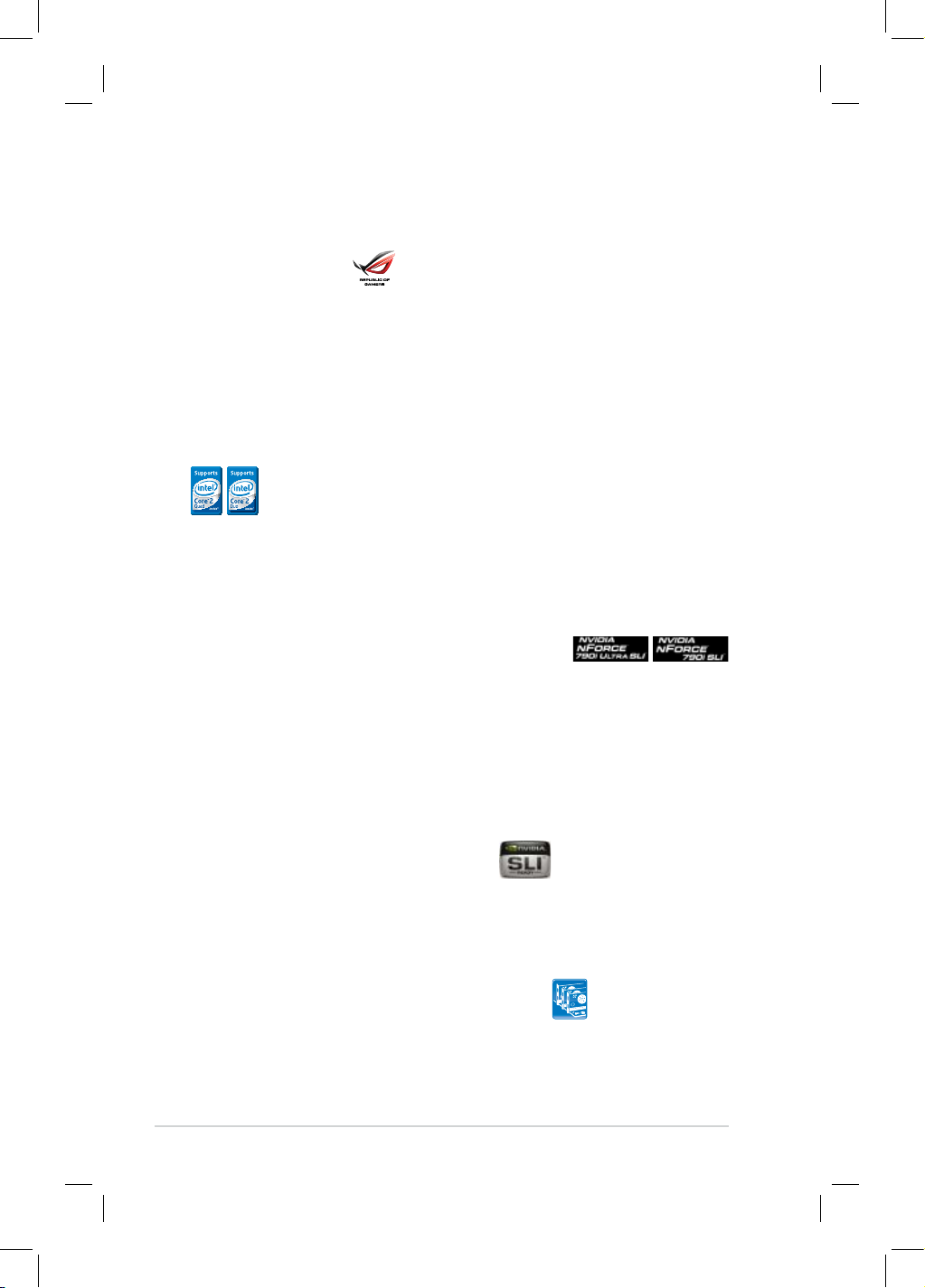
1-2 Chapitre 1: Introduction au produit
1.3 Fonctions spéciales
1.3.1 Points forts du produit
Republic of Gamers
Republic of Gamers est la crême de la crême. Nous offrons la meilleure ingénierie
matérielle, les performances les plus rapides et les idées les plus innovantes.
Nous invitons les meilleurs joueurs à venir nous rejoindre. Dans Republic of
Gamers, faire preuve de pitié est bon pour les faibles et faire valoir ses droits est
la règle. Nous croyons en l’afrmation et nous excellons dans les compétitions.
Si votre caractère correspond à nos valeurs, rejoignez le clan des élites et faites
sentir votre présence dans Republic of Gamers.
Support des CPU Intel® Core™2 Quad / Core™2 Duo / Core™2 Extreme
Cette carte mère supporte les derniers processeurs Intel® Quad-core/Core™2 au frmat
LGA775 et la nouvelle génération de processeurs multi-coeurs 45 nm d’Intel. Grâce à la
nouvelle technologie de microarchitecture Intel® Core™ et à un FSB de 1333/1066/800
MHz, le processeur Intel® Core™2 est un des processeurs les plus puissants et
économique en terme d’énergie au monde. Voir page 2-9 pour lus de détails.
chipset NVIDIA® nForce® 790i Ultra SLI / 790i SLI
Le chipset NVIDIA® nForce 790i SLI supporte la technologie NVIDIA® Scalable
Link Interface (SLI™) permettant à trois “graphics processing units” (GPUs)
de fonctionner ensemble. Ce système a été conçu pour obtenir des capacités
d’overclocking extrêmes et des performances de jeu ultimes avec un support
de la technologie SLI, faisant de cette carte mère une des plate-formes les plus
rapide du monde. Le chipset NVIDIA® nForce 790i SLI supporte également six
(6) périphériques Serial ATA 3 Go/s, trois slots PCI Express™ x16 avec support
NVIDIA® SLI™ en mode x16, x16, x16 et jusqu’à 10 ports USB 2.0.
NVIDIA® Scalable Link Interface (SLI™)
NVIDIA SLI™ (Scalable Link Interface) prote de la bande passante élargie de
l’architecture du bus PCI Express et intègre du matériel et des logiciels intelligents
permettant à deux GPU de fonctionner ensemble efcacement pour délivrer des
performances évolutives époustouantes.
NVIDIA® 3-Way SLI™ (Scalable Link Interface)
NVIDIA 3-Way SLI™ (Scalable Link Interface) prote de la bande passante élargie
de l’architecture du bus PCI Express 2.0 et intègre du matériel et des logiciels
intelligents permettant à deux GPU de fonctionner ensemble efcacement pour
délivrer des performances évolutives époustouantes. Des performances triplées
sur certaines applications ! Voir chapitre 6 pour plus de détails.
Page 19
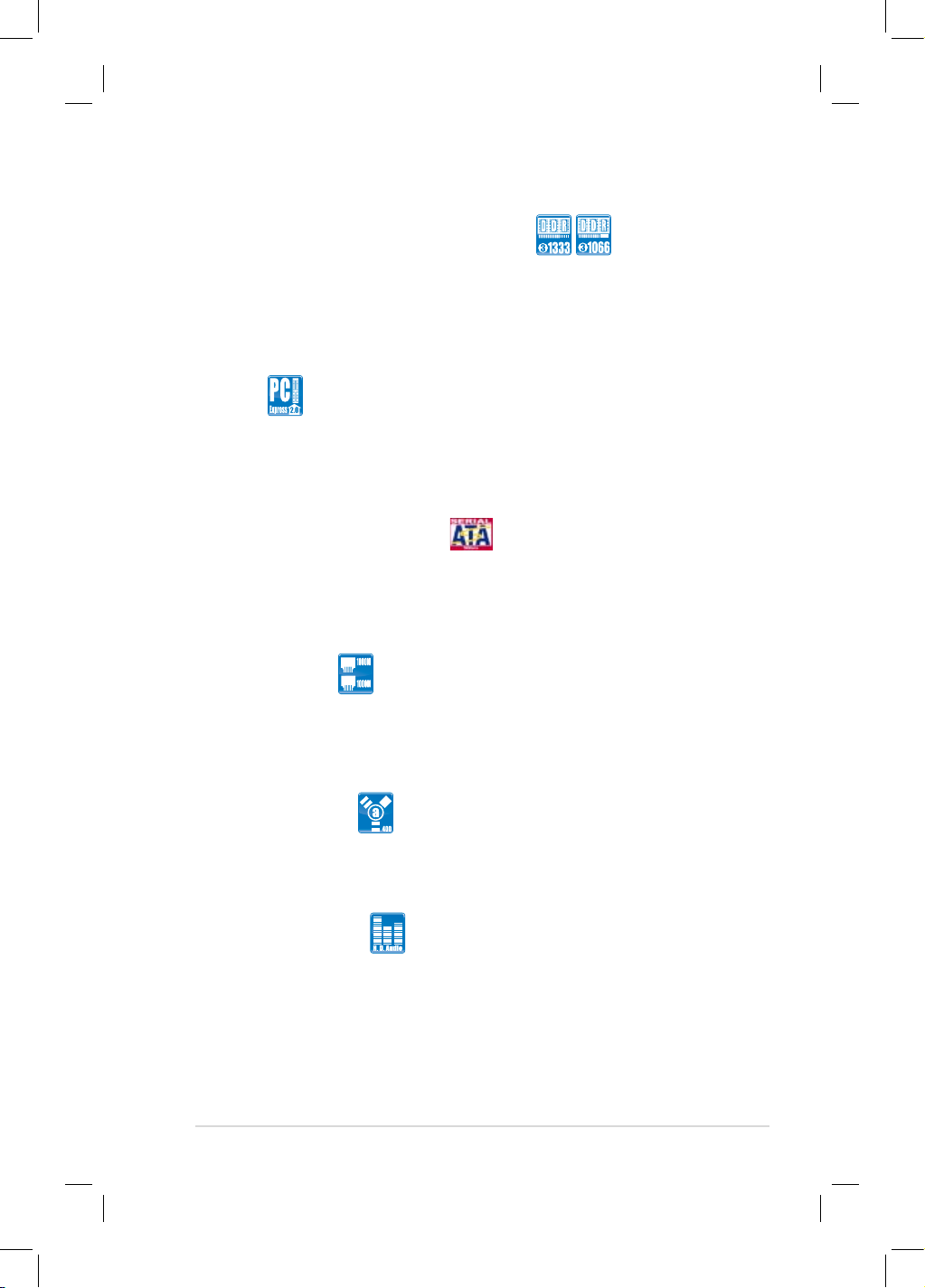
ROG Striker II Extreme / Striker II NSE 1-3
Support de la mémoire DDR3 1333 bi-canal
La carte mère supporte la mémoire DDR3 à des fréquences de 333/1066/800
MHz an de répondre au besoin d’une bande passante plus large des derniers
graphismes 3D, des applications multimédia et Internet. L’architecture bi-canal
DDR3 double la largeur de bande de la mémoire de votre système et améliore
ainsi les performances. Voir page 2 -18 pour plus de détails.
PCIe 2.0
Cette carte mère supporte les derniers périphériques PCIe 2.0 avec une bande
passante et des vitesses doublées. Ceci améliore les performances du système
tout en offrant une rétrocompatibilité avec les périphériques PCIe 1.0. Voir page
2-18 pour plus de détails.
Technologie Serial ATA 3.0 Gb/s
La carte mère supporte la nouvelle génération de disques durs basés sur la
spécication de stockage Serial ATA (SATA) 3Gb/s, offrant un extensibilité
accrue et une bande passante double pour un accès rapide aux données et des
sauvegardes instantanées. Voir page 2-30 et 2-33 pour plus de détails.
Dual Gigabit LAN
Les deux contrôleurs LAN Gigabit intégrés permettent au PC de fonctionner
comme une passerelle réseau en gérant le trac de deux réseaux distincts. Ce
qui permet d’assurer un transfert rapide des données du WAN au LAN sans
intermédiaire ou latence. Voir page 2-29 pour plus de détails.
Support IEEE 1394a
L’interface IEEE 1394a apporte une connectivité rapide et souple entre l’ordinateur
et une large palette de périphériques et d’appareils conformes au standard IEEE
1394a.. Voir pages 2-31 et 2-35 pour plus de détails.
High Denition Audio
Protez d’une qualité audio incomparable sur votre PC ! Le CODEC High
Denition Audio 8 canaux (High Denition Audio, anciennement appellé Azalia)
offre une sortie audio de haut qualité (192KHz/24-bits), ainsi qu’une fonction
de détection et de ré-affectation des jacks, et la technologie de multi-streaming
capable d’envoyer simultanément différents ux audio sur différentes destinations.
Vous pouvez maintenant parler avec vos amis tout en jouant à des jeux en ligne.
Voir page 2-30 pour plus de détails.
Page 20
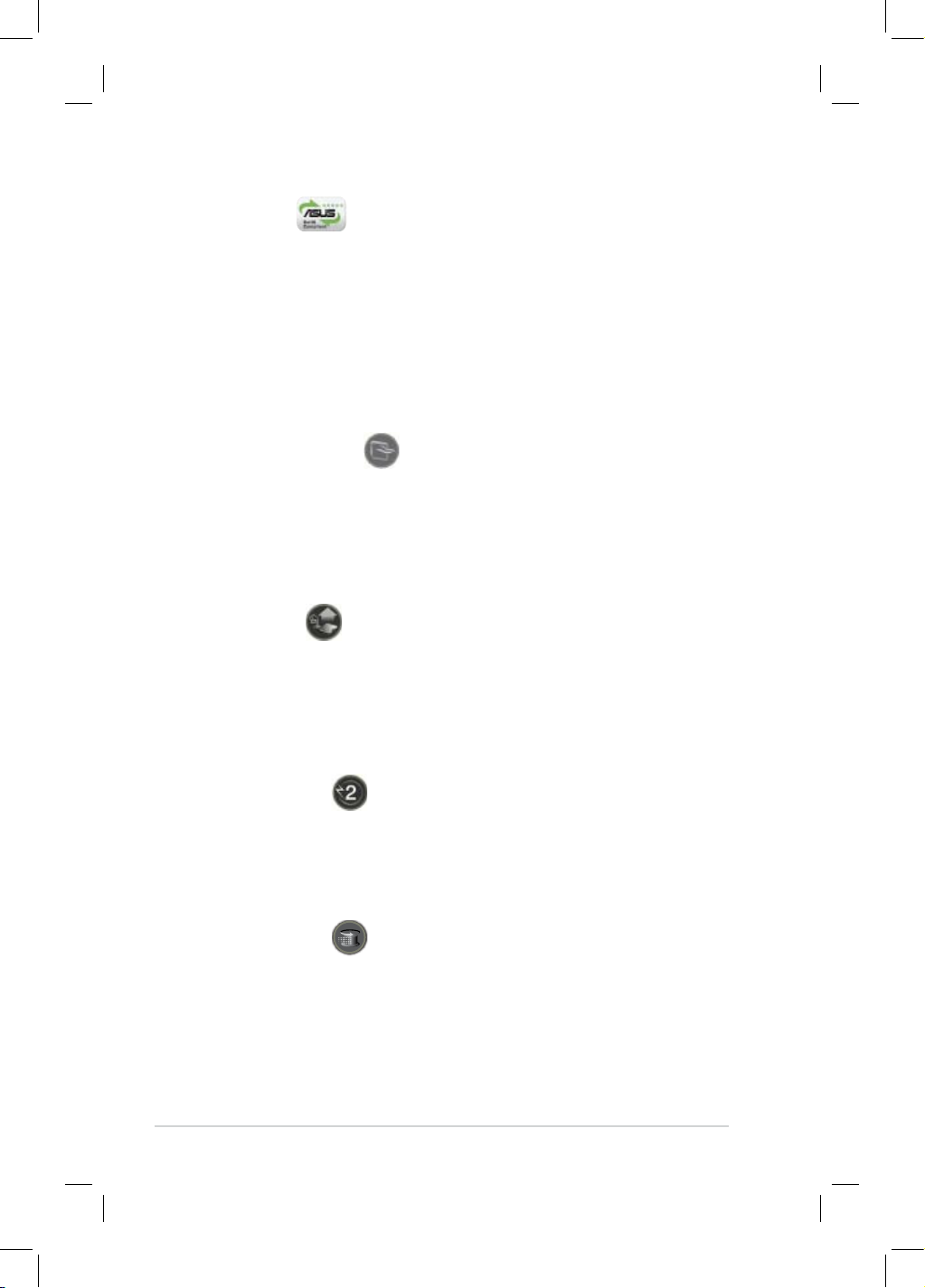
1-4 Chapitre 1: Introduction au produit
Green ASUS
Cette carte mère et son emballage sont conformes à la norme Européenne RoHS
(Restriction on the use of Hazardous Substances). Ceci est en accord avec la
politique d’ASUS visant à créer des produits et des emballages recyclables et
respectueux de l’environnement pour préserver la santé de ses clients tout en
minimisant l’impact sur l’environnement.
1.3.2 Performances intelligentes ROG & fonction d’overclocking
Fusion Block System
Le Fusion Block System est une solution thermique plus efcaces que les solutions
concurrentes. Cette conception thermique hybride combine le fameux caloduc ROG
avec la possibilité d’installer un système de refroidissement à eau. L’utilisateur peut
apprécier des améliorations thermiques exceptionnelles au niveau du northbridge
et du southbridge au moyen d’une seule connexion. Le Fusion Block System est le
système thermique le plus exible, le plus efcace qui soit pour une carte mère.
CPU Level Up
Vous avez toujours souhaité avoir un CPU plus puissant ? Mettez à niveau votre
CPU sans coût additionnel avec la fonction ROG CPU Level Up ! Choisissez
simplement le CPU que vous souhaitez overclocker et la carte mère fera le reste.
Appréciez la nouvelle vitesse du CPU et protez instantanément des nouvelles
performances ! L’overclocking n’a jamais été aussi simple. Voir pages 4-13 et 5-34
pour plus de détails.
DDR3 à 2 phases
Grâce à la mémoire DDR3 à deux phase embarquée, cette carte mère permet
aux utilisateurs d’obtenir des fréquences mémoire plus élevées et de bénécier de
performances accrues. Comparé aux solutions à une phase, cette carte mère assure aux
composants d’alimentation une durée de vie plus longue et une capacité d’overclocking
accrue grâce à des températures moins élevées et à une meilleure efcacité.
Extreme Tweaker
Cette fonction vous permet de régler précisément le voltage de la mémoire du
CPU et augmente graduellement la mémoire Front Side Bus (FSB) et la fréquence
PCI Express avec un incrément de 1MHz pour atteindre des performances
système maximales.
Voir page 4-13 pour plus de détails.
Page 21
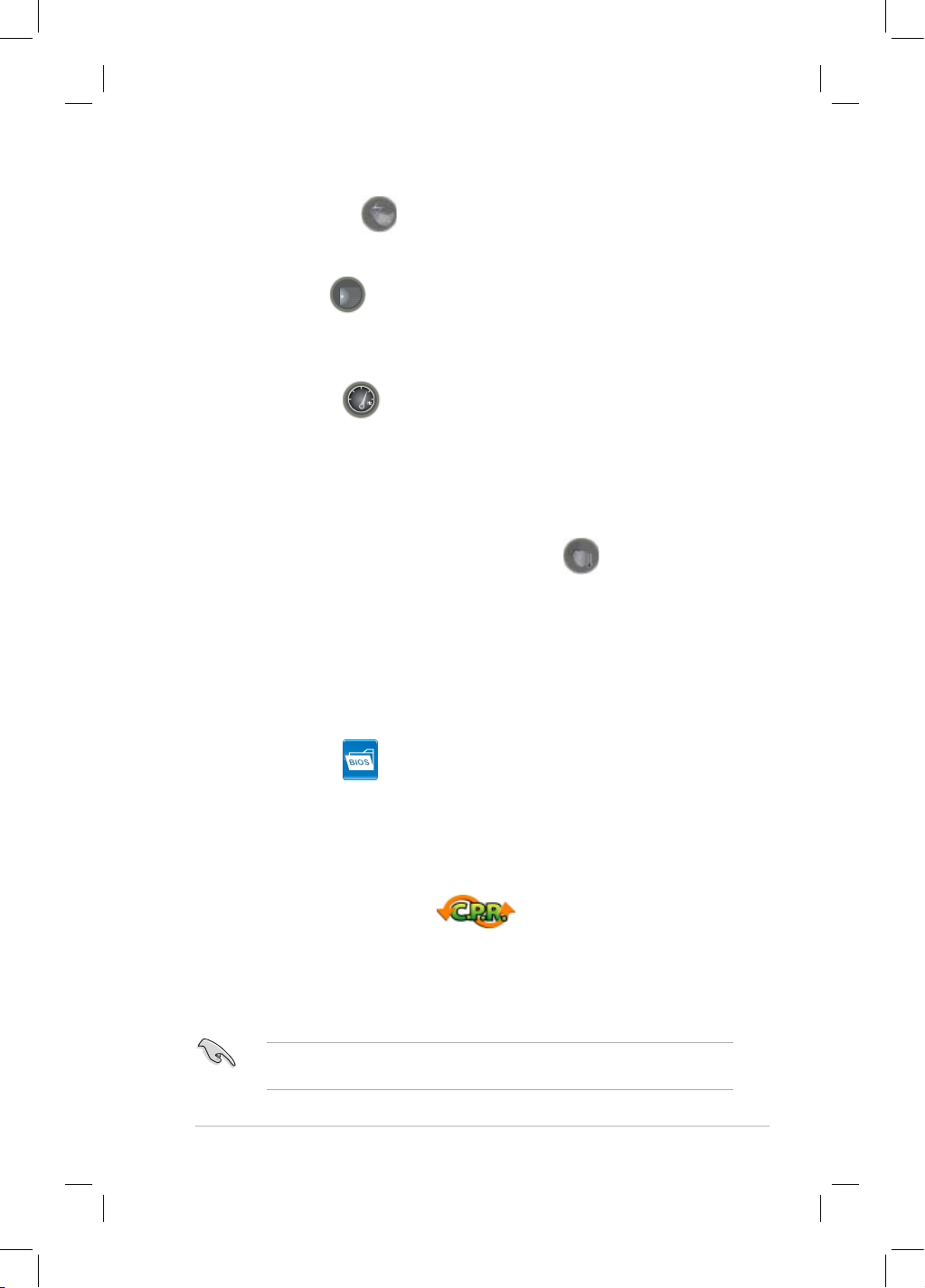
ROG Striker II Extreme / Striker II NSE 1-5
Loadline Calibration
Loadline calibration ensures stable and optimal CPU voltage when heavy loading.
Voltiminder LED
La LED d’avertissement de voltage utilise une lumière verte, jaune et rouge sur
la carte mère pour mettre en évidence le voltage de chaque composant (CPU,
mémoire, Northbridge, et Southbridge). Voir pages 2-1 et 2-2 pour plus de détails.
LED de fréquence
Inquiet que personne ne sache que vous avez overclocké au maximum votre
système ? Laissez faire la carte mère ! Les LED de fréquence embarquées
s’allument lorsque votre système est en mode overclocking ou à l’état normal—
vous permettant de démontrer vos compétences en overcloking. Voir page 2-3
pour plus de détails.
Component Overheat Protection -EX (COP EX)
COP EX permet aux adeptes de l’overclocking d’augmenter les voltages du chipset
sans avoir à se soucier des risques de surchauffe. Cette fonction peut aussi être
utilisée pour surveiller et protéger un GPU de la surchauffe. COP EX offre plus de
liberté et de tranquillité pour les performances maximales.
AI Booster
ASUS AI Booster vous permet d’overclocker la vitesse du CPU pour une conguration
Windows sans avoir à lancer le BIOS. Voir page 5-33 pour plus de détails.
ASUS O.C. Prole
La carte mère intègre la fonction ASUS O.C. Prole permettant aux utilisateurs de
stocker et charger en toute simplicité de multiples paramètres de conguration du
BIOS. Ceux-ci peuvent être stockés sur le CMOS ou sur un chier séparé, donnant
ainsi aux utilisateurs la liberté de partager et distribuer leurs congurations
favorites. Voir page 4-42 pour plus de détails.
C.P.R. (CPU Parameter Recall)
La fonction C.P.R. du BIOS de la carte mère permet une reconguration
automatique du BIOS à ses valeurs par défaut lorsque le système plante à cause
d’un overclocking trop agressif. Cette fonction permet de ne pas avoir à ouvrir
le boîtier pour procéder à un Clear CMOS. Eteignez le système, rebootez et les
anciens paramètres du système seront restaurés.
En raison du comportement du chipset, une mise hors tension est requise avant
d’utiliser la fonction C.P.R.
Page 22
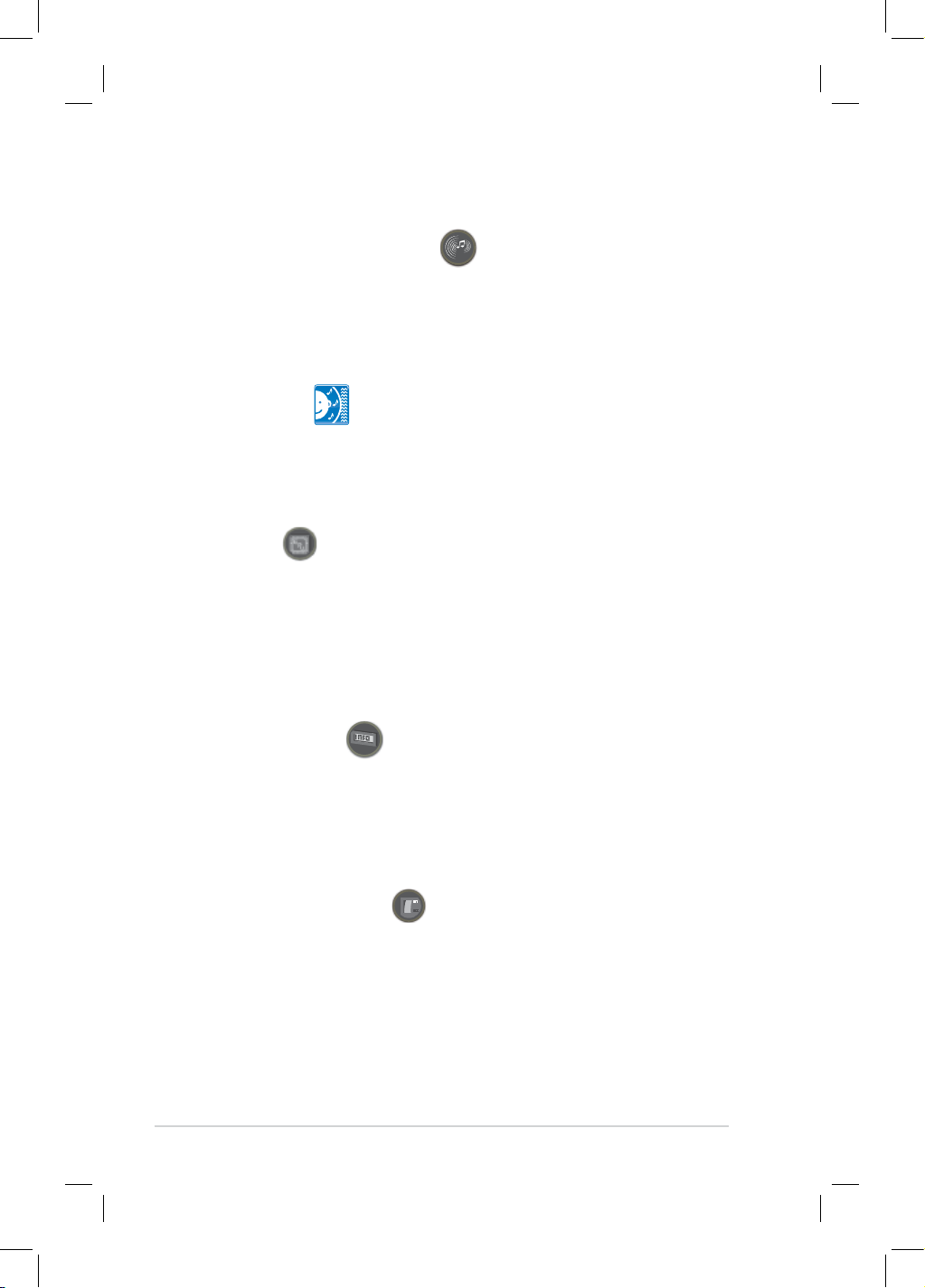
1-6 Chapitre 1: Introduction au produit
1.3.3 Fonction uniques ROG
Caractéristiques Supreme FX II
Supreme FX II offre une expérience audio haute-dénition excellente aux joueurs
ROG. SupremeFX II présente des innovations audio uniques pour aider les
joueurs à localiser leurs ennemis dans un environnement 3D. SupremeFX II fournit
également un outil spécial permettant de faire ressortir les voix humaines, facilitant
ainsi la compréhension des dialogues.
Noise Filter
Cette fonction détecte les interférences sonores répétitives et xes (signaux
non vocaux) tels que les ventilateurs d’un ordinateur, les climatiseurs, et
autres nuisances sonores de fond, puis les élimine du ux audio lors d’un
enregistrement.
ASUS EPU
ASUS EPU utilise une technologie innovante pour surveiller et régler numériquement
la consommation électrique du CPU et améliorer les temps de réponse des régulateurs
de voltage en charge faible ou élevée. Il fournit automatiquement une puissance plus
élevée pour de meilleures performances (+7%) ou une alimentation plus faible si le PC
exécute des applications nécessitant peu de ressources. Fonctionnant conjointement
avec l’utilitaire AI Gear 3, vous pourrez proter du meilleur système d’alimentation
possible tout en faisant des économie d’énergie pouvant atteindre 20% et permettant de
contribuer à préserver l’environnement. Voir page 5-29 pour plus de détails.
LCD Poster externe
Le nouveau LCD Poster envoie désormais les informations criticales du POST sur
un écran externe agréable et exible. Lorsqu’une erreur système se produit, LCD
Poster détecte automatiquement la panne et traduit les erreurs sur l’écran LCD
pendant le POST. Contrairement aux solutions concurrentes, les utilisateurs n’ont
pas besoin de lire du “charabia” pour comprendre d’où vient le problème. Voir page
2-28 pour plus de détails.
Interrupteurs embarqués
Un bouton d'allumage, de redémarrage, et un bouton clear CMOS sont embarqués
pour fournir aux overclockers et aux joueurs une manipulation simple et rapide
lorsque vous travaillez à système ouvert. Voir page 2-43 pour plus de détails.
Page 23
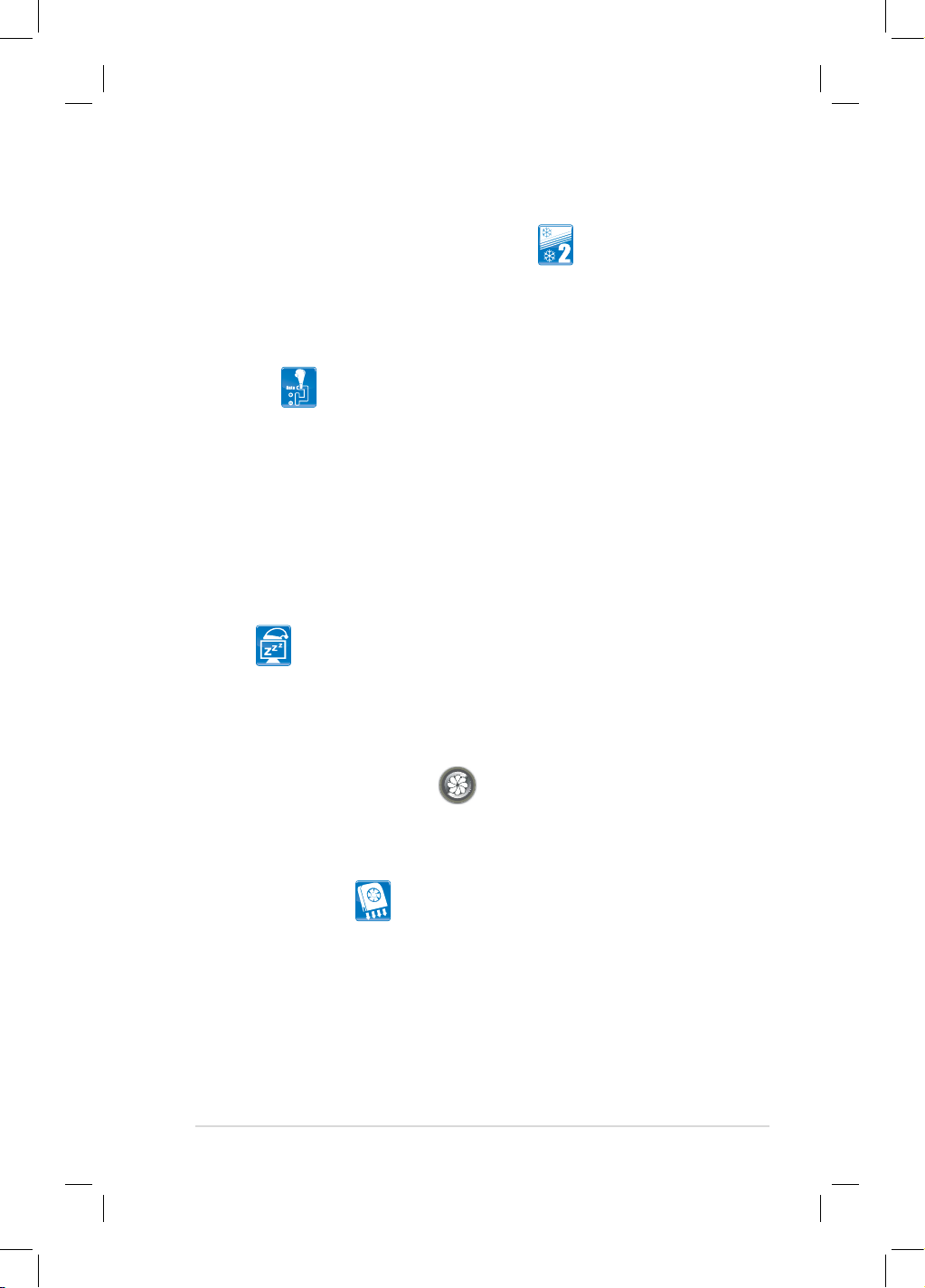
ROG Striker II Extreme / Striker II NSE 1-7
1.3.4 Fonctions spéciales ASUS
Conception sans ventilateur – Stack Cool 2
ASUS Stack Cool 2 est une solution silencieuse de refroidissement sans
ventilateur qui abaisse la température des composants vitaux. La carte mère
emploie une carte de circuit imprimé d’une conception particulière an de dissiper
la chaleur générée par des composants vitaux.
AI Gear 3+
Grâce à son mode manuel ou automatique, AI Gear 3 permet aux utilisateurs de
choisir un des quatre modes pour ajuster la fréquence du CPU et le voltage vCore—Il
présente les quatre modes suivants :“Turbo Mode,” “High Performance Mode,”
“Medium Power Saving Mode,” et “Max Power Saving Mode.” AI Gear 3 est une
solution numérique très précise qui permet de détecter automatiquement la charge du
CPU, d’overclocker en temps réel la vitesse du CPU et d’abaisser le voltage du pour
effectuer des économies d’énergie lorsque la charge du système est faible. Grâce à
ce mode d’économie d’énergie, les utilisateurs peuvent effectuer des changements
en temps réel dans le système d’exploitation et ainsi économiser jusqu’à 62% de
l’alimentation du CPU lorsque la charge du système est faible.
AI Nap
Avec AI Nap, lorsque l’utilisateur est temporairement absent, le système continue de
fonctionner en faible consommation électrique avec une nuisance sonore réduite.
Pour réveiller le système et retourner sous l’OS, cliquez simplement avec la souris
ou appuyez sur une touche du clavier. Voir page 5-31 pour plus de détails.
Technologie ASUS Q-Fan Plus
La technologie ASUS Q-Fan Plus ajuste intelligemment la vitesse du ventilateur du CPU et
du châssis en fonction de la charge du système pour assurer un fonctionnement silencieux
et efcace. Voir pages 4-35 et 5-32 pour plus de détails.
Ventilateur optionnel
Ce ventilateur optionnel a été spécialement conçu pour fournir une arrivée d’air
sufsante sur les modules d’alimentation du CPU et du chipset lorsqu’un système
de refroidissement à eau ou un système de refroidissement passif est utilisé,
assurant une évacuation efcace de la chaleur du système. Voir pages 2-16 et
2-17 pour plus de détails.
Page 24
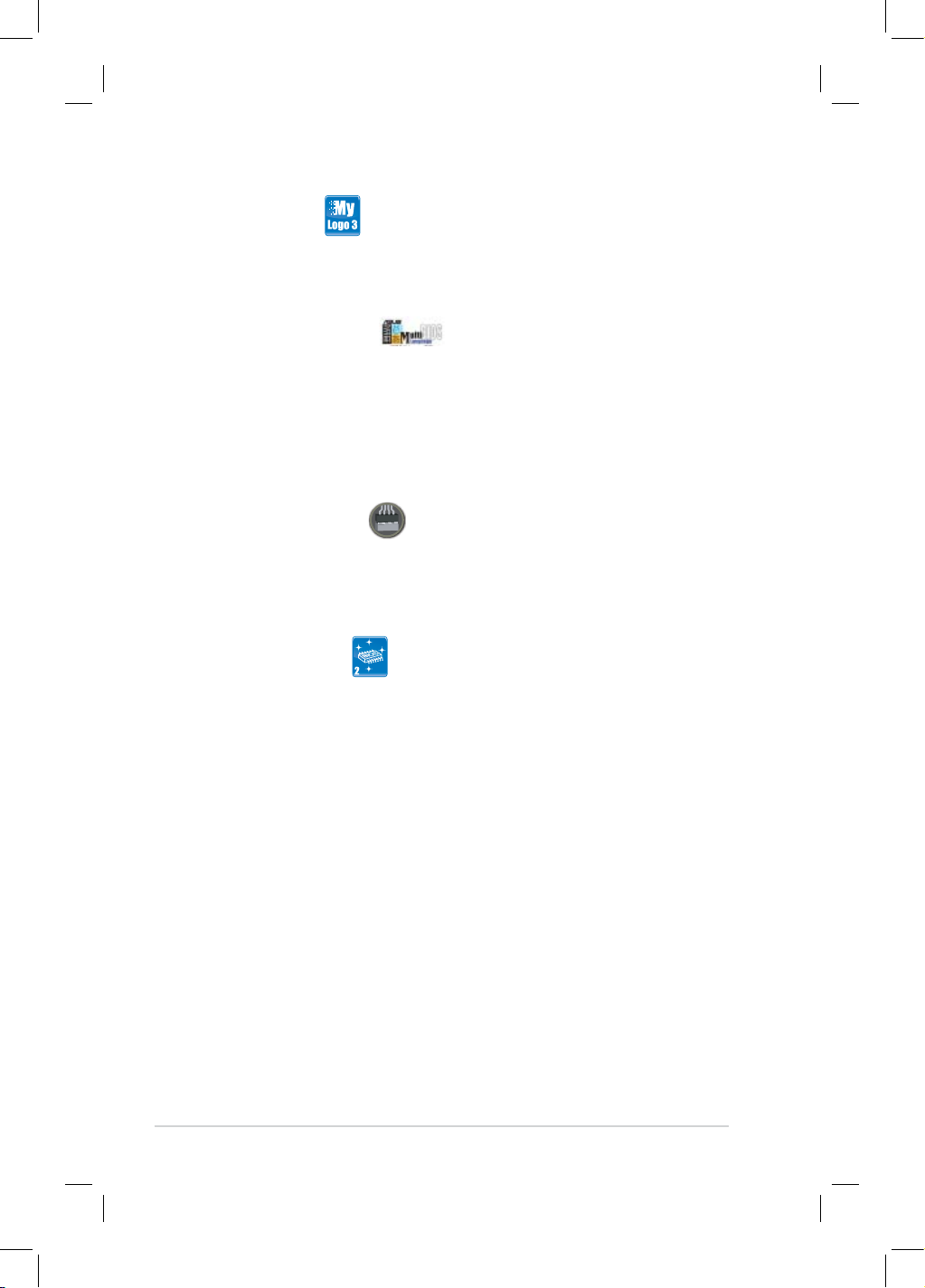
1-8 Chapitre 1: Introduction au produit
ASUS MyLogo 3
Cette nouvelle fonction présente dans la carte mère vous permet de personaliser
et d’ajouter un style à votre système grâce logos de démarrage personalisables.
Voir page 4-40 pour plus de détails.
BIOS Multi-lingue ASUS
Le BIOS multilingue vous permet de sélectionner la langue de votre choix dans les
options disponibles. Le menu du BIOS dans votre langue permet une conguration
plus rapide et facilitée. Voir page 4-20 pour plus de détails.
ASUS EZ DIY
ASUS EZ DIY vous permet d’installer en toute simplicité des composants de
l’ordinateur, mettre à jour le BIOS ou sauvegarder vos paramètres favoris.
ASUS Q-Connector
Vous pouvez utiliser le ASUS Q-Connector pour connecter ou déconnecter les
câbles de la façade avant du châssis en quelques étapes simples. Ce module
unique élimine la nécessité de connecter les câbles du panneau système un par
un, et évite les erreurs de connexion. Voir page 2-42 pour plus de détails.
ASUS EZ Flash 2
EZ Flash 2 est utilitaire de mise à jour du BIOS convivial. Pressez simplement
les raccourcis claviers pré-dénis pour lancer l’utilitaire et mettre à jour le BIOS
sans avoir à charger le système d’exploitation. Grâce à ASUS EZ Flash 2, il n’est
plus nécessaire d’utiliser un utilitaire sous DOS ou booter depuis une disquette
pour mettre à jour le BIOS. Voir pages 4-4 et 4-44 pour plus de détails.
ASUS CrashFree BIOS
La fonction ASUS CrashFree BIOS vous permet de restaurer le BIOS original
depuis une clé de mémoire USB au cas où le code du BIOS ou ses données
seraient corrompus. Voir page 4-8 pour plus de détails.
Page 25
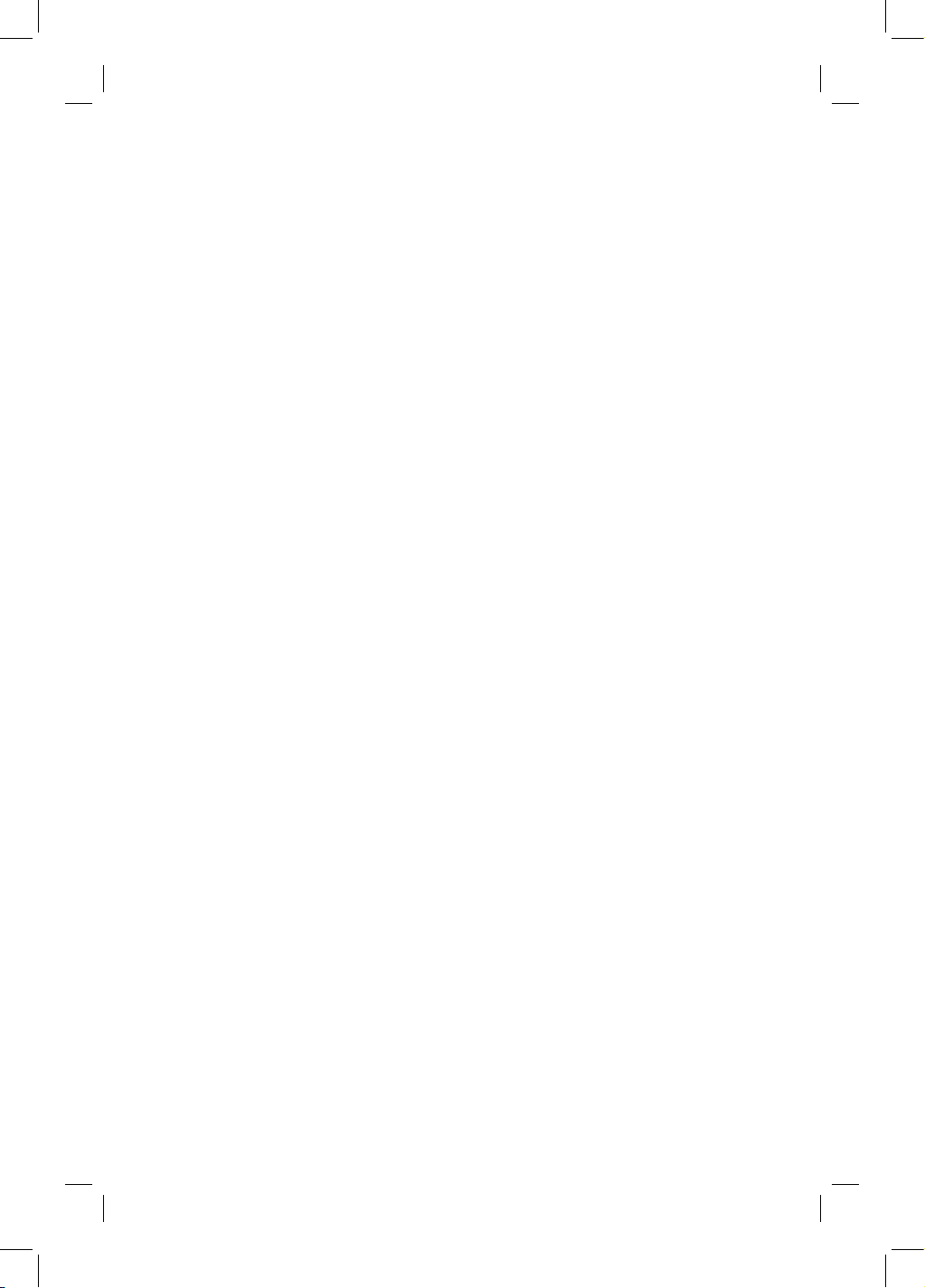
2
Informations sur le
matériel
Ce chapitre liste les procédures de
paramétrage matériel que vous devrez
accomplir en installant les composants
du système. Vous y trouverez aussi
une description des jumpers et des
connecteurs de la carte mère.
Page 26
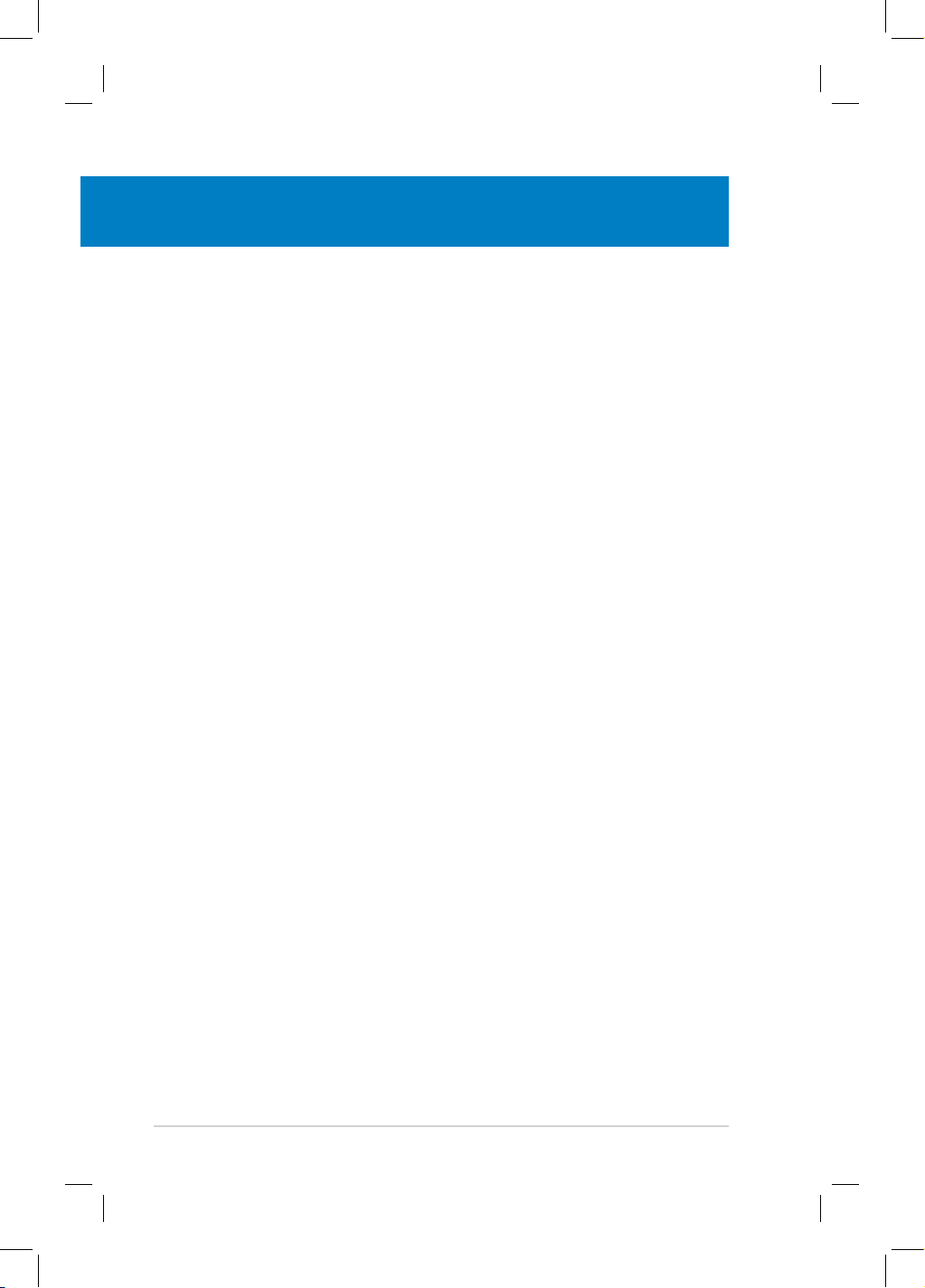
ROG Striker II Extreme / Striker II NSE
Sommaire du chapitre
2
2.1 Avant de commencer ................................................................... 2-1
2.2
Vue générale de la carte mère .................................................... 2-5
2.3 Central Processing Unit (CPU) ...................................................
2-9
2.4
Mémoire système ....................................................................... 2-18
2.5
Slots d’extension ....................................................................... 2-22
2.6 Interrupteur à glissière ..............................................................
2-26
2.7 Plaque d’E/S, LCD Poster et installation d’une carte audio ...
2-27
2.8
Connecteurs ............................................................................... 2-29
Page 27
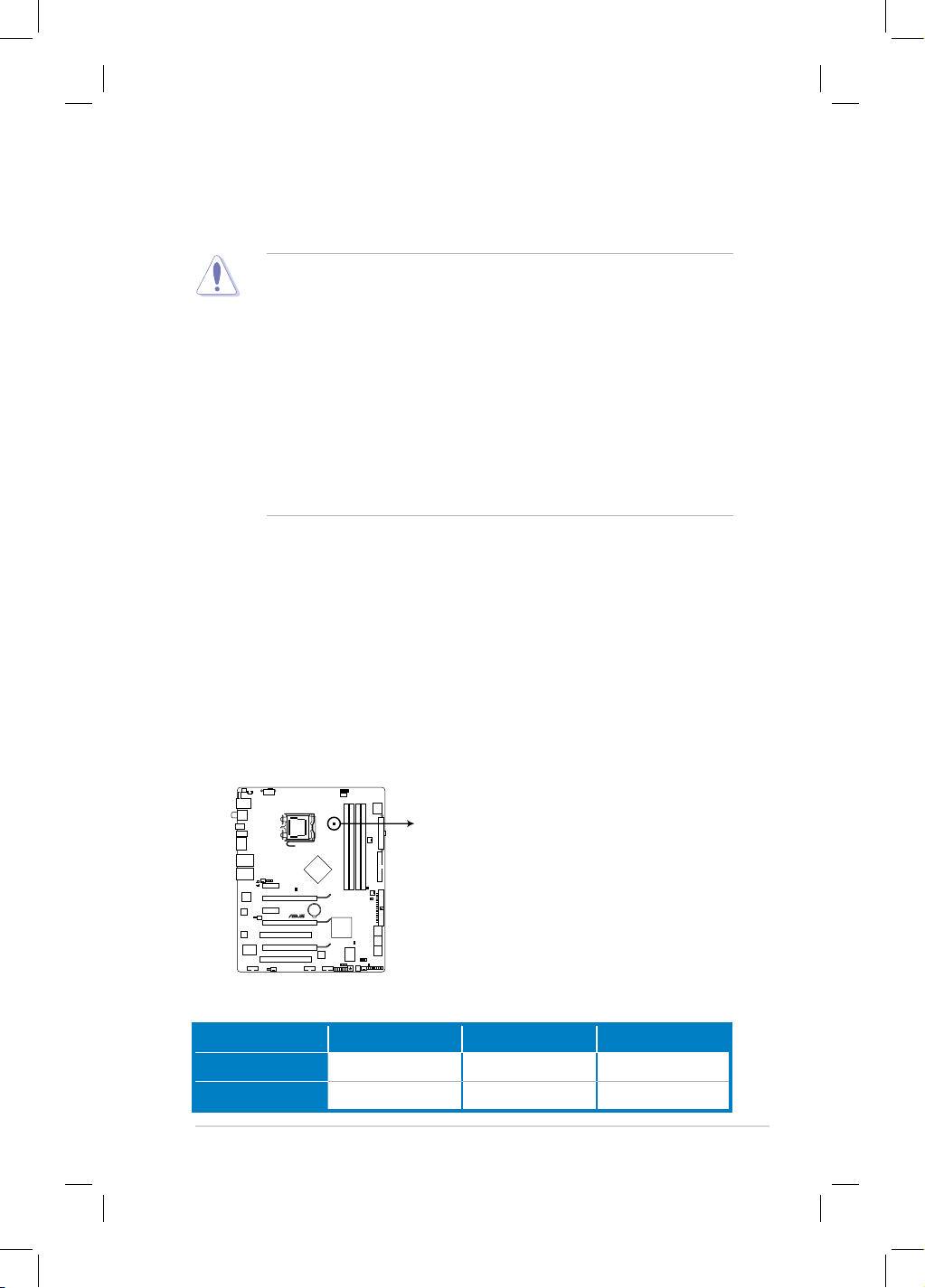
ROG Striker II Extreme / Striker II NSE 2-1
2.1 Avant de commencer
Respectez les précautions suivantes avant d’installer la carte mère ou d’en
modier les paramètres.
• Débranchez le câble d’alimentation de la prise murale avant de toucher aux
composants.
• Utilisez un bracelet anti-statique ou touchez un objet métallique relié au sol
(comme l’alimentation) pour vous décharger de toute électricité statique
avant de toucher aux composants.
• Tenez les composants par les coins pour éviter de toucher les circuits imprimés.
• Quand vous désinstallez le moindre composant, placez-le sur une surface
antistatique ou remettez-le dans son emballage d’origine.
•
Avant d’installer ou de désinstaller un composant, assurez-vous que
l’alimentation ATX est éteinte et que le câble d’alimentation est bien
débranché
. Ne pas suivre cette précaution peut endommager la carte
mère, les périphériques et/ou les composants.
LED embarquées
La carte mère est livrée avec des LED indiquant le voltage du CPU, de la mémoire,
du northbridge, du southbridge et de la fréquence FSB. Vous pouvez ajuster les
voltages dans le BIOS. Il y a également une LED indiquant l’activité du disque dur
et un interrupteur embarqué de mise sous tension. Pour plus d’informations sur les
ajustements du voltage, référez-vous au paragraphe 4.3 menu Extreme Tweaker.
1. CPU LED
La LED du CPU afche deux différents voltages : le voltage du CPU et le
voltage PLL du CPU ; vous pouvez sélectionner le voltage à afcher dans
le BIOS. Référez-vous à l'illustration ci-dessous pour les dénitions des
indicateurs lumineux de la LED du CPU.
STRIKER II EXTREME
CPU_CRAZY
CPU_HIGH
CPU_NORMAL
STRIKER II EXTREME/
STRIKER II NSE CPU LED
Normal (vert) Elevé (jaune) trop élevé (rouge)
Voltage CPU
1.10000~1.50000 1.50625~1.69375 1.70000~
Voltage PLL CPU
1.50000~1.60000 1.62000~1.80000 1.82000~
LED du CPU de la Striker II Extreme/Striker II NSE
Page 28
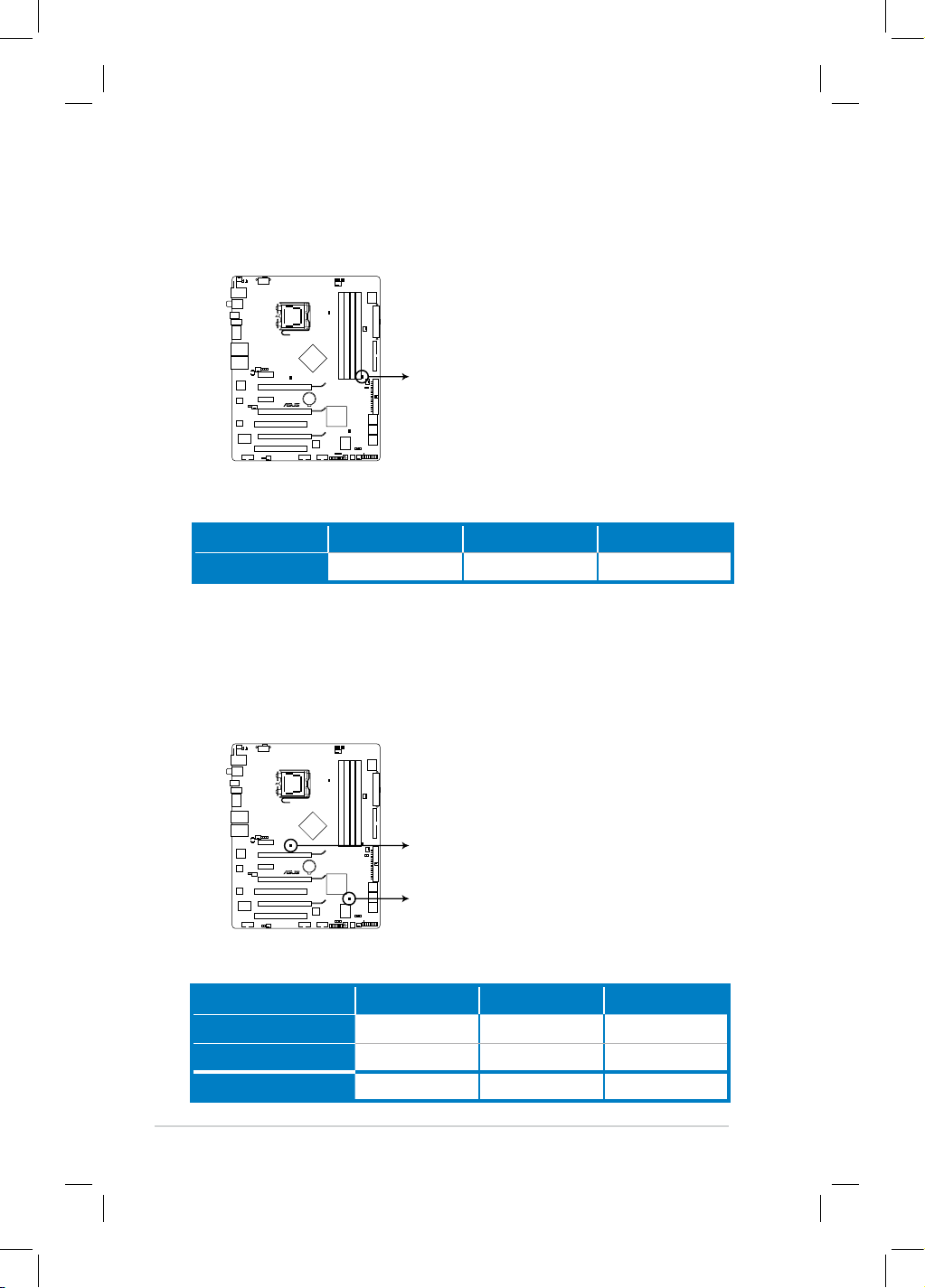
2-2 Chapitre 2 : informations sur le matérial
2. LED mémoire
Référez-vous à l'illustration ci-dessous pour l'emplacement de la LED
mémoire et au tableau pour les dénitions des indicateurs de la LED.
3. LED du
Northbridge/Southbridge
La LED du northbridge afche soit le voltage du Northbridge, soit le voltage VTT du
CPU. La LED du southbridge afche soit le voltage Core du South Bridge. Référez-
vous à l'illustration ci-dessous pour l'emplacement des LED du Northbridge/
Southbridge et au tableau pour les dénitions des indicateurs de ces LED.
Normal (vert) Elevé (jaune) Trop élevé (rouge)
Voltage Core NB
1.30~1.69 1.71~1.93 1.95~
Voltage VTT CPU
1.20~1.40 1.42~1.60 1.62~
Voltage Core SB
1.50~1.60 1.65~1.75 1.80~
STRIKER II EXTREME
DDR_CRAZY
DDR_HIGH
DDR_NORMAL
STRIKER II EXTREME/
STRIKER II NSE DDR LED
STRIKER II EXTREME
SB_CRAZY
SB_HIGH
SB_NORMAL
NB_CRAZY
NB_HIGH
NB_NORMAL
STRIKER II EXTREME/
STRIKER II NSE North/South Bridge LED
Normal (vert) Elevé (jaune) Trop élevé (rouge)
Voltage mémoire
1.50~1.90 1.92~2.30 2.32~
LED mémoire de la Striker II Extreme/Striker II NSE
LED NB/SB de la Striker II Extreme/Striker II NSE
Page 29
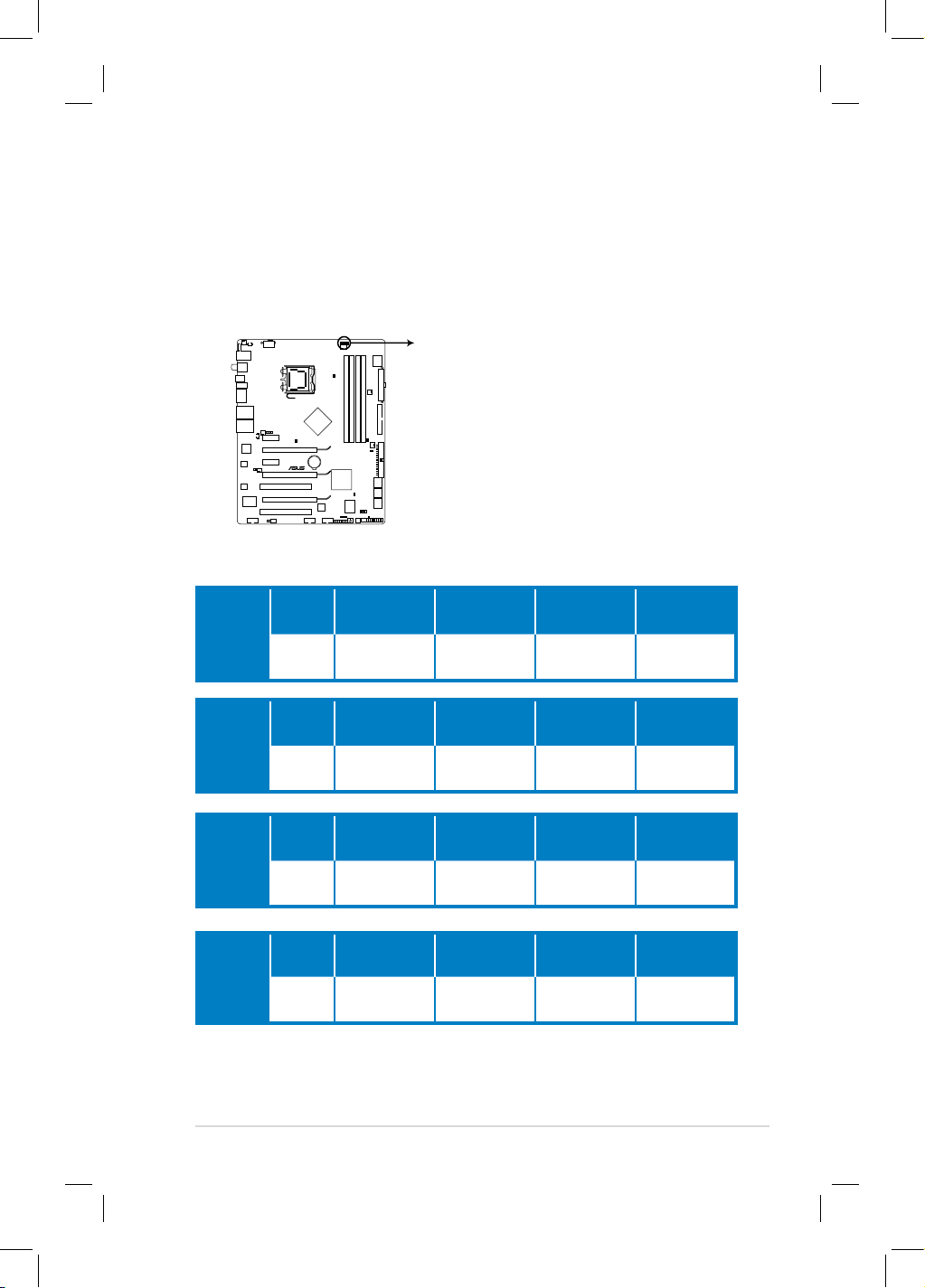
ROG Striker II Extreme / Striker II NSE 2-3
CPU FSB
200MHz
200-299
(Défaut)
300-399
(Overclocking)
400-499
(Overclocking)
500-599
(Overclocking)
600~
(Overclocking)
1
(Défaut)
2 3 4 5
(Rapide)
CPU FSB
266MHz
266-299
(Défaut)
300-399
(Overclocking)
400-499
(Overclocking)
500-599
(Overclocking)
600~
(Overclocking)
1
(Défaut)
2 3 4 5
(Rapide)
CPU FSB
333MHz
333-399
(Défaut)
400-499
(Overclocking)
500-549
(Overclocking)
550-599
(Overclocking)
600~
(Overclocking)
1
(Défaut)
2 3 4 5
(Rapide)
4. LED de fréquence du FSB
Cinq LED s’allument pour indiquer la fréquence du FSB. Lorsqu’un indicateur jaune
s’allume, cela signie que la fréquence est faible (défaut). Lorsque les cinq LED
jaunes s’allument, la fréquence est élevée (rapide). Référez-vous aux illsutrations
ci-dessous pour plus d’informations sur l’emplacement des LED de fréquence du
FSB at au tableaux pour les descriptions des indicateurs lumineux.
STRIKER II EXTREME
FREQUENCY
STRIKER II EXTREME/
STRIKER II NSE Frequency LED
CPU FSB
400MHz
400-450
(Défaut)
451-499
(Overclocking)
500-549
(Overclocking)
550-599
(Overclocking)
600~
(Overclocking)
1
(Défaut)
2 3 4 5
(Rapide)
LED de fréquence du FSB de la Striker II Extreme/Striker II NSE
Page 30
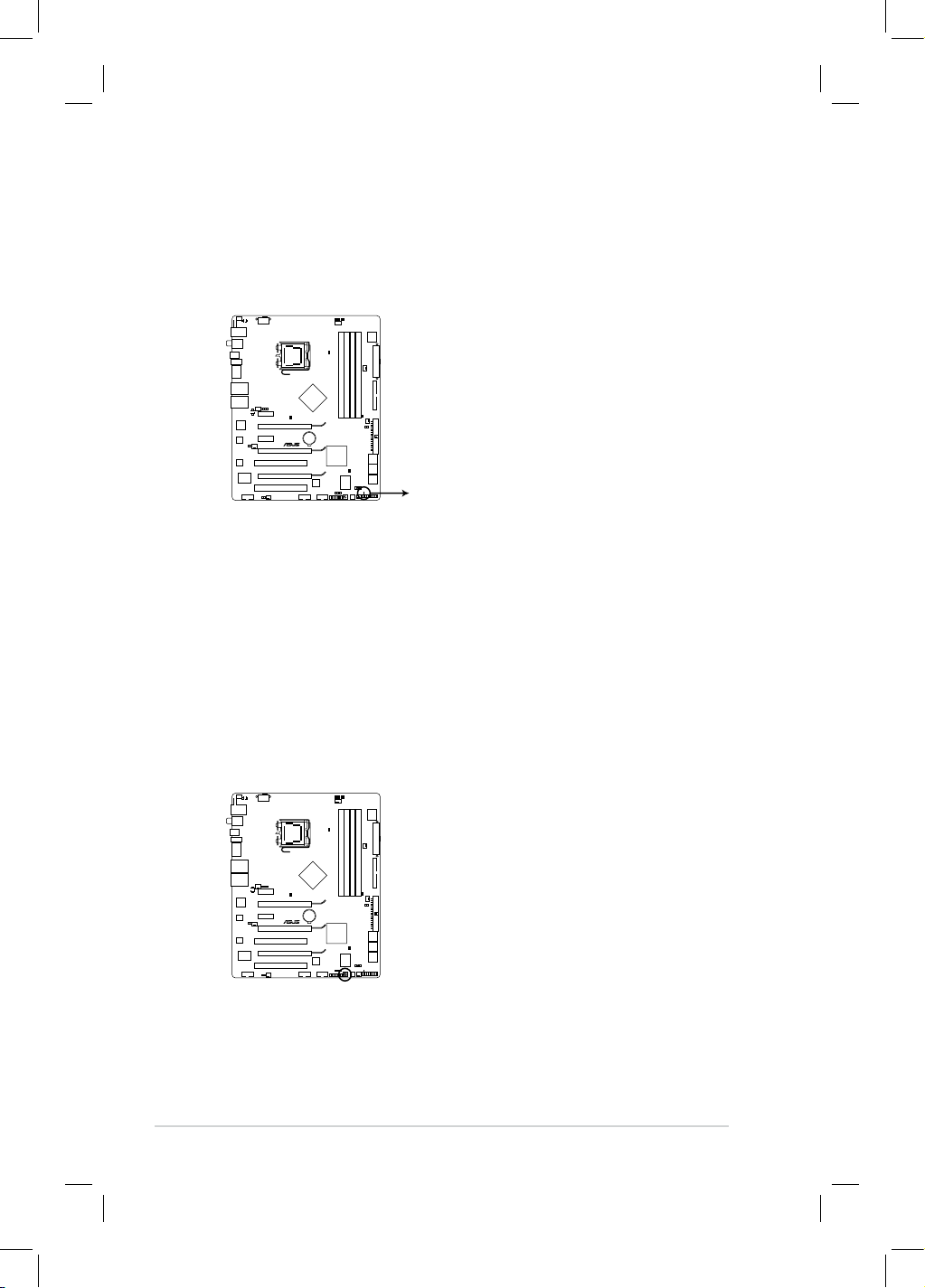
2-4 Chapitre 2 : informations sur le matérial
5. LED disque dur
La LED du disque dur est conçue pour indiquer l'activité du disque dur. Elle
clignote lors de l'écriture ou de la lecture de données. Elle reste éteinte
si aucun disque dur n'est connecté à la carte mère ou si le disque dur ne
fonctionne pas.
6.
LED de mise sous tension
La carte mère est livrée avec un interrupteur de mise sous tension
fonctionnant comme LED de mise sous tension. L'interrupteur s'allume
pour indiquer que le système est sous tension, en mode veille ou en mode
veille prolongée. Ceci vous rappelle que vous devez éteindre le système et
débrancher le le câble d'alimentation avant de retirer ou de connecter tout
composant de la carte mère. L'illustration ci-dessous indique l'emplacement
de l'interrupteur embarqué de mise sous tension.
STRIKER II EXTREME
HD_LED
STRIKER II EXTREME/
STRIKER II NSE Hard Disk LED
STRIKER II EXTREME
STRIKER II EXTREME/
STRIKER II NSE Power on switch
LED du disque dur
de la Striker II Extreme/Striker II NSE
Interrupteur embarqué de mise sous tension
de la Striker II Extreme/Striker II NSE
Page 31

ROG Striker II Extreme / Striker II NSE 2-5
STRIKER II EXTREME
2.2 Vue générale de la carte mère
Avant d’installer la carte mère, étudiez bien la conguration de votre boîtier pour vous
assurer que votre carte mère puisse y être installée.
Assurez-vous d’avoir bien débranché l’alimentation du châssis avant d’installer
ou de désinstaller la carte mère. Si vous ne le faites pas vous risquez de vous
blesser et d’endommager la carte mère.
Ne vissez pas trop fort ! Vous risqueriez d’endommager la carte mère.
2.2.1 Orientation de montage
Lorsque vous installez la carte mère, vériez que vous la montez dans le châssis
dans le bon sens. Le côté qui porte les connecteurs externes doit être à l’arrière du
chassis, comme indiqué sur l’image ci-dessous.
2.2.2 Pas de vis
Placez neuf vis dans les trous indiqués par des cercles pour xer la carte mère au
châssis.
Placez ce côté vers l’arrière du
châssis
Page 32

2-6 Chapitre 2 : informations sur le matérial
2.2.3 Layout de la carte mère
• *Le nom du modèle est Striker II NSE si vous avez acheté une carte mère
Striker II NSE.
• Référez-vous au paragraphe
2.8 “Connecteurs”
pour plus d’informations
sur les connecteurs arrières et les connecteurs internes.
2.2.4 Layout de la carte Audio
SUPREMEFX II
Listen with Absolute HD
24.5cm (9.6in)
30.5cm (12.0in)
STRIKER II EXTREME*
DDR3 DIMM_A1 (64bit, 240-pin module)
DDR3 DIMM_A2 (64bit, 240-pin module)
DDR3 DIMM_B1 (64bit, 240-pin module)
DDR3 DIMM_B2 (64bit, 240-pin module)
PCIEX16_1
PCIEX16_3
PCIEX16_2
FLOPPY
VIA
VT6308P
88E1116
88E1116
JMB363
ADH
SPDIF_OUT
NB_CRAZY
NB_HIGH
NB_NORMAL
CPU_CRAZY
CPU_HIGH
CPU_NORMAL
SB_CRAZY
SB_HIGH
SB_NORMAL
DDR_CRAZY
DDR_HIGH
DDR_NORMAL
CHASSIS
CHA_FAN1
EL_CON
LCD_CON
PWR_FAN
OPT_FAN3
OPT_TEMP3
OPT_FAN2
OPT_TEMP2
OPT_TEMP1
OPT_FAN1
CHA_FAN3
HD_LED
PANEL
CHA_FAN2
ROG
IE1394_2 USB78 USB910
CLRTC_SW
PRI_IDE
RESET
SATA1
SATA2
SATA3
SATA4
SATA5
SATA6
PCI1
PCI2
PCIEX1_1
PCIEX1_2
EATX12V
LGA775
EATXPWR
CPU_FAN
FREQUENCY
KB_USB56
SPDIF_O12
E1394
CLR_CMOS
LAN1_USB12
LAN2_USB34
ESATA12
NVIDIA
®
nForce® 790i(Ultra) SLI™
NVIDIA
®
nForce® 570 SLI™
Super
I/O
Lithium Cell
CMOS Power
BIOS
Page 33

ROG Striker II Extreme / Striker II NSE 2-7
2.2.5 Contenu du Layout
Slots Page
1. Slots DIMM DDR3 2-18
2. Slots PCI
2-24
3. Slots PCI Express x 1
2-24
4. Slots PCI Express x 16
2-24
Interrupteur à glissière Page
1. Clear RTC RAM (3-pin CLRTC_SW) 2-26
Connecteurs arrières Page
1. port clavier PS/2 (mauve) 2-29
2. Port S/PDIF Out coaxial
2-29
3. Port LAN 2 (RJ-45)
2-29
4. Port LAN 1 (RJ-45)
2-29
5.* Port Line In (bleu clair)
2-30
6.* Port Line Out (vert)
2-30
7.* Port Microphone (rose)
2-30
8.* Port Center/Subwoofer (orange)
2-30
9.* Port Rear Speaker Out (noir)
2-30
10.* Port Side Speaker Out (gris)
2-30
11. Ports USB 2.0 1, 2, 3 et 4
2-30
12. Port SATA externe 1/2
2-30
13. Port IEEE 1394a
2-31
14. Interrupteur Clear CMOS
2-31
15. Port S/PDIF Out optique
2-31
16. Ports USB 2.0 5 et 6
2-31
*Ces ports audio sont situés sur la carte audio Supreme FX II.
Page 34

2-8 Chapitre 2 : informations sur le matérial
Connecteurs internes Page
1. Connecteur IDE (40-1 pin PRI_EIDE) 2-32
2. Connecteurs Serial ATA ICH9R (7-pin SATA1-6)
2-33
3. onnecteur pour lecteur de disquettes (34-1 pin FLOPPY)
2-34
4. Connecteurs USB (10-1 pin USB78, USB910)
2-34
5. Connecteur port IEEE1394a (10-1 pin IE1394_2)
2-35
6. Connecteurs de câble de détection thermique (2-pin OPT_TEMP1/2/3)
2-35
7. Connecteurs de ventilation CPU, châssis, et du ventilateur
optionnel (4-pin CPU_FAN, 3-pin CHA_FAN1~3, 3-pin
PWR_FAN, 3-pin OPT_FAN1~3)
2-36
8. Connecteur intrusion châssis (4-1 pin CHASSIS)
2-37
9. Connecteur audio numérique (4-1 pin SPDIF_OUT, pour carte
VGA HDMI ASUS)
2-37
10. Connecteur d’alimentation ATX (24-pin EATXPWR, 8-pin
EATX12V)
2-38
11. Connecteur ROG (2-pin ROG)
2-40
12. Connecteur panneau système (20-8 pin PANEL)
2-41
Interrupteurs embarqués Page
1. Interrupteur de mise sous tension 2-43
2. Interrupteur de réinitialisation
2-43
Page 35

ROG Striker II Extreme / Striker II NSE 2-9
2.3 Central Processing Unit (CPU)
La carte mère est équipée d’un socket LGA775 conçu pour les processeurs Intel
®
Core™2 Quad / Core™2 Extreme / Core™2 Duo / Pentium® D / Pentium® 4 /
Pentium® Extreme.
• Lors de l’achat de la carte mère, vériez que le couvercle PnP est sur le socket
et que les broches de ce dernier ne sont pas pliées. Contactez votre revendeur
immédiatement si le couvercle PnP est manquant ou si vous constatez des
dommages sur le couvercle PnP, sur le socket, sur les broches ou sur les
composants de la carte mère.
• Conservez-bien le couvercle après avoir installé un la carte mère. ASUS ne
traitera les requêtes de RMA (Return Merchandise Authorization) que si la
carte mère est renvoyée avec le couvercle sur le socket LGA775.
• La garantie du produit ne couvre pas les dommages inigés aux broches du
socket s’ils résultent d’une mauvaise installation/retrait du CPU, ou s’ils ont été
inigés par un mauvais positionnement, par une perte ou par une mauvaise
manipulation au retrait du couvercle PnP de protection du socket.
• Assurez-vous que le système est hors tension lors de l’installation du CPU.
• Lors de l’installation d’un CPU dual-core, connectez le câble du ventilateur
châssis au connecteur CHA_FAN1 pour assurer la stabilité du système.
Page 36

2-10 Chapitre 2 : informations sur le matérial
3. Soulevez le levier dans la direction de
la èche à un angle de 135º.
2. Pressez le levier avec votre pouce (A) et déplacez-le vers la gauche (B) jusqu’à
ce qu’il soit libéré de son onglet de rétention.
Onglet de rétention
Levier
Ce côt é do it vous fai re
face.
Couvercle PnP
A
B
Pour éviter d’endommager les broches du socket, n’enlevez le couvercle PnP
que pour installer un CPU.
2.3.1 Installer le CPU
Pour installer un CPU:
1. Localisez le socket du CPU sur la carte mère.
Avant d’installer le CPU, vériez que le socket soit face à vous et que le levier
est à votre gauche.
STRIKER II FORMULA
®
STRIKER II FORMULA CPU Socket 775
Socket 775 du CPU de la Striker II Extreme/Striker II NSE
Page 37

ROG Striker II Extreme / Striker II NSE 2-11
5. Plac e z le CPU sur l e
socket, en vous assurant
que la marque en forme
de tria n gle doré est
placée en bas à gauche
du socket. Les er gots
d’alignement sur le socket
doivent correspondre aux
encoches du CPU.
6. Refermez la plaque (A), puis
pressez le levier (B) jusqu’à ce
qu’il se loge dans le loquet de
rétention.
7. Lors de l’installation d’un CPU
double coeur, connectez le câble
de ven tilat ion du châ ssis au
connecteur CHA_FAN1 pour
assurer la stabilité du système.
A
B
Le CPU ne peut être placé que dans un seul sens. NE FORCEZ PAS sur le CPU
pour le faire entrer dans le socket pour éviter de plier les broches du socket et/ou
d’endommager le CPU !
La carte mère supporte les processeurs Intel® LGA775 avec les technologies
Intel® Enhanced Memory (EM64T), Enhanced Intel SpeedStep®(EIST), et
Hyper-Threading. Reportez-vous à l'Appendice pour plus d'informations sur ces
caractéristiques du CPU.
4. Soulevez la plaque avec votre pouce
et votre index à un angle de 100º (A),
puis enlevez le couvercle PnP de la
plaque (B).
A
B
Ergot d’alignement
Marque en forme de
triangle doré
Couvercle
Encoche du
CPU
Page 38

2-12 Chapitre 2 : informations sur le matérial
2.3.2 Installer le dissipateur et le ventilateur du CPU
Les processeurs Intel® au format LGA775 nécessitent un dissipateur thermique et
un ventilateur d’une conception spécique pour assurer des performances et des
conditions thermiques optimales.
Pour installer l’ensemble dissipateur-
ventilateur du CPU:
1. Positionnez le dissipateur sur le CPU
installé, en vous assurant que les
quatre pins correspondent aux trous
sur la carte mère.
• Lorsque vous achetez un processeur Intel® en boîte, il est livré avec un
ensemble dissipateur-ventilateur. Si vous achetez un CPU à part, assurez-
vous de bien utiliser un ensemble dissipateur-ventilateur multi-directionnel
certié par Intel®.
• Votre ensemble dissipateur-ventilateur pour processeurs Intel® au format
LGA775 est équipé de pins à pousser et ne nécessite aucun outil particulier
pour être installé.
• Si vous achetez un ensemble dissipateur-ventilateur à part, assurez-vous
de bien appliquer le matériau d’interface thermique sur le CPU ou sur le
dissipateur avant de l’installer.
Installez d’abord la carte mère sur le châssis avant d’installer l’ensemble dissipateur-
ventilateur.
Assurez-vous de bien orienter chaque système de serrage avec l’extrémité étroite
de la cannelure pointant vers l’extérieur.
Orientez l’ensemble dissipateur-
ventilateur de manière à ce que
le c âble d u venti la te ur C PU
soit le plus proche possible du
connecteur de ventilation du
CPU.
Système
de serrage
Trous dans la carte mère
Extrémité étroite
de la cannelure
Page 39

ROG Striker II Extreme / Striker II NSE 2-13
3. Connectez le câble du ventilateur CPU au connecteur de la carte mère étiqueté
CPU_FAN.
2. Enfonc e z l e s a t t a c hes, deux
par deux, selon une séquence
diagonale, an de xer l’ensemble
ventilateur-dissipateur.
B
A
A
A
B
B
N’oubliez pas de connecter le câble du ventilateur au connecteur CPU fan !
Une erreur du monitoring matériel peut survenir si vous ne branchez pas ce
connecteur.
A
B
STRIKER II EXTREME
CPU_FAN
GND
CPU FAN PWR
CPU FAN IN
CPU FAN PWM
STRIKER II EXTREME/
STRIKER II NSE CPU fan connector
Con necte ur de venti latio n du C P U
de la Striker II Extreme/Striker II NSE
Page 40

2-14 Chapitre 2 : informations sur le matériel
2.3.3 Désinstaller le dissipateur et le ventilateur du CPU
3. Tirez vers le haut deux systèmes
de serrage en même temps en
séquence diagonale pour dégager
l’ensemble dissipateur-ventilateur
de la carte mère.
B
B
A
A
A
A
B
B
4. Otez avec précaution l’ensemble
dissipateur-ventilateur de la carte
mère.
Pour désinstaller l’ensemble dissipateur-
ventilateur:
1. Déconnectez le câble du ventilateur
du CPU de la carte mère.
2. Tournez les systèmes de serrage
dans le sens inverse des aiguilles
d’une montre.
Page 41

ROG Striker II Extreme / Striker II NSE 2-15
5. Tourn ez ch aqu e mé can ism e de
serrage dans le sens des aiguilles
d’une montre pour avoir une bonne
orientation lors d’une ré-installation.
Narrow end of the groove
Reportez-vous à la documentation de votre CPU pour plus d’informations sur
l’installation du ventilateur du CPU.
L’e x t ré mi té é t r o it e de l a
cannelure doit pointer vers
l’extérieur. (La photo montre la
cannelure ombragée à titre
d’exemple.)
Page 42

2-16 Chapitre 2 : informations sur le matériel
2.3.4 Installer le ventilateur optionnel
Installez le ventilateur optionnel uniquement si vous utilisez un dispositif de
refroidissement passif ou liquide. Installer le ventilateur optionnel en même
temps qu’un dispositif de refroidissement actif du CPU peut interférer avec le
ux d’air et destabiliser le système.
1. P l ac ez l e v en t ila te u r s u r
l’ensemble à dissipateur/caloducs.
2. Faites correspondre le bord
rainuré avec le dissipateur.
3. Faites glisser le ventilateur
optionnel sur le dissipateur en
vous assurant que le ux d’air
est orienté vers le CPU, puis
branchez le câble du ventilateur.
4. La photo ci-dessus illustre le
ventilateur correctement installé sur
la carte mère.
• Branchez les câbles du ventilateur optionnel au connecteur OPT_FAN2 de
la carte mère.
• Assurez-vous que le ventilateur optionnel soit bien installé an dé’viter tout
dégât au niveau des composants du ventilateur ou de la carte mère.
Page 43

ROG Striker II Extreme / Striker II NSE 2-17
5. Suivez les étapes 1 à 4 pour installer l’autre ventilateur optionnel.
6. La photo ci-dessous montre les
deux ventilateurs installés sur la
carte mère.
Branchez le câble du ventilateur optionnel sur le connecteur PWR_FAN de la
carte mère.
Page 44

2-18 Chapitre 2 : informations sur le matériel
2.4 Mémoire système
2.4.1 Vue générale
La carte mère est livrée avec quatre sockets pour les modules mémoire Double
Data Rate 3 (DDR3).
Un module mémoire DDR3 a les mêmes dimensions physiques qu’un module
DDR2 mais est enclenché différement. Les modules DDR3 ont été développés
pour obtenir de meilleures performances tout en consommant moins d’énergie.
Le schéma suivant illustre l’emplacement des sockets DDR3 DIMM:
La carte mère supporte des fréquences allant jusqu’à 1333MHz et offre plus de
paramètres ratio. Réferez-vous au tableau ci-dessous pour plus de détails.
STRIKER II EXTREME
DIMM_A1
DIMM_A2
DIMM_B1
DIMM_B2
STRIKER II EXTREME/
STRIKER II NSE 240-pin DDR3 DIMM sockets
FSB 1600 1333 1066
DDR3
1600 1333 1066 1333 1066 888 800 1066 852 800 710
Canal Sockets
Canal A DIMM_A1 et DIMM_A2
Canal B DIMM_B1 et DIMM_B2
Socket DDR3 DIMM de la
Striker II Extreme/Striker II NSE
Page 45

ROG Striker II Extreme / Striker II NSE 2-19
2.4.2 Congurations mémoire
Vous pouvez installer des DIMM DDR3 de 512 Mo, 1 Go ou 2 Go de mémoire non
tamponnée non ECC dans les sockets DIMM.
Congurations mémoire recommandées
• Vous pouvez installer des DIMM de tailles variables dans le Canal A et
B. Le système mappe la taille totale du canal de plus petite taille pour les
congurations dual-channel. Tout excédent de mémoire du canal le plus grand
est alors mappé pour fonctionner en single-channel.
• Installez toujours des DIMM dotés de la même valeur de latence CAS.
Pour une compatibilité optimale, il est recommandé d’acheter des modules
mémoire de même marque.
• Si vous installez quatre modules de mémoire de 1 Go, le système reconnaîtra
moins de 3 Go car un certain montant de mémoire est réservé pour d’autres
fonctions critiques. Cette limitation est valable pour Windows® Vista 32-bits/XP 32-
bits, ces OS ne suportant pas la fonction Physical Address Extension (PAE).
• Si vous installez la version 32-bits de Windows
®
Vista/XP, il est
recommandé d’installer moins de 3 Go de mémoire système.
• En raison de l’allocation de ressources au système, cette carte mère peut
détecter moins de 8 Go lorsque vous installez quatre modules de mémoire
DDR3 de 2Go.
Remarques sur la limitation de mémoire
• En raison des limitations du chipset, cette carte mère ne peut supporter que
jusqu’à 8 Go pour les systèmes d’exploitation listés ci-dessous. Vous pouvez
installer un maximum de 2 Go sur chaque slot mémoire.
Mode
Sockets
DIMM_A1 DIMM_A2 DIMM_B1 DIMM_B2
Single-Channel
Peuplé – – –
– – Peuplé –
Bi-canal (1)
Peuplé – Peuplé –
Bi-canal (2)
Peuplé Peuplé Peuplé Peuplé
64-bit
Windows® XP Professional x64 Edition
Windows® Vista x64 Edition
Page 46

2-20 Chapitre 2 : informations sur le matériel
Liste des fabricants de mémoire agréés pour les cartes mère
Striker II Extreme / Striker II NSE
DDR3-1066MHz
SS - Single-sided (une face) / DS - Double-sided (deux faces)
Support DIMM :
•
A*: Supporte un module inseré dans n’importe quel slot en tant que
conguration mémoire Single-channel.
• B*: Supporte une paire de modules insérée soit dans les slots bleus soit
dans les slots blancs comme une paire de conguration mémoire bi-canal.
• C*: Supporte 4 modules insértés dans les ports bleus et blancs comme
deux paires de conguration mémoire bi-canal.
Visitez le site Web d'ASUS pour obtenir la liste mise à jour des fabricants de
mémoire DDR3 agréés.
Taille Fabricant
No. de puce
SS/
DS
No. de pièce
Support DIMM
A* B* C*
512MB Qimonda IDSH51-03A1F1C-10F SS IMSH51U03A1F1C-10F • • •
1024MB Qimonda IDSH51-03A1F1C-10F DS IMSH1GU13A1F1C-10F • •
512MB ELPIDA J5308BASE-AC-E SS EBJ51UD8BAFA-AG-E • •
1024MB ELPIDA J5308BASE-AC-E DS EBJ11UD8BAFA-AG-E • •
512MB NANYA NT5CB64M8AN-BF SS NT512C64B88A0NY-BF • • •
1024MB MICRON D9GTR SS MT8JTF12864AY-1G1BZES • • •
1024MB SAMSUNG K4B1G0846C-ZCF8 SS M378B2873CZ0-CF8 • •
1024MB SAMSUNG K4B1G0846C-ZCG8 SS M378B2873CZ0-CG8 • • •
2048MB SAMSUNG K4B1G0846C-ZCF8 DS M378B5673CZ0-CF8 • •
1024MB SAMSUNG K4B1G0846C-ZCF8 SS M391B2873CZ0-CF8 • •
1024MB SAMSUNG K4B1G0846C-ZCF8(ECC) SS M391B2873CZ0-CF8 • • •
2048MB SAMSUNG K4B1G0846C-ZCF8(ECC) DS M391B5673CZ0-CF8 • •
512MB Kingston IDSH51-03A1F1C-10F SS KVR1066D3N7/512 • •
1024MB Kingston J5308BASE-AC-E DS KVR1066D3N7/1G • •
512MB Kingston J5308BASE-AC-E SS KVR1066D3N7/512 • • •
512MB A-DATA J5308BASE-AC-E SS M3OEL3G3H3120A1B5Z • •
1024MB A-DATA J5308BASE-AE-E DS M3OEL3G3I4130A1B5Z •
1024MB CORSAIR Heat-Sink Package DS CM3X1024-1066C7 •
1024MB Hynix HY5TQ1G831ZNFP-G7 SS HYMT112U64ZNF8-G7 • •
2048MB Hynix HY5TQ1G831ZNFP-G7 DS HYMT125U64ZNF8-G7 •
1024MB Crucial Z9HWQ SS CT12864BA1067.8SFB • •
Page 47

ROG Striker II Extreme / Striker II NSE 2-21
2.4.3 Installer un module DIMM
Débranchez l’alimentation avant d’ajouter ou de retirer des modules DIMM ou
tout autre composant système. Ne pas le faire risquerait d’endommager la carte
mère et les composants.
Pour installer un DIMM:
1. Déverrouillez un socket DIMM en
pressant les clips de rétention vers
l’extérieur.
2. Alignez un module DIMM sur le
socket de sorte que l’encoche sur
le module corresponde à l’ergot sur
le socket.
3. Insérez fermement le module DIMM
dans le socket jusqu’à ce que les
clips se remettent en place d’eux-
mêmes et que le module soit bien
en place.
2.4.4 Enlever un module DIMM
Pour enlever un module DIMM:
1. Pressez en même temps les clips
de réten tio n ver s l’ex tér ieu r pour
déverrouiller le module DIMM.
2.
Enlevez le module DIMM du socket.
• Un DIMM DDR3 est doté d’une encoche, ce qui lui permet de ne pouvoir
être inséré dans le socket que dans un seul sens. Ne forcez pas sur le
module pour éviter de l’endommager.
• Les sockets pour les DIMM DDR3 DIMM ne supportent pas les DIMM DDR
et les DIMM DDR2. N’INSTALLEZ PAS de DIMM DDR ou DDR2 dans les
sockets pour DIMM DDR3.
Clip de rétention déverrouillé
Encoche du DIMM
DDR3
Soutenez le module avec vos
doigts lorsque vous pressez
sur les clips de rétention.
Le m odul e pour rait être
endommagé s’il est éjecté
avec trop de force.
1
2
3
2
1
Encoche du DIMM
DDR3
1
1
Page 48

2-22 Chapitre 2 : informations sur le matériel
2.5 Slots d’extension
Par la suite, vous pourriez avoir besoin d’installer des cartes d’extension. La section
suivante décrit les slots et les cartes d’extension supportées.
2.5.1 Installer une carte d’extension
Pour installer une carte d’extension:
1. Avant d’installer la carte d’extension, lisez bien la documentation livrée avec
cette dernière et procédez aux réglages matériels nécessaires pour ajouter
cette carte.
2. Ouvrez le boîtier (si votre carte mère est montée dans un châssis).
3. Retirez l’équerre correspondant au slot dans lequel vous désirez installer la
carte. Conservez la vis pour une utilisation ultérieure.
4. Alignez le connecteur de la carte avec le slot et pressez fermement jusqu’à ce
que la carte soit bien installée dans le slot.
5. Fixez la carte au châssis avec la vis que vous avez ôté auparavant.
6. Refermez le boîtier.
2.5.2 Congurer une carte d’extension
Après avoir installé la carte d’extension, congurez-la en ajustant les paramètres
logiciels.
1. Allumez le système et procédez, si besoin est, aux modications du BIOS. Voir
Chapitre 4 pour des informations sur la conguration du BIOS.
2. Assignez un IRQ à la carte. Reportez-vous aux tableaux de la page suivante.
3. Installez les pilotes de la carte d’extension.
Assurez-vous d’avoir bien débranché le câble d’alimentation avant d’ajouter ou
de retirer des cartes d’extension. Manquer à cette précaution peut vous blesser
et endommager les composants de la carte mère.
Quand vous utilisez des cartes PCI sur des slots partagés, assurez-vous que les
pilotes supportent la fonction “Share IRQ” ou que les cartes ne nécessitent pas
d’asssignation d’IRQs. Auquel cas, des conits risquent de survenir entre deux
groupes PCI, rendant le système instable et la carte PCI inutilisable.
Page 49

ROG Striker II Extreme / Striker II NSE 2-23
2.5.3 Assignation des IRQ
Assignation des IRQ pour cette carte mère
A B C D E F G H
Slot PCI 1 Partagé – – – – – – –
LAN (1116) Partagé – – – – – – –
SATA (363) Partagé – – – – – – –
LAN (1116) – Partagé – – – – – –
PCIe x16_1 Partagé – – – – – – –
PCIe x16_2 Partagé – – – – – – –
PCIe x16_3 Partagé – – – – – – –
PCIe x1_1 – Partagé – – – – – –
PCIe x1_2 Partagé – – – – – – –
Contrôleur USB 1 – – – – – – Partagé
Contrôleur USB 2 – – – Partagé – – – –
Contrôleur USB 3 – – Partagé – – – – –
Contrôleur USB 4 Partagé – – – – – – –
Contrôleur USB 5 – – – – – Partagé – –
Contrôleur USB 6 – – Partagé – – – – –
Contrôleur USB 2,0 1 – – – – – – – Partagé
Contrôleur USB 2,0 2 – – Partagé – – – – –
Contrôleur SATA 1 – – – – – – Partagé –
Contrôleur SATA 2 – – – – – – Partagé –
IRQ Fonction standard
0 Horloge système
1 Contrôleur clavier
6 Contrôleur disquettes
8 CMOS système horloge temps réel
9 IRQ holder for PCI steering
10 NVIDIA nForce PCI system management
11 IRQ holder for PCI steering
12 Port souris compatible PS/2*
13 Processeur de donnéeés numériques
14 Canal IDE primaire
19 VIA OHCI conforme au contrôleur d’hôte IEEE 1394
20 Enumérateur de bus réseau NVIDIA
20 Contrôleur Serial ATA NVIDIA nForce
21 Enumérateur de bus réseau NVIDIA
21 Contrôleur d’hôte PCI / USB
22 Pilote du bus UAA Microsoft pour High Denition audio
22 Contrôleur Serial ATA nForce
23 Contrôleur Serial ATA nForce
23 Contrôleur d’hôte Standard OpenHCD USB
Page 50

2-24 Chapitre 2 : informations sur le matériel
2.5.4 Slots PCI
Les slots PCI supportent des cartes telles que les cartes réseau, SCSI, USB et toute
autre carte conforme au standard PCI. L’illustration montre une carte réseau installée
sur un slot PCI.
2.5.5 Slots PCI Express x1
Cette carte mère supporte des cartes réseau PCI Express x1, des cartes SCSI
et toute autre carte conforme aux spécications PCI Express. Référez-vous à la
photo ci-dessous pour l'emplacement des slots.
• Installez la carte audio dans le slot noir PCIEx1 avant d’installer toute autre
carte compatible.
• Si vous utilisez des cartes PCIE x1, installez en premier ces cartes sur le
slot PCIEx1 puis sur les slots PCIEx16.
2.5.6 Slots PCI Express x16
Cette carte mère supporte trois cartes graphiques SLI™ Express x16 conformes
aux normes PCI Express. Avec trois cartes graphiques installées, la carte mère
peut activer un triple afchage. Deux (slots bleus) des trois slots PCI Express x16
supportent les périphériques PCIe 2.0.
Slot
PCI Express x1
Slot PCI
Slot
PCI Express x 16
Slot PCI
Slot
PCI Express x 16
Slot Audio/PCI Express x1
Slot
PCI Express x 16
Page 51

ROG Striker II Extreme / Striker II NSE 2-25
• Nous vous recommandes d’installer une carte VGA sur les slots PCI
Express x 16 primaires (blue), et d’installer tout autre périphérique PCI
Express sur le slot (blanc) PCI Express x16 universel.
• Connectez un ventilateur de l’arrière du châssis sur le connecteur
CHA_FAN2 ou OPT_FAN1/2/3 lorsque vous utilisez plusieurs cartes
graphiques pour obtenir un meilleur environnement thermique. Voir page
2-35 pour plus de détails.
• Si vous installez une carte VGA, utilisez n’importe quel slot PCIe 2.0 (bleu)
pour installer une carte graphique PCI Express x16 et obtenir de meilleures
performances.
• En mode SLI™, utilisez les slots PCIe 2.0 (slots bleus) pour obtenir de
meilleures performances de vos cartes graphiques PCI Express x16.
• Nous vous recommandons de fournir une alimentation sufsante en mode
NVIDIA® SLI™. Voir page 2-37 pour plus de détails.
Page 52

2-26 Chapitre 2 : informations sur le matériel
2.6 Interrupteur à glissière
1. Clear RTC RAM (3-pin CLRTC_SW)
Cet interrupteur à glissière embarqué vous permet d'activer l'interrupteur
clr
CMOS
sur la plaque d’E/S. Vous pouvez effacer de la mémoire CMOS la
date, l’heure et les paramètres de conguration du système en effaçant les
données de la CMOS RTC RAM . L'interrupteur
clr CMOS
sur le connecteur
arrière vous aide à effacer facilement des paramètres système tels que les
mots de passe.
Pour effacer un module RTC RAM :
1. Appuyez sur l’interrupteur
clr CMOS
situé sur la plaque d’E/S.
2. Maintenez enfoncée la touche <Del> lors du démarrage puis entrez dans
le BIOS pour ré-entrer les données.
• L’interrupteur clr CMOS ne fonctionne pas si le capuchon du jumper CLRTC_
SW est mis en position désactivé, mais la fonction d'extinction en mode SO
(mode DOS) est toujours disponible.
• Assurez-vous d’entrer à nouveau vos précédent paramètres BIOS après avoir
effacer le CMOS.
• Vous n’avez pas besoin d’effacer le RTC lorsque le système plante suite à
un overclocking du CPU. Avec la fonction C.P.R. (CPU Parameter Recall),
arrêtez et redémarrez le système pour que le BIOS puisse automatiquement
réinitialiser les paramètres du CPU par défault. Si le système plante suite à
un overclocking, du timing mémoire ou du voltage du chipset et que le bouton
d’alimentation ne fonctionne pas, appuyer sur l’interrupteur CMOS éteindra
le système et effacera simultanément le CMOS.
STRIKER II EXTREME
Enable
(Default)
Disable
CLRTC_SW
STRIKER II EXTREME/
STRIKER II NSE Clear RTC RAM slide switch
Effacer un module RTC RAM de la Striker II Extreme/Striker II NSE
Comportement de l'interrupteur clr CMOS
*G3: Extinction sans alimentation +5VSB (perte de courant secteur); S5: Extinction avec une alimentaiton +5VSB
** Le système s'éteint immédiatement.
Alimentation système G3* S5* S0 (DOS mode) S0 (OS mode) S1 S3 S4
Effacer CMOS
**
Page 53

ROG Striker II Extreme / Striker II NSE
2-27
2.7 Installation de la plaque d’E/S, du LCD
Poster et de la carte audio
2.7.1 Installation de la carte audio
1. Sortez la carte audio de son
emballage.
2. Localisez les slots pour carte
audio situés sur la carte mère.
3. Alignez le connecteur de la carte sur le
slot et appuyez fermement jusqu'à ce
que la carte soit complètement insérée
dans le slot.
4. La photo ci-dessous montre la
carte audio installée sur la carte
mère.
Page 54

2-28 Chapitre 2 : Informations sur le matériel
2.7.2 Installation de Plaque d’E/S et du LCD Poster
1. Installez la plaque d’E/S
électroliminescente sur le châssis
depuis l’intérieur du châssis.
3.
Locate the
EL_CON
connector
and connect the shield cable to the
connector in a correct orientation.
2. Orientez la carte mère puis
installez-la sur le châssis. Assurez-
vous que les ports externes de
la carte mère correspondent aux
ouvertures de la plaque d’E/S.
4. Enlez le câble LCD Poster dans
l'ouverture située en haut à droite
de la plaque d'E/S jusqu'à ce que
l'embout bouche l'ouverture.
5. Raccordez le câble du LCD au
connecteur
LCD_CON
.
6.
Placez-le sur le châssis ou selon
votre convenance.
Page 55

ROG Striker II Extreme / Striker II NSE
2-29
2
1
1516
3 4
11121314
5
Line inMic inCen/SubRear-outSide-out Front-out
6
7
8
9
10
2.8 Connecteurs
2.8.1 Connecteurs du panneau arrière
1. Port clavier PS/2 (mauve). Ce port est destiné à un clavier PS/2.
2. Port S/PDIF Out coaxial.
Ce port sert à être relié à un périphérique audio
externe via un câble coaxial S/PDIF.
3. Port LAN 2 (RJ-45).
Ce port permet une connexion
Gigabit à un réseau LAN (Local Area Network) via un
hub réseau. Se référer au tableau ci-dessous pour des
indications sur la LED du port LAN.
4. Port LAN 1 (RJ-45).
Ce port permet une connexion
Gigabit à un réseau LAN (Local Area Network) via un
hub réseau. Se référer au tableau ci-dessous pour des
indications sur la LED du port LAN.
Descriptif des LED du port LAN pour les systèmes d’exploitation 32 bits
Descriptif des LED du port LAN pour les systèmes d’exploitation 64 bits
LED
Vitesse
LED ACT/
LIEN
Port LAN
LED Act/Lien LED vitesse
du lien
Description
ETEINT ETEINT Mode veille prolongée
JAUNE* ETEINT Lors de la mise hors/
sous tension
JAUNE* ORANGE Connexion100 Mbps
YELLOW* GREEN connexion 1 Gbps
*Clignotant
LED Act/Lien LED vitesse
du lien
Description
ETEINT ETEINT Mode veille prolongée
JAUNE* ETEINT Lors de la mise hors/
sous tension
JAUNE* ORANGE Connexion100 Mbps
YELLOW* GREEN connexion 1 Gbps
*Clignotant
Page 56

2-30 Chapitre 2 : Informations sur le matériel
5. Port Line In (bleu clair). Ce port connecte le lecteur cassettes, CD, DVD ou
tout autre source audio.
6. Port Line Out (vert)
. Ce port est dédié à un casque ou un haut parleur. En
conguration 4, 6, ou 8 canaux, la fonction de ce port devient Front Speaker Out.
7. Port Microphone (rose). Ce port sert à accueillir un microphone.
8. Port Center/Subwoofer (orange)
. Ce port accueille la centrale et le
subwoofer (center/subwoofer).
9. Port Rear Speaker Out (noir)
. Ce port est dédié à la connexion des haut-
parleurs arrières en conguration audio 4, 6 ou 8 canaux.
10. Port Side Speaker Out (gris)
. Ce port est dédié à la connexion d’haut-
parleurs latéraux en conguration audio 8 canaux.
Référez-vous au tableau de conguration audio pour les fonctions des ports
audio pour une conguration 2, 4, 6, ou 8 canaux.
Conguration Audio 2, 4, 6, ou 8 canaux
11. Ports USB 2.0 1, 2, 3 et 4.
Ces ports à quatre broches “Universal Serial Bus”
(USB) sont à disposition pour connecter des périphériques USB 2.0.
12. Ports externes SATA 1/2. Ces ports sont destinés à connecter des disques
durs externes Serial ATA. Pour congurer un ensemble RAID0, RAID1, RAID
0 + 1, RAID 5 ou JBOD, connectez les disques durs externes Serial ATA au
ports externes SATA 1 et 2.
Les ports SATA externes
supportent des périphériques
Serial ATA 3 Gb/s externes.
Des câbles plus longs sont
recommandés pour offrir une
meilleure qualité de signal et
améliorer le branchement à chaud.
Port
Casque
2 canaux
4 canaux 6 canaux 8 canaux
Bleu clair Line In Line In Line In Line In
Vert Line Out Front Speaker Out Front Speaker Out Front Speaker Out
Rose Mic In Mic In Mic In Mic In
Orange – – Center/Subwoofer Center/Subwoofer
Noir – Rear Speaker Out Rear Speaker Ou Rear Speaker Out
Gris – – – Side Speaker Out
Page 57

ROG Striker II Extreme / Striker II NSE
2-31
13. Port IEEE 1394a. Ce port à six broches IEEE 1394a offre une haute vitesse
de connexion avec des périphériques audio/vidéo, des périphériques de
stockage, PCs, ou appareils portables.
14. Interrupteur Clear CMOS.
Appuyez sur l’interrupteur clear CMOS pour
effacer les informations de conguration lorsque le système plante à la suite
d’un overclocking.
15. Port optique S/PDIF Out
. Ce port sert à connecter une sortie audio d’un
périphérique externe via un câble optique S/PDIF.
16. Ports USB 2.0 5 et 6.
Ces ports Universal Serial Bus (USB) 4 broches sont
disponibles pour la connexion de périphériques USB 2.0.
• NE PAS insérer de connecteurs différents sur les ports SATA externes.
• NE PAS débrancher le boîtier Serial ATA externe lorsqu’un ensemble RAID
RAID 0 ou JBOD est conguré.
• Avant de créer un ensemble RAID avec des disques durs Serial ATA,
assurez-vous que vous avez connecté le câble Serial ATA et installé les
disques durs Serial ATA sinon vous ne pourrez pas accéder à l’utilitaire
JMicron RAID ni à la fonction SATA du BIOS pendant le POST.
• Si vous souhaitez créer une conguration RAID à l’aide de ce connecteur,
réglez l’élément JMicron RAID controller du BIOS sur [RAID]. Voir section
4.5.3 “Onboard Device Conguration” pour plus de détails.
• Lors de l’utilisation du branchement à chaud ou de la fonction NCQ, réglez
l’élément JMicron RAID controller du BIOS sur [AHCI]. Voir section 4.5.3
“Onboard Device Conguration” pour plus de détails.
• Avant de créer un ensemble RAID, reportez-vous à la section
5.4.4
Conguration RAID JMicron® ou au manuel de conguration RAID
contenu dans le DVD de support livré avec la carte mère.
Page 58

2-32 Chapitre 2 : Informations sur le matériel
2.8.2 Connecteurs internes
1. Connecteur IDE (40-1 pin PRI_IDE)
Ce connecteur est destiné à un câble Ultra DMA 133/100/66. Le câble Ultra
DMA 133/100/66 possède trois connecteurs: un bleu, un noir, et un gris.
Connectez l’interface bleue au connecteur IDE primaire de la carte mère, puis
sélectionner un des modes ci-dessous pour congurer vos périphériques.
• La broche 20 du connecteur IDE a été retirée pour correspondre à
l’ouverture obturée du connecteur du câble Ultra DMA. Ceci vous évite une
mauvaise insertion du câble IDE.
•
Utilisez le câble 80-conducteurs pour les périphériques Ultra DMA
133/100/66 IDE.
Si un périphérique quelconque est conguré sur “Cable-Select,” assurez-vous
que tous les autres jumpers des périphériques possèdent la même conguration.
STRIKER II EXTREME
PRI_IDE
NOTE:Orient the red markings
on the IDE ribbon cable to PIN 1.
PIN1
STRIKER II EXTREME/
STRIKER II NSE IDE connector
Paramètres de jumper
Mode du (des)
périphérique(s)
Connecteur
Un périphérique Cable-Select ou Maître - Noir
Deux
périphériques
Cable-Select
Maître Noir
esclave Gris
Maître Maître
Noir ou gris
esclave esclave
Connecteur IDE
de la Striker II Extreme/Striker II NSE
Note: Orientez les marques rouges du câble
du lecteur de disquettes sur la PIN 1
Page 59

ROG Striker II Extreme / Striker II NSE
2-33
2. Connecteurs Serial ATA ICH9R (7-pin SATA1~6)
Ces connecteurs sont destinés aux câbles de signal Serial ATA des disques
durs Serial ATA.
Si vous avez installé des disques durs Serial ATA, vous pouvez créer une
conguration RAID 0, RAID 1, RAID 0+1, RAID 5 ou JBOD à l’aide du
contrôleur RAID NVIDIA® MediaShield™.
• En mode Standard IDE, vous pouvez connecter des disques Serial ATA
de boot ou de données sur ces connecteurs. Si vous souhaitez créer
un ensemble RAID à l’aide de ces connecteurs, activez l’élément [RAID
Enabled] du BIOS. Voir section 4.5.6 Serial-ATA Conguration pour plus
de détails.
• Pour une conguration RAID 5, utilisez au moins trois disques durs. Pour une
conguration RAID 0+1, utilisez au moins quatre disques durs. Utilisez deux à
quatre disques durs Serial ATA pour chaque conguration RAID 0 ou RAID 1.
• Avant de créer une conguration RAID, référez-vous à la section
5.4.2 NVIDIA®
RAID congurations ou au manuel du DVD de support de la carte mère.
C o n n e c t e z l ' e x t r é m i t é à
an g le dro it d u c âbl e S ATA au
périphérique SATA. Vous pouvez
aussi connecter cette extrémité
du c â b le S ATA au p o r t SATA
embarqué pour éviter les conits
mécan i q u e s av e c le s c a rtes
graphiques de grande taille.
Extrémité à angle droit
Vous devrez installer Windows® XP Service Pack 1 avant d’utiliser des disques
durs Serial ATA. La fonction RAID Serial ATA RAID (RAID 0/RAID 1/RAID 5/RAID
10) n’est disponible que si utilisez Windows® XP ou une version ultérieure.
STRIKER II EXTREME
GND
RSATA_TXP1
RSATA_TXN1
GND
RSATA_RXP1
RSATA_RXN1
GND
SATA1
GND
RSATA_TXP2
RSATA_TXN2
GND
RSATA_RXP2
RSATA_RXN2
GND
SATA2
GND
RSATA_TXP3
RSATA_TXN3
GND
RSATA_RXP3
RSATA_RXN3
GND
SATA3
GND
RSATA_TXP4
RSATA_TXN4
GND
RSATA_RXP4
RSATA_RXN4
GND
SATA4
GND
RSATA_TXP5
RSATA_TXN5
GND
RSATA_RXP5
RSATA_RXN5
GND
SATA5
GND
RSATA_TXP6
RSATA_TXN6
GND
RSATA_RXP6
RSATA_RXN6
GND
SATA6
STRIKER II EXTREME/
STRIKER II NSE SATA connector
Connecteurs SATA de la
Striker II Extreme/Striker II NSE
Page 60

2-34 Chapitre 2 : Informations sur le matériel
4. Connecteurs USB (10-1 pin USB 78; USB 910)
Ces connecteurs sont dédiés à des ports USB2.0. Connectez le câble du
module USB à l’un de ces connecteurs, puis installez le module dans un slot
à l’arrière du châssis. Ces connecteurs sont conformes au standard USB 2.0
qui peut supporter jusqu’à 480 Mbps de vitesse de connexion.
Ne connectez jamais un câble IEEE 1394 au connecteur USB. Vous
endommageriez la carte mère !
Vous pouvez connecter le câble USB sur le ASUS Q-Connector (USB, bleu) en
premier, puis installez le Q-Connector (USB) sur le connecteur USB embarqué.
3. Connecteur pour lecteur de disquettes (34-1 pin FLOPPY)
Ce connecteur accueille le câble pour lecteur de disquette (FDD). Insérez un
bout du câble dans le connecteur sur la carte mère, puis l’autre extrémité à
l’arrière du lecteur de disquette.
La broche 5 du connecteur a été enlevée pour empêcher une mauvaise
connexion lors de l’utilisation d’un câble FDD dont la broche 5 est couverte.
STRIKER II EXTREME
FLOPPY
NOTE:Orient the red markings
on the floppy ribbon cable to PIN 1.
PIN1
STRIKER II EXTREME/
STRIKER II NSE Floppy disk drive connector
STRIKER II EXTREME
PIN 1
USB+5V
USB_P8-
USB_P8+
GND
NC
USB+5V
USB_P7-
USB_P7+
GND
USB78
PIN 1
USB+5V
USB_P10-
USB_P10+
GND
NC
USB+5V
USB_P9-
USB_P9+
GND
USB910
STRIKER II EXTREME/
STRIKER II NSE USB2.0 connectors
Note: Orientez les marques rouges du câble
du lecteur de disquettes sur la PIN 1
Connecteur pour lecteur de disquettes
de la Striker II Extreme/Striker II NSE
Connecteurs USB 2.0
de la Striker II Extreme/Striker II NSE
Page 61

ROG Striker II Extreme / Striker II NSE
2-35
5. Connecteur port IEEE 1394a (10-1 pin IE1394_2)
Ce connecteur est dédié à un module IEEE 1394a. Connectez le câble du
module IEEE 1394 à ce connecteur, puis installez le module dans un slot à
l’arrière du châssis.
Ne connectez jamais un câble IEEE 1394 au connecteur USB. Vous
endommageriez la carte mère !
Vous pouvez d'abord connecter le câble 1394 au ASUS Q-Connector (1394,
rouge) puis installer le ASUS Q-Connector (1394) au connecteur 1394 embarqué.
6. Connecteurs de câbles de détection thermique (2-pin OPT_TEMP1/2/3)
Ces connecteurs sont destinés à la gestion de la température. Connectez
une extrémité des câbles de détection thermique à ces connecteurs puis
placez l’autre extrémité sur les périphériques dont vous souhaitez contrôler la
température. Le ventilateur optionnel 1/2/3 peut fonctionner avec les capteurs
de température, permettant un meilleur refroidissement.
Activez l’élément OPT1/2/3 Cable Overheat Protection du BIOS si vous
connectez des câbles de détection thermique sur ces connecteurs. Voir page
4-35 pour plus de détails.
STRIKER II EXTREME
PIN 1
TPA2-
GND
TPB2-
+12V
GND
TPA2+
GND
TPB2+
+12V
IE1394_2
STRIKER II EXTREME/
STRIKER II NSE IEEE 1394 connector
STRIKER II EXTREME
Temperature
Ground
OPT_TEMP3
Temperature
Ground
OPT_TEMP2
Temperature
Ground
OPT_TEMP1
STRIKER II EXTREME/
STRIKER II NSE Thermal sensor cable connectors
Connecteur de câble de détection thermique
de la Striker II Extreme/Striker II NSE
Connecteur 1394a de la
Striker II Extreme/Striker II NSE
Page 62

2-36 Chapitre 2 : Informations sur le matériel
7. Connecteurs de ventilation du CPU, du châssis et du ventilateur
optionnel (4-pin CPU_FAN, 3-pin CHA_FAN1~3, 3-pin PWR_FAN,
3-pin OPT_FAN1~3)
Les connecteurs de ventilation supportent les ventilateurs de refroidissement
de 350 mA ~ 1000 mA (24 W max.) ou un total de 1 A ~ 3.48 A (41.76 W
max.) à +12V. Connectez les câbles du ventilateur aux connecteurs de
ventilation de la carte mère, en vous assurant que le l noir de chaque câble
corresponde à la broche de terre de chaque connecteur.
N’OUBLIEZ PAS de connecter les câbles du ventilateur sur les connecteurs
de ventilation. Un ux d’air insufsant dans le système peut endommager les
composants de la carte mère. Ce ne sont pas des jumpers ! NE PLACEZ PAS
les capuchons des jumpers sur les connecteurs du ventilateur!
• Seuls les connecteurs CPU_FAN, CHA_FAN1~3 et OPT_FAN1~3
supportent la fonction ASUS Q-Fan Plus.
• Si vous installez plusieurs carte VGA, nous vous recommandons de
brancher le câble du ventilateur du châssis au connecteur de la carte mère
portant le label CHA_FAN2 ou OPT_FAN2/3 pour obtenir un meilleur
environnement thermique.
STRIKER II EXTREME
CPU_FAN
CHA_FAN1
CHA_FAN2
CHA_FAN3
OPT_FAN1
OPT_FAN2
OPT_FAN3
PWR_FAN
CPU_FAN
PWR_FAN
Rotation
+12V
GND
OPT_FAN1
Rotation
+12V
GND
GND
+12V
Rotation
GND
+12V
Rotation
CHA_FAN1 CHA_FAN2
GND
+12V
Rotation
OPT_FAN2 OPT_FAN3
GND
+12V
Rotation
CHA_FAN3
GND
+12V
Rotation
GND
CPU FAN PWR
CPU FAN IN
CPU FAN PWM
STRIKER II EXTREME/
STRIKER II NSE Fan connectors
Connecteurs de ventilation
de la Striker II Extreme/Striker II NSE
Page 63

ROG Striker II Extreme / Striker II NSE 2-37
8. Connecteur chassis intrusion (4-1 pin CHASSIS)
Ce connecteur est dédié à un détecteur d’intrusion intégré au châssis.
Connectez le câble du détecteur d’intrusion ou du switch à ce connecteur.
Le détecteur enverra un signal de haute intensité à ce connecteur si un
composant du boîtier est enlevé ou déplacé. Le signal est ensuite généré
comme évènement d’intrusion châssis.
Par défaut, les broches nommées “Chassis Signal” et “Ground” sont
couvertes d’un capuchon à jumper. N’enlevez ces capuchons que si vous
voulez utiliser la fonction de détection des intrusions.
9. Connecteur audio numérique (4-1 pin SPDIF, pour les cartes ASUS HDMI VGA)
Ce connecteur est dédié au(x) port(s) Sony/Philips Digital Interface (S/PDIF).
Si vous utilisez une carte équipée de ASUS HDMI, connectez la carte HDMI
sur ce connecteur à l’aide d’un câble S/PDIF out.
La carte graphique ASUS HDMI et le câble S/PDIF out sont vendus
séparement.
STRIKER II EXTREME
+5VSB_MB
Chassis Signal
GND
CHASSIS
STRIKER II EXTREME/
STRIKER II NSE Chassis intrusion connecto
r
STRIKER II EXTREME
+5V
SPDIFOUT
GND
SPDIF_OUT
STRIKER II EXTREME/
STRIKER II NSE Digital audio connector
Connecteur du détecteur d’intrusion châssis
de la Striker II Extreme/Striker II NSE
Connecteur audio numérique de la Striker II
Extreme/Striker II NSE
Page 64

2-38 Chapitre 2 : Informations sur le matériel
•
Pour un système totalement conguré, nous vous recommandons d’utiliser
une alimentation conforme à la Spécication 2.0 (ou version ultérieure) ATX
12 V, et qui fournit au minimum 400 W.
•
N’oubliez pas de connecter la prise EATX12V 4/8 broches sinon le système
ne bootera pas.
•
Une alimentation plus puissante est recommandée lors de l’utilisation d’un
système équipé de plusieurs périphériques. Le système pourrait devenir
instable, voire ne plus démarrer du tout, si l’alimentation est inadéquate.
• Si vous n’êtes pas certain de l’alimentation système minimum requise,
référez-vous à la page Recommended Power Supply Wattage
Calculator at http://support.asus.com/PowerSupplyCalculator/
PSCalculator.aspx?SLanguage=fr.fr pour plus de détails.
• Si vous souhaitez utiliser deux cartes graphiques PCI Express x16, utilisez
une unité d’alimentation pouvant délivrer de 500 W à 600 W ou plus pour
assurer la stabilité du système
• Si vous souhaitez utiliser une conguration 3-Way SLI™, visitez le site Web
de NVIDIA (www.nvidia.com) pour consulter la liste des revendeurs agréés
de blocs d’alimentation.
10. Connecteurs d’alimentation ATX (24-pin EATXPWR, 8-pin EATX12V)
Ces connecteurs sont destinés aux prises d’alimentation ATX. Les prises
d’alimentation sont conçues pour n’être insérées que dans un seul sens dans
ces connecteurs. Trouvez le bon sens et appuyez fermement jusqu’à ce que
la prise soit bien en place.
• Assurez-vous de retirer les capuchons du connecteur ATX12V avant d’y
connecter un prise d’alimentation EPS +12V 8 broches.
• Utilisez une prise d’alimentation 8-pin EPS +12V power plug for the
EATX12V pour le connecteur ATX12V.
STRIKER II EXTREME
EATXPWR
PIN 1
GND
+5 Volts
+5 Volts
+5 Volts
-5 Volts
GND
GND
GND
PSON#
GND
-12 Volts
+3 Volts
+3 Volts
+12 Volts
+12 Volts
+5V Standby
Power OK
GND
+5 Volts
GND
+5 Volts
GND
+3 Volts
+3 Volts
EATX12V
PIN 1
+12V DC
+12V DC
+12V DC
+12V DC
GND
GND
GND
GND
STRIKER II EXTREME/
STRIKER II NSE ATX power connectors
Connecteur d’alimentation
de la Striker II Extreme/Striker II NSE
Page 65

ROG Striker II Extreme / Striker II NSE 2-39
Source d’alimentation requise
Charge élevée
CPU SMF 3.2XE
Mémoire DDR3-1800*2
VGA 8800 Ultra*3
Disques durs
SATA
6
Disque dur
eSATA
1
CDROM IDE- 1
Disque dur IDE 1
USB 4
+12V_8Pin +12V_24pin +5V_24pin +3V_24pin +12V_VGA1 +12V_VGA2 +12V_VGA3
Tension (V) 12.14 12.21 5.22 3.456 12.12 12.12 12.12
Courant (A) 11.2 13.1 5.28 7.8 7.28 7.23 7.25
Puis. (W) 135.968 159.951 27.5616 26.9568 88.2336 87.6276 87.87
SATA-HDD eSATA-HDD IDE-CDROM IDE-HDD USB Total bloc d’alimentation
Tension (V) 6 1 1 1 4 Po_max(w)
Courant (A) 10.45 10.45 10 12.68 2.5
719.9986
Puis. (W) 62.7 10.45 10 12.68 10
Charge normale
CPU KFD 2.93G
Mémoire DDR3-1333*2
VGA PCIEX16-ASUS EN8800GT-512MX16-0004*1
Disques durs
SATA
4
Disque dur
eSATA
1
CDROM IDE- 1
Disque dur IDE 0
USB 4
+12V_8Pin +12V_24pin +5V_24pin +3V_24pin +12V_VGA1 +12V_VGA2 +12V_VGA3
Tension (V) 12.14 12.21 5.225 3.455 12.2
Courant(A) 7.18 6.2 5.21 5.25 3.1
Puis. (W) 87.1652 75.702 27.22225 18.13875 37.82
SATA-HDD eSATA-HDD IDE-CDROM IDE-HDD USB Total bloc d’alimentation
Tension (V) 4 1 1 0 4 Po_max(w)
Courant(A) 10.45 10.45 10 12.68 2.5
318.2982
Puis. (W) 41.8 10.45 10 0 10
Page 66

2-40 Chapitre 2 : Informations sur le matériel
11. Connecteur ROG (2-pin ROG)
Ce connecteur est dédié au boîtier annoté Republic of Gamers situé sur
l’ensemble à caloducs. Connectez le câble du boîtier sur ce connecteur ; le
boîtier s’allumer lorsque le système est actif.
STRIKER II EXTREME
STRIKER II EXTREME/
STRIKER II NSE ROG connecto
r
Charge faible
CPU Conroe 3.0+EM64T
Mémoire DDR3-800 1 GB*2
VGA PCIEX16-ASUS EN8600GT-256MX16-0004*1
Disques durs
SATA
2
Disque dur
eSATA
1
CDROM IDE 1
IDE-HDD 0
USB 4
+12V_8Pin +12V_24pin +5V_24pin +3V_24pin +12V_VGA1 +12V_VGA2 +12V_VGA3
Tension (V) 12.19 12.21 5.01 3.304
Courant(A) 3.32 4.8 4.87 5.16
Puis. (W) 40.4708 58.608 24.3987 17.04864
SATA-HDD eSATA-HDD IDE-CDROM IDE-HDD USB Total bloc d’alimentation
Tension (V) 1 1 1 0 4 Po_max(w)
Courant(A) 10.45 10.45 10 12.68 2.5
181.4261
Puis. (W) 10.45 10.45 10 0 10
Connecteur ROG
de la Striker II Extreme/Striker II NSE
Page 67

ROG Striker II Extreme / Striker II NSE 2-41
•
LED d’alimentation système (2-pin PLED)
Ce connecteur 2 broches est dédié à la LED d’alimentation système.
Connectez le câble “power LED” du boîtier à ce connecteur. La LED
d’alimentation système s’allume lorsque vous démarrez le système et
clignote lorsque ce dernier est en veille.
•
Activité HDD (2-pin IDE_LED)
Ce connecteur 2 broches est dédié à la LED HDD Activity (activité du disque
dur). Reliez le câble HDD Activity LED à ce connecteur. La LED IDE s’allume
ou clignote lorsque des données sont lues ou écrites sur le disque dur.
•
Haut parleur d’alerte système (4-pin SPEAKER)
Ce connecteur 4 broches est dédié au petit haut-parleur d’alerte du boîtier.
Ce petit haut-parleur vous permet d’entendre les bips d’alerte système.
•
Bouton d’alimentation ATX/Soft-off (2-pin PWRSW)
Ce connecteur est dédié au bouton d’alimentation du système. Appuyer sur
le bouton d’alimentation (power) allume le système ou passe le système en
mode VEILLE ou SOFT-OFF en fonction des réglages du BIOS. Presser le
bouton d’alimentation pendant plus de quatre secondes lorsque le système
est allumé éteint le système.
•
Bouton Reset (2-pin RESET)
Ce connecteur 2 broches est destiné au bouton “reset” du boîtier. Il sert à
redémarrer le système sans l’éteindre.
12.
Connecteur panneau système (20-8 pin PANEL)
Ce connecteur supporte plusieurs fonctions intégrées au châssis.
STRIKER II EXTREME
PIN 1
* Requires an ATX power supply
PLED SPEAKER
PLED+
PLED-
+5V
Ground
Ground
Speaker
IDE_LED+
IDE_LED-
PWR
Ground
Reset
Ground
PANEL
IDE_LED PWRSW RESET
STRIKER II EXTREME/
STRIKER II NSE System panel connector
Connecteur panneau système
de la Striker II Extreme/Striker II NSE
Page 68

2-42 Chapitre 2 : Informations sur le matériel
Q-Connector (system pannel)
ASUS Q-Connector vous permet de connecter en toute simplicité les câble du
panneau avant du châssis à la carte mère. Suivez les étapes suivantes pour
installer ASUS Q-Connector.
1. Connectez les câbles du panneau avant
à leur connecteur respectif sur le ASUS
Q-Connector.
Référez-vous aux indications sur le
Q-Connector pour connaître la dénition
de chaque pin, puis branchez les câbles
correspondants du panneau avant comme
indiqué ci-contre.
2. Insérez délicatement ASUS Q-Connector sur
le connecteur System panel de la carte mère
en vous assurant de l’avoir bien orienté.
3. Les fonctions du panneau frontal sont
maintenant activées. L’image ci-contre
montre le Q-Connector correctement
installé sur la carte mère.
Page 69

ROG Striker II Extreme / Striker II NSE 2-43
2.8.3 Interrupteurs embarqués
Les interrupteurs embarqués vous permettent de booster les performances lorsque
vous travaillez à système ouvert. Idéal pour l’overclocking et les joueurs qui
changent continuellement de conguration pour augmenter les performances du
système.
1. Interrupteur de mise sous tension
Appuyez sur l’interrupteur de mise sous tension pour démarrer le système.
2. Interrupteur de redémarrage
Appuyez sur l’interrupteur de redémmage pour redémarrer le système.
STRIKER II EXTREME
STRIKER II EXTREME/
STRIKER II NSE Power on switch
STRIKER II EXTREME
STRIKER II EXTREME/
STRIKER II NSE Reset switch
Interrupteur de mise sous tension
de la Striker II Extreme/Striker II NSE
Interrupteur de réinitialisation
de la Striker II Extreme/Striker II NSE
Page 70

2-44 Chapitre 2 : Informations sur le matériel
2.8.4 Installer le Fusion Block System
Installez votre système de refroidissement à eau sur la carte mère en utilisant les
accessoires fournis pour obtenir la meilleure solution thermique.
Contenu de la boîte
1
2
Pour un système de refroidissement à eau avec des tubes de 3/8
pouces de diamètre interne
1. Desserrez la vis d’un des système de serrage pour les tubes d’1/2 pouces de
diamètre et installez le système de serrage sur le tube.
2. Connectez le tube assemblé à l’échangeur à eau puis resserrez la vis du
système de verrouillage à l’aide d’un tournevis.
3. Répétez les étapes 1 et 2 pour installer un autre tube. Assurez-vous que
les deux tubes soient bien connectés an d’éviter tout risque de fuite puis
remplissez le réservoir de liquide de refroidissement.
Tube de 3/8 pouce de
diamètres interne x 2
Embout de 1/2 à 3/8
pouce de diamètre
interne x 2
Embout de 10 mm à 3/8
pouce de diamètre interne
x 2
Système de serrage pour
les tubes d’3/4 pouce de
diamètre interne x 2
Système de serrage pour
les tubes d’1/2 pouce de
diamètre interne x 6
Page 71

ROG Striker II Extreme / Striker II NSE 2-45
5
6
5. Connectez le tube assemblé à l’échangeur à eau puis resserrez la vis du
système de verrouillage à l’aide d’un tournevis.
6. Répétez les étapes 1 à 5 pour installer un autre tube. Assurez-vous que
les deux tubes soient bien connectés an d’éviter les risques de fuite puis
remplissez le réservoir de liquide de refroidissement.
3
2
1
4
Pour les systèmes de refroidissement à eau avec des tubes d’1/2
pouce ou de 10 mm de diamètre interne
1. Insérez un embout (1/2 pouces à 3/8 pouce de diamètre ou 10 mm à 3/8
pouces de diamètre) à l’intérieur du tube.
Votre système de refroidissement à eau pêut être fourni avec les systèmes de
serrage. Utilisez-les pour sécuriser le raccord.
2. Insérez un embout à l’intérieur du tube de 3/8 pouce de diamètre.
3. Desserrez la vis d’un des système de serrage pour les tubes d’1/2 pouces de
diamètre puis installez-le sur le tube de 3/8 de diamètre. Resserrez la vis du
système de serrage à l’aide d’un tournevis.
4. Attachez un autre système de serrage à l’autre extrémité du tube de 3/8 pouce.
Page 72

2-46 Chapitre 2 : Informations sur le matériel
2.8.5 Installer le support DIY
1. Sortez le support de l’emballage
de la carte mère.
2. Arrangez et collez les plots de contact en caoutchouc là où vous souhaitez
placer la carte mère.
3. Placez la carte mère sur le
support pour obtenir une
meilleure évacuation de la
chaleur.
• Le ruban adhésif des plots de contact n’est utilisable qu’une fois. Replacez
le ruban si la surface adhésive se décolle.
• Vous pouvez utiliser le support à votre convenance en fonction de vos
besoins.
Page 73

3
Démarrer
Ce c hapit r e décr i t la s équen c e de
démarrage, les messages vocaux POST
et les différentes façons d’éteindre le
système.
Page 74

ROG Striker II Extreme / Striker II NSE
Sommaire du chapitre
3
3.1 Démarrer pour la première fois ................................................... 3-1
3.2 Eteindre l’ordinateur ....................................................................
3-2
Page 75

ROG Striker II Extreme / Striker II NSE 3-1
3.1 Démarrer pour la première fois
1. Après avoir effectué tous les branchements, refermez le boîtier.
2. Assurez-vous que tous les interrupteurs soient éteints.
3. Connectez le câble d’alimentation au connecteur d’alimentation à l’arrière du
boîtier
4. Connectez l’autre extrémité du câble d’alimentation à une prise de courant
équipée d’une protection contre les surtensions.
5. Allumez l’ordinateur en suivant cet ordre:
a. Moniteur
b. Périphériques SCSI externes (en commençant par le dernier sur
la chaîne)
c. Alimentation système
6. Après avoir démarré, La LED d’alimentation sur la face avant du boîtier s’allume.
Pour les alimentations ATX, La LED Systèmwe s’allume lorsque vous pressez
l’interrupteur d’alimentation ATX. Si votre moniteur est compatible avec les
standards “non polluants” ou s’il possède une fonction d’économie d’énergie,
la LED du moniteur peut s’allumer ou passer de la couleur orange à la couleur
verte après l’allumage.
Le système exécute alors les tests de démarrage (POST). Pendant ces tests, le
BIOS envoie des bips ; ou bien envoie des messages additionnels sur l’écran.
Si rien ne se produit dans les 30 secondes qui suivent l’allumage du système, le
système peut avoir échoué un des tests de démarrage. Vériez le paramétrage
des cavaliers et les connexions ou appelez l’assistance technique de votre
revendeur.
7. Au démarrage, maintenez la touche <Suppr> enfoncée pour avoir accès au
menu de conguration du BIOS. Suivez les instructions du chapitre 4.
Page 76

3-2 Chapitre 3 : Démarrer
3.2 Eteindre l’ordinateur
3.2.1 Utiliser la fonction d’arrêt de l’OS
Si vous utilisez Windows® Vista:
1. Cliquez sur le bouton Démarrer puis sur Arrêter.
2.
L’alimentation doit s’éteindre après que Windows® soit fermé.
Si vous utilisez Windows® XP:
1. Cliquez sur la touche Start (Démarrer) puis sélectionnez Turn Off Computer.
2. Cliquez sur la touche the Turn Off (Arrêter)pour éteindre l'ordinateur.
3. La source d'alimentation doit être coupée après l'arrêt de Windows
®
.
3.2.2 Utiliser la double fonction de l’interrupteur
Lorsque le système fonctionne, presser l’interrupteur d’alimentation pendant moins
de 4 secondes passe le système en mode “sleep” ou en mode “soft off” en fonction
du paramétrage du BIOS. Presser le bouton pendant plus de 4 secondes passe
le système en mode “soft off” quel que soit le réglage du BIOS et de l’OS. Voir la
section
4.6 Power Menu
(menu Alimentation)” du chapitre 4 pour plus de détails.
Page 77

4
ChapterLeLLe BIOS
Ce chapitre vous explique comment
changer les paramètres du système
via les menus du Setup du BIOS. Une
description des paramètres du BIOS
vous est donnée.
Page 78

Sommaire du chapitre
4
ROG Striker II Extreme / Striker II NSE
4.1 Gérer et mettre à jour votre BIOS ............................................... 4-1
4.2 Conguration du BIOS ................................................................
4-9
4.3 Extreme Tweaker menu (menu Extreme Tweaker) .................. 4-13
4.4
Main menu (menu Principal) ..................................................... 4-20
4.5
Advanced menu (menu Avancé) ............................................... 4-25
4.6
Power menu (menu Alimentation) ............................................ 4-31
4.7
Boot menu (menu Boot) ............................................................ 4-37
4.8
Tools menu (menu Outils) ......................................................... 4-42
4.9
Exit menu (menu Sortie) ............................................................ 4-45
Page 79

ROG Striker II Extreme / Striker II NSE 4-1
4.1 Gérer et mettre à jour votre BIOS
Les utilitaires suivants vous permettent de gérer et mettre à jour le Basic Input/
Output System (BIOS).
1.
ASUS Update (Mise à jour du BIOS en environnement Windows®.)
2.
ASUS EZ Flash 2 (Mise à jour BIOS sous DOS via une disquette bootable,
un disque ash USB, ou le DVD de support de la carte mère.)
3. Utilitaire
Award BIOS Flash (Mise à jour BIOS via un disque ash USB ou
un CD ROM.)
4.
ASUS CrashFree BIOS (Mise à jour BIOS via le DVD de support de la carte
mère lorsque le chier BIOS est corrompu.)
Reportez-vous aux sections correspondantes pour plus de détails sur ces utilitaires.
Sauvegardez une copie du BIOS original de la carte mère sur une disque ash
USB bootable au cas où vous deviez restaurer le BIOS. Copiez le BIOS original
en utilisant ASUS Update ou l’utilitaire Award BIOS Flash.
Installer ASUS Update
Pour installer ASUS Update:
1. Insérez le DVD de support dans le lecteur DVD. Le menu
Drivers apparaît.
2. Cliquez sur l’onglet
Utilities, puis cliquez sur Install ASUS Update VX.XX.XX.
3. ASUS Update est installé sur votre système.
4.1.1 Utilitaire ASUS Update
ASUS Update est un utilitaire qui vous permet de gérer, sauvegarder et mettre à
jour le BIOS de la carte mère sous un environnement Windows
®
. ASUS Update
permet de:
• Sauvegarder le BIOS actuel
• Télécharger le dernier BIOS depuis Internet
• Mettre à jour le BIOS depuis un chier BIOS à jour
• Mettre à jour le BIOS depuis Internet, et
• Voir les informations de version du BIOS.
Cet utilitaire est disponible sur le DVD de support livré avec la carte mère.
ASUS Update nécessite une connexion Internet via un réseau local ou via un
fournisseur d’accès.
Page 80

4-2 Chapitre 4: Le BIOS
Quittez toutes les applications Windows® avant de mettre à jour le BIOS en
utilisant cet utilitaire.
3. Choisissez le site FTP ASUS
le plus proche de chez vous ou
cliquez sur Auto Select. Cliquez
sur Next.
Mise à jour du BIOS depuis Internet
Pour mettre à jour le BIOS depuis Internet:
1. Lancez l’utilitaire depuis Windows
®
en cliquant sur Démarrer> Tous les
programmes > ASUS > ASUSUpdate > ASUSUpdate. La fenêtre
principale apparaît.
2. Choisissez Update BIOS from
the Internet dans le menu puis
cliquez sur Next.
Page 81

ROG Striker II Extreme / Striker II NSE 4-3
Mise à jour du BIOS grâce à un chier BIOS
Pour mettre à jour le BIOS via un chier BIOS:
Pour effectuer cette mise à jour:
1. Lancez ASUS Update depuis le bureau de Windows
®
en cliquant sur
Démarrer > Tous les programmes > ASUS > ASUSUpdate >
ASUSUpdate. La page principale
ASUS Update apparaît.
2. Choisissez
Update BIOS from a le
dans le menu déroulant puis cliquez
sur Next.
4. Depuis le site FTP choisissez la
version du BIOS à télécharger puis
cliquez sur Next.
5. Suivez les instructions à l’écran
pour terminer la mise à jour.
ASUS Update est capable de
se mettre à jour depuis Internet.
Mettez toujours à jour l’utilitaire
pour bénécier de toutes ses
fonctions.
3. Localisez le chier the BIOS dans la
fenêtre “Open” puis cliquez sur Open.
4. Suivez les instructions afchées à
l’écran an d’effectuer la mise à jour.
Maximus Formula
Maximus Formula
Page 82

4-4 Chapitre 4: Le BIOS
Pour mettre à jour le BIOS en utilisant EZ Flash 2:
1. Visitez le site web ASUS (www.asus.com) pour télécharger le dernier BIOS
pour cette carte mère.
2. Enregistrez ce BIOS sur une disquette ou un disque ash USB, puis
redémarrez le système.
3. Vous pouvez lancer EZ Flash 2 de deux façons différentes.
(1) Insérez la disquette
ou le disque ash USB qui contient le chier BIOS
dans le lecteur de disquette ou sur un port USB.
Appuyez sur <Alt> + <F2> lors du POST pour afcher l’écran suivant.
4.1.2 Utilitaire ASUS EZ Flash 2
ASUS EZ Flash 2 vous permet de mettre à jour votre BIOS sans avoir besoin de
booter sur une disquette bootable et d’utiliser à un utilitaire sous DOS. EZ Flash
est intégré à la puce du BIOS et est accessible en pressant <Alt> + <F2> lors du
Power-On Self Tests (POST).
(2) Accédez au menu de conguration du BIOS. Allez sur le menu
Tools
pour sélectionner EZ Flash2 et appuyez sur <Entrée> pour l’activer.
Vous pouvez basculer d’un lecteur à l’autre en pressant sur <Tab> avant
de localiser le bon chier. Puis, appuyez sur <Entrée>.
ASUSTek EZ Flash 2 BIOS ROM Utility B327
FLASH TYPE: Winbond W39V080A 8Mb LPC
BOARD: STRIKER II EXTREME
VER: 0106
DATE: 01/18/2008
Current ROM
Update ROM
BOARD: Unknown
VER: Unknown
DATE: Unknown
PATH: A:\
A:
Note
[Enter] Select [S] Save [ESC] Exit
[Tab] Switch [Up/Down/Home/End] Move
• Cette fonction peut supporter les périphériques tels qu'un disque ash USB,
un disque dur, ou une disquette au format FAT 32/16.
•
N’ETEIGNEZ PAS le système et ne le redémarrez pas lors de la mise à jour
du BIOS ! Vous provoqueriez une défaillance de démarrage.
4. Lorsque le chier BIOS correct est trouvé, EZ Flash 2 effectue la mise à jour
du BIOS et redémarre automatiquement le système une fois terminé.
Page 83

ROG Striker II Extreme / Striker II NSE 4-5
4.1.3 Mise à jour du BIOS
Le Basic Input/Output System (BIOS) peut être mis à jour à l’aide de l’utilitaire
AwardBIOS Flash. Suivez les instructions ci-dessous pour mettre à jour le BIOS
grâce à cet utilitaire.
1. Téléchargez le dernier chier de BIOS depuis le site web d’ASUS.
Renommez le chier en StrikerII et sauvegardez-le sur un CD ROM ou un
disque ash USB au format FAT 16/12.
Ne sauvegardez que le BIOS mis à jour sur le disque pour éviter de charger le
mauvais chier de BIOS.
2. Copiez l’utilitaire AwardBIOS Flash (awdash.exe) depuis le dossier
Software du DVD de support sur le disque ash USB ou le CD ROM
contenant la dernière version de BIOS.
3. Démarrez le système en mode DOS à l’aide du CD ROM ou du disque ash
USB bootable précédement créé.
4. Dans le DOS, utilisez <X:> (X représente le nom de l’assignation du disque)
pour basculer sur le chier du CD ROM ou du disque ash USB où vous
avez sauvegardé le chier
du BIOs et l’utilitaire
AwardBIOS Flash.
5. Au prompt, tapez
awdflash puis pressez
press <Entrée>. L’écran
de l’utilitaire Award BIOS
Flash apparaît.
AwardBIOS Flash Utility for ASUS V1.18
(C) Phoenix Technologies Ltd. All Rights Reserved
Message: Please input File Name!
For C55XEMCP55PXE-StrikerII-00 DATE:10/30/2007
Flash Type - PMC Pm49FL004T LPC/FWH
File Name to Program:
AwardBIOS Flash Utility for ASUS V1.18
(C) Phoenix Technologies Ltd. All Rights Reserved
For C55XEMCP55PXE-StrikerII-00 DATE:10/30/2007
Flash Type - PMC Pm49FL004T LPC/FWH
File Name to Program: StrikerII.bin
Message: Do You Want To Save Bios (Y/N)
6. Saisissez le nom de chier
du BIOS dans le champ File
Name to Program, puis
pressez <Entrée>.
Page 84

4-6 Chapitre 4: Le BIOS
7. Pressez sur <N> lorsque l’utilitaire vous demande de sauvegarder le BIOS.
L’écran suivant apparaît.
8. L’utilitaire vérie le BIOS
contenu dans la disquette
et lance le processus de
mise à jourdu BIOS.
N’éteignez pas l’ordinateur lors du processus de mise à jour !
9. L’utilitaire afche le
message Flashing
Complete une fois la mise
à jour du BIOS terminée.
Retirez la disquette, puis
pressez sur <F1> pour
redémarrer le système.
AwardBIOS Flash Utility for ASUS V1.18
(C) Phoenix Technologies Ltd. All Rights Reserved
F1
Reset
For C55XEMCP55PXE-StrikerII-00 DATE:10/30/2007
Flash Type - PMC Pm49FL004T LPC/FWH
File Name to Program: StrikerII.bin
Flashing Complete
Press <F1> to Continue
Write OK No Update Write Fail
AwardBIOS Flash Utility for ASUS V1.18
(C) Phoenix Technologies Ltd. All Rights Reserved
Warning: Don’t Turn Off Power Or Reset System!
For C55XEMCP55PXE-StrikerII-00 DATE:10/30/2007
Flash Type - PMC Pm49FL004T LPC/FWH
File Name to Program: StrikerII.bin
Programming Flash Memory - OFE00 OK
Write OK No Update Write Fail
Page 85

ROG Striker II Extreme / Striker II NSE 4-7
4. L’utilitaire sauvegarde le
BIOS sur la disquette, puis
reprend le processus de
mise à jour.
3. Tapez un nom de chier
pour le BIOS dans le
champ Save current BIOS,
puis pressez <Entrée>.
Pour sauvegarder le BIOS à l’aide de l‘utilitaire AwardBIOS Flash:
1. Suivez les étapes 1 à 6 de
la section précédente.
2. Pressez <Y> lorsque
l’utilitaire vous demande
de sauvegarder le BIOS.
L’écran suivant apparaît.
4.1.4 Sauvegarder le BIOS
Vous pouvez utiliser l’utilitaire AwardBIOS Flash pour sauvegarder le BIOS. Vous
pouvez ainsi récupérer le BIOS lorsque celui-ci est corrompu lors du processus de
mise à jour.
AwardBIOS Flash Utility for ASUS V1.18
(C) Phoenix Technologies Ltd. All Rights Reserved
Message:
For C55XEMCP55PXE-StrikerII-00 DATE:10/30/2007
Flash Type - PMC Pm49FL004T LPC/FWH
File Name to Program: 0106.bin
Save current BIOS as:
AwardBIOS Flash Utility for ASUS V1.18
(C) Phoenix Technologies Ltd. All Rights Reserved
Message: Please Wait!
For C55XEMCP55PXE-StrikerII-00 DATE:10/30/2007
Flash Type - PMC Pm49FL004T LPC/FWH
File Name to Program: 0106.bin
Checksum: 810DH
Save current BIOS as: 0107.bin
AwardBIOS Flash Utility for ASUS V1.18
(C) Phoenix Technologies Ltd. All Rights Reserved
Message: Please Wait!
For C55XEMCP55PXE-StrikerII-00 DATE:10/30/2007
Flash Type - PMC Pm49FL004T LPC/FWH
File Name to Program: 0107.bin
Now Backup System BIOS to
File!
Assurez-voous que le disque ash USB ou le CD ROM possède un espace
disque sufsant pour la sauvegarde du chier.
Page 86

4-8 Chapitre 4: Le BIOS
4.1.5 Utilitaire ASUS CrashFree BIOS
ASUS CrashFree BIOS est un outil de récupération automatique qui permet de
récupérer le chier du BIOS lorsqu’il est défectueux ou qu’il est corrompu lors
d’une mise à jour. Vous pouvez mettre à jour un BIOS corrompu en utilisant le CD
de support de la carte mère ou la disquette qui contient le BIOS à jour.
•Pour utiliser la fonction CrashFree BIOS sur cette carte mère, installez une
carte VGA sur un des slots d’extension avant de redémarrer l’ordinateur.
•Preparez la disquette contenant le chier BIOS de la carte mère avant
d’effectuer la mise à jour du BIOS.
•Si vous avez sauvegardé une copie du chier BIOS original de la carte mère
sur une disquette de bootable, vous pouvez également utiliser cette disquette
pour restaurer le BIOS.
4. Redémarrez le système une fois que l’utilitaire a ni la mise à jour.
N’ETEINGEZ PAS et ne REDEMARREZ PAS le système pendant la mise à jour
du BIOS ! Ce la peut entraîner des erreurs de boot !!
Award BootBlock BIOS v1.0
Copyright (c) 2000, Award Software, Inc.
BIOS ROM checksum error
Detecting IDE ATAPI device...
Found CDROM, try to Boot from it... Pass
3. Insérez une disquette contenant le chier original ou la dernière version du
chier BIOS pour cette carte mère. Si le nom du chier BIOS téléchargé
sur le site ASUS est différenet (ex : Striker.BIN), renommez-le comme suit :
StrikerII.BIN. La mise à jour du BIOS continue lorsque le chier StrikerII.BIN
est trouvé.
Award BootBlock BIOS v1.0
Copyright (c) 2000, Award Software, Inc.
BIOS ROM checksum error
Detecting IDE ATAPI device...
Récupérer le BIOS depuis une disquette
Pour récupérer le BIOS depuis une disquette :
1. Allumez le système.
2. L’utilitaire afche le message suivant et vérie la présence du chier BIOS
sur le DVD.
Page 87

ROG Striker II Extreme / Striker II NSE 4-9
4.2 CongurationduBIOS
Cette carte mère dispose d’une puce Low-Pin Count (LPC) programmable que
vous pouvez mettre à jour en utilisant l’utilitaire fourni décrit au chapitre “4.1 Gérer
et mettre à jour votre BIOS.”
Utilisez le Setup du BIOS lorsque vous installez la carte mère, lorsque vous voulez
recongurer le système, où lorsque vous y êtes invité par le message “Run Setup”.
Cette section vous explique comment congurer votre système avec cet utilitaire.
Même si vous n’êtes pas invité à entrer dans le BIOS, vous pouvez vouloir
changer la conguration de votre ordinateur. Par exemple, il se peut que vous
vouliez activer la fonction Mot de passe ou modier les paramètres de la gestion
de l’alimentation. Vous devez pour cela recongurer votre système en utilisant
le Setup du BIOS de telle sorte que votre ordinateur prenne en compte ces
modications et les enregistre dans la mémoire CMOS RAM de la puce LPC.
La puce LPC de la carte mère stocke l’utilitaire Setup. Lorsque vous démarrez
l’ordinateur, le système vous offre la possibilité d’exécuter ce programme. Pressez
<Suppr> durant le POST (Power-On Self Test) pour entrer dans le BIOS, sinon, le
POST continue ses tests.
Si vous voulez entrer dans le BIOS après le POST, redémarrez le système en
appuyant sur <Ctrl> + <Alt> + <Suppr>, ou en pressant le bouton de reset sur le
boîtier. Vous pouvez aussi redémarrer en éteignant puis en rallumant le système.
Mais choisissez cette méthode uniquement si les deux autres ont échoué.
Le Setup du BIOS a été conçu pour être le plus simple possible à utiliser. Il s’agit
d’un programme composé de menus, ce qui signie que vous pouvez vous
déplacer dans les différents sous-menus et faire vos choix parmi les options
prédéterminées à l’aide des touches de navigation.
• Les paramètres par défaut du BIOS de cette carte mère conviennent à
la plupart des utilisations pour assurer des performances optimales. Si
le système devient instable après avoir modié un paramètre du BIOS,
rechargez les paramètres par défaut pour retrouver compatibilité et
stabilité. Choisissez Load Default Settings dans le menu Exit. Voir section
“4.9 Exit Menu”
• Les écrans de BIOS montrés dans cette section sont des exemples et
peuvent ne pas être exactement les mêmes que ceux que vous aurez à
l’écran.
• Visitez le site web ASUS (www.asus.com) pour télécharger le BIOS le plus
récent pour cette carte mère.
Page 88

4-10 Chapitre 4 : Le BIOS
4.2.1 Ecran de menu du BIOS
barre de légende
Aide générale
Barre de
menu
Eléments de sous menu
Ch am ps de con fi gu ra ti on
Eléments
du menu
Select Menu
Item Specic Help
Change the internal
time.
Phoenix-AwardBIOS CMOS Setup Utility
Main Extreme Tweaker Advanced Power Boot Tools Exit
F1:Help ↑↑ : Select Item -/+: Change Value F5: Setup Defaults
ESC: Exit ↑↑: Select Menu Enter: Select SubMenu F10: Save and Exit
System Time 15 : 30 : 36
System Date Thu, Oct 30 2007
Language [English]
Legacy Diskette A: [1.44M, 3.5 in.]
Primary IDE Master [None]
Primary IDE Slave [None]
SATA 1 [None]
SATA 2 [None]
SATA 3 [None]
SATA 4 [None]
SATA 5 [None]
SATA 6 [None]
HDD SMART Monitoring [Disabled]
Installed Memory 1024MB
Usable Memory 1023MB
System Information
4.2.2 Barre de menu
En haut de l’écran se trouve une barre de menu avec les choix suivants:
Main pour modier la conguration de base du système
Extreme Tweaker pour changer les options d’overclocking
Advanced pour activer ou modier des fonctions avancées
Power pour modier la conguration advanced power
management (APM)
Boot pour modier la conguration de boot
Tools pour modier la conguration des outils système
Exit pour choisir les options de sortie et charger les
paramètres par défaut
Pour accéder aux éléments de la barre de menu, pressez les èches droite ou
gauche sur le clavier jusqu’à ce que l’élément désiré soit surligné.
• Les captures d’écran de l’utilitaire de conguration du BIOS utilisées
dans ce chapitre ne sont fournis qu’à titre de référence et peuvent être
différentes sur votre ordinateur.
• Visitez le site web ASUS (www.asus.com) pour télécharger la dernière
version du BIOS.
Page 89

ROG Striker II Extreme / Striker II NSE 4-11
4.2.4 Eléments de menu
L’élément surligné dans la barre de menu afche les éléments spéciques à ce
menu. Par exemple, sélectionner Main afche les éléments du menu principal.
Les autres éléments (Advanced, Power, Boot, Tool et Exit) de la barre de menu ont
leurs propres menus respectifs.
4.2.5 Eléments de sous-menu
Un élément avec un sous-menu est distingué par un triangle précédant l’élément.
Pour afcher le sous-menu, choisissez l’élément et pressez Entrée.
4.2.6 Champs de conguration
Ces champs montrent les valeurs des éléments de menu. Si un élément est
congurable par l’utilisateur, vous pourrez changer la valeur de cet élément. Vous
ne pourrez pas sélectionner un élément qui n’est pas congurable par l’utilisateur.
Les champs congurables sont mis entre crochets et sont surlignés lorsque
sélectionnés. Pour modier la valeur d’un champs, sélectionnez-le et pressez sur
Entrée pour afcher une liste d’options. Voir section “4.2.7 Pop-up window”.
4.2.3 Barre de légende
Une barre de légende est intégrée en bas du menu de Setup du BIOS. les touches
de la barre de légende vous permettent de naviguer dans les les différents menus
de conguration. Le tableau suivant liste les touches localisées dans la barre de
légende ainsi que leur fonction.
Touche de navigation Fonction
<F1> Afche le menu General Help (aide générale)
<F5> Restaure les valeurs par défaut
<Echap> Quitte le BIOS ou retourne au menu principal depuis
un sous-menu
Flèche droite ou gauche Sélectionne l’élément de menu droite ou gauche
Flèche du bas/haut Mets en surbrillance les champs du bas ou du haut
Page précédente ou – (moins) Fait déler les valeurs d’un champ vers l’avant
Page suivante ou + (plus) Fait déler les valeurs d’un champ vers l’arrière
<Entrée> Afche un menu de sélection pour un élément en
surbrillance
<F10> Sauvegarde les changements et quitte
Page 90

4-12 Chapitre 4 : Le BIOS
4.2.7 Fenêtre contextuelle
Choisissez un élément de menu puis pressez Entrée pour afcher une fenêtre
portant les options de conguration pour cet élément
4.2.8 Aide générale
En haut à droite de l’écran de menu se trouve une brève description de l’élément
sélectionné.
Fenêtre contextuelle
Select Menu
Item Specic Help
Change the internal
time.
F1:Help ↑↓ : Select Item -/+: Change Value F5: Setup Defaults
ESC: Exit →←: Select Menu Enter: Select SubMenu F10: Save and Exit
System Time 15 : 30 : 36
System Date Thu, Oct 30 2007
Language [English]
Legacy Diskette A: [1.44M, 3.5 in.]
Primary IDE Master [None]
Primary IDE Slave [None]
SATA 1 [None]
SATA 2 [None]
SATA 3 [None]
SATA 4 [None]
SATA 5 [None]
SATA 6 [None]
HDD SMART Monitoring [Disabled]
Installed Memory 1024MB
Usable Memory 1023MB
System Information
Legacy Diskette A:
Disabled ..... [ ]
720K , 3.5 in. ..... [ ]
1.44M, 3.5 in. ..... [ ]
↑↓ :Move ENTER:Accept ESC:Abort
Phoenix-AwardBIOS CMOS Setup Utility
Extreme Tweaker Main Advanced Power Boot Tools Exit
Page 91

ROG Striker II Extreme / Striker II NSE 4-13
Select Menu
Item Specic Help
Warning: this
function belongs
to overclocking,
and it may cause
instability. Select
a CPU level, and the
rest will be autoadjusted. If you want
to adjust more, set
Ai Overclock Tuner
to Manual after you
select a CPU level.
F1:Help ↑↓ : Select Item -/+: Change Value F5: Setup Defaults
ESC: Exit →←: Select Menu Enter: Select SubMenu F10: Save and Exit
4.3 Extreme Tweaker menu (menu E. Tweaker)
L’option menu Extreme Tweaker vous permet de congurer les éléments conernant
l’overclocking.
Faîtes attention lorsque vous changez les paramètres des éléments du menu Extreme
Tweaker. Une mauvaise entrée peut entrer un malfonctionnement du système.
CPU Level Up [Auto]
AI Overclock Tuner [Auto]
x Overclock Options Disabled
x CPU Multiplier 8 X
x FSB - Memory Clock Mode Auto
x FSB - Memory Ratio Auto
x FSB (QDR), MHz 1333
Actual FSB (QDR), MHz 1333.3
x MEM (DDR), MHz Auto
Actual MEM (DDR), MHz 800.0
LDT Frequency [5x]
PCIE Bus, Slot 1&2, MHz [100]
PCIE Bus, Slot 3, MHz [100]
Memory Timing Setting
CPU Voltage [Auto]
Loadline Calibration [Disabled]
CPU PLL Voltage [Auto]
Déler vers le bas pour vérier les éléments suivants.
4.4.1 Congure System Performance Settings
CPU Level Up [Auto]
Allows you to select a CPU level, and the related parameters will be automatically
adjusted according to the selected CPU level. If you want to manually congure the
settings in detail, set Ai Overclock Tuner to [Manual] after selecting a CPU level.
Conguration options: [Auto] [E6400] [E6550] [E6600] [E6700] [X6800] [E6850]
[Crazy]
Phoenix-AwardBIOS CMOS Setup Utility
Extreme Tweaker Main Advanced Power Boot Tools Exit
CPU VTT Voltage [Auto]
Memory Voltage [Auto]
NB Core Voltage [Auto]
SB Core Voltage [Auto]
1,5VSB Core Voltage [Auto]
CPU GTL_REF1 Ratio [Auto]
CPU GTL_REF2 Ratio [Auto]
CPU GTL_REF3 Ratio [Auto]
NB GTL_REF1 Ratio [Auto]
DDR3 CHA1 Ref Voltage [Auto]
DDR3 CHB1 Ref Voltage [Auto]
DDR3 CHA2 Ref Voltage [Auto]
DDR3 CHB2 Ref Voltage [Auto]
ROG Logo [Enabled]
CPU Conguration
Spread Spectrum Control
F1:Help ↑↓ : Select Item -/+: Change Value F5: Setup Defaults
ESC: Exit →←: Select Menu Enter: Select SubMenu F10: Save and Exit
4.3.1 Congurer les paramètres de performance
CPU Level Up [Auto]
Vous permet de sélectionner le niveau d'un CPU. Les paramètres sont alors ajustés
automatiquement en fonction du niveau du CPU sélectionné. Si vous souhaitez congurer
ces éléments manuellement, réglez l'élément AI Overclock Tuner sur [Manual] après
avoir sélectionné le niveau du CPU.
Options de conguration : [Auto] [E6300] [E6400] [E6550] [E6600] [E6700] [X6800]
[E6850] [E8200] [E8400] [E8500] [E6850] [Q9450] [Q9550] [QX9650] [QX9770] [Crazy]
• Les options de conguration varient selon le type de CPU.
Page 92

4-14 Chapitre 4 : Le BIOS
L’élément suivant devient congurable lorsque vous réglez l’élément AI
Overclock Tuner sur [AI Overclock]
Overclock Options [Disabled]
Vous permet de paramétrer les options d’overclocking.
Options de conguration : [Disabled] [Overclock 5%] [Overclock 10%] [Overclock
15%] [Overclock 20%]
L’élément suivant devient congurable lorsque vous réglez l’élément AI
Overclock Tuner sur [Manual].
CPU Multiplier [8 X]
Utilisez les touches <+> et <-> du pavé numérique pour entrer la valeur désirée.
Les valeurs vont de 6 à 50.
FSB - Memory Clock Mode [Auto]
Permet de sélectionner le mode de l’horloge système.
Options de conguration : [Auto] [Linked] [Unlinked]
Les éléments suivants deviennent congurables lorsque vous réglez l’élément
FSB-Memory Clock Mode sur [Linked].
FSB - Memory Ratio [Auto]
Options de conguration : [Auto] [1:1] [5:4] [3:2] [Sync Mode]
FSB (QDR), MHz [1333]
Vous permet d’ajuster la fréquence du FSB du CPU. Utilisez les touches <+>
et <-> pour ajuster la fréquence. Vous pouvez également saisir directement la
fréquence désirée à l’aide du pavé numérique. Les valeurs vont de 400 à 3000.
Actual FSB (QDR), MHz
Cet élément indique la fréquence actuelle au redémarrage du système.
AI Overclock Tuner [Auto]
Permet la sélection des options d’overclocking du CPU pour atteindre les les fréquences
internes du CPU désirées. Sélectionnez une des congurations d’overclocking :
Manual Permet de congurer individuellement les paramètres d’overclocking.
Auto Charge la conguration optimale pour votre système.
Standard Charge la conguration standard pour votre système.
AI Overclock Charge des prols d’overclocking avec des paramètres
optimaux assurant la stabilité du système lors de
l’overclocking.
CPU Level Up
Vous permet de sélectionner le niveau du CPU. Les
paramètres relatifs sont alors ajustés automatiquement.
Page 93

ROG Striker II Extreme / Striker II NSE 4-15
L’élément suivant devient congurable lorsque vous réglez l’élément FSBMemory Clock Mode sur [Unlinked].
MEM (DDR), MHz [800]
Vous permet d’ajuster la fréquence de la mémoire. Utilisez les touches <+> et
<-> pour ajuster la fréquence. Vous pouvez également entrer directement la
fréquence désirée à l’aide du pavé numérique. Les valeurs vont de 800 à 3000.
En raison des caractéristiques du chipset NVIDIA®, le BIOS ASUS ajuste
automatiquement la fréquence assignée de manière approximative an
d’obtenir un résultat optimal.
Actual MEM (DDR), MHz
Cet élément indique la fréquence actuelle au redémarrage du système.
LDT Frequency [5x]
Options de conguration : [1x] [2x] [3x] [4x] [5x]
PCIE Bus, Slot 1 & 2, MHz [100]
Vous permet de sélectionner la fréquence d’overclocking des slots PCIEX16_1/2.
Utilisez les touches <+> et <-> pour ajuster la fréquence. Les valeurs vont de 100 à 200.
PCIE Bus, Slot 3, MHz [100]
Vous permet de sélectionner la fréquence d’overclocking du slot PCIEX16_3. Utilisez
les touches <+> et <-> pour ajuster la fréquence. Les valeurs vont de 100 à 200.
Memory Timing Setting
La valeur détectée est afchée dans la colonne “Current”.
tCL (CAS Latency) [Auto]
Options de conguration : [Auto] [5] [6]–[18]
Select Menu
Item Specic Help
CAS# latency (CAS# to
read data valid)
Set Memory timings
to [Optimal] to use
the value recommended
by the DIMM’s
manufacturer.
Phoenix-AwardBIOS CMOS Setup Utility
Extreme Tweaker
F1:Help ↑↓ : Select Item -/+: Change Value F5: Setup Defaults
ESC: Exit →←: Select Menu Enter: Select SubMenu F10: Save and Exit
Memory Timing Setting
Parameters Setting Current
tCL (CAS Latency) [Auto] 6
tRCD [Auto] 6
tRP [Auto] 6
tRAS [Auto] 15
Command Per Clock (CMD) [Auto] 2T
** Advanced Memory Settings **
tRRD [Auto] 4
tRC [Auto] 21
tWR [Auto] 7
tWTR [Auto] 13
tFAW [Auto] 17
tREF [Auto] 7.6uS
Page 94

4-16 Chapitre 4 : Le BIOS
tRCD [Auto]
Options de conguration : [Auto] [1] [2]–[15]
tRP [Auto]
Options de conguration : [Auto] [1] [2]–[15]
tRAS [Auto]
Options de conguration : [Auto] [1] [2]–[63]
Command Per Clock (CMD) [Auto]
Options de conguration : [Auto] [1 clock] [2 clock]
tRRD [Auto]
Options de conguration : [Auto] [1] [2]–[15]
tRC [Auto]
Options de conguration : [Auto] [1] [2]–[63]
tWR [Auto]
Options de conguration : [Auto] [5] [6] [7] [8] [12]
tWTR [Auto]
Options de conguration : [Auto] [1] [2]–[31]
tFAW [Auto]
Options de conguration : [Auto] [1] [2]–[63]
tREF [Auto]
Options de conguration : [Auto] [7.8] [3.9]
CPU Voltage [Auto]
Vous permet de sélectionner le voltage de votre CPU. La couleur du texte dans le
champ de conguration correspond à la couleur des LED embarquées. Ces deux
éléments indiquent le volatge du CPU. Lorsque vous réglez l’élément CPU LED
Selection sur [CPU Volt], la LED du CPU embarquée afche le voltage du CPU.
Référez-vous à la page 2-1 pour la dénition des indicateurs de la LED du CPU.
Options de conguration : [Auto] [1.10000V] [1.10625V] [1.11250V] [1.11875V]
[1.12500V] [1.13125V] [1.13750V] [1.14375V] [1.15000V] [1.15625V] [1.16250V]
[1.16875V] [1.17500V] [1.18125V] [1.18750V] [1.19375V] [1.20000V] [1.20625V]
[1.21250V] [1.21875V] [1.22500V] [1.23125V] [1.23750V] [1.24375V] [1.25000V]
[1.25625V] [1.26250V] [1.26875V] [1.27500V] [1.28125V] [1.28750V] [1.29375V]
[1.30000V]~[1.87500V] [1.88125V] [1.88750V] [1.89375V] [1.90000V] [1.95000V]
[1.97500V] [2.00000V] [2.025000V] [2.05000V] [2.07500V] [2.10000V]~[2.30000V]
[2.32500V] [2.35000V] [2.37500V] [2.40000V]
Reportez-vous à la documentation de votre CPU avant de tenter d’ajuster la tension
VCore. Régler une tension VCore trop élevée peut endommager vore CPU de
même que régler une tension VCore trop basse peut rendre le système instable.
Page 95

ROG Striker II Extreme / Striker II NSE 4-17
CPU PLL Voltage [Auto]
Vous permet de sélectionner le voltage PLL du CPU. La couleur du texte dans le
champ de conguration correspond aux couleurs de la LED ambarquée du CPU.
Lorsque vous paramétrez CPU LED sur [PLL Volt], la LED embarquée du CPU
afche le voltage PLL du CPU. Référez-vous à la page 2-1 pour la dénition des
indicateurs de la LED du CPU. Options de conguration : [Auto] [1.50V] [1.52V]
[1.54V] [1.56V] [1.58V] [1.60V]~ [2.90V] [2.92V] [2.94V] [2.96V] [2.98V] [3.00V]
CPU VTT Voltage [Auto]
Vous permet de sélectionner le voltage VTT du CPU. La couleur du texte dans le
champ de conguration indique le voltage. Lorsque vous paramétrez NB LED
Selection sur [VTT Volt], la LED embarquée du northbridge afche le voltage.
Référez-vous à la page 2-2 pour la dénition des indicateurs de la LED du northbridge.
Options de conguration : [Auto] [1.20V] [1.22V] [1.24V] [1.26V]~[2.40V] [2.42V]
[2.44V] [2.46V]
Memory Voltage [Auto]
Vous permet de sélectionner le voltage de la mémoire. La couleur du texte dans le
champ de conguration correspond à la couleur de la LED mémoire embarquée,
ces deux éléments indiquant le volatge mémoire. Référez-vous à la page 2-2 pour
la dénition des indicateurs de la LED mémoire.
Conguration options: [Auto] [1.50V] [1.52V] [1.54V] [1.56V] [1.58V] [1.60V]~
[3.02V] [3.04V] [3.06V] [3.08V] [3.10V]
NB Core Voltage [Auto]
Vous permet de sélectionner le voltage du northbridge. La couleur du texte dans
le champ de conguration indique le voltage. Lorsque vous paramétrez NB LED
Selection sur [NB Volt], la LED embarquée du northbridge afche le voltage. Référezvous à la page 2-2 pour la dénition des indicateurs de la LED du northbridge.
Options de conguration : [Auto] [1.30V] [1.32V] [1.34V] [1.36V]~[3.04V] [3.06V]
[3.08V] [3.10V]
SB Core Voltage [Auto]
Vous permet de sélectionner le voltage du southbridge. La couleur du texte dans
le champ de conguration indique le voltage. Lorsque vous paramétrez SB LED
Selection sur [SB Volt], la LED embarquée du southbridge afche le voltage. Référezvous à la page 2-2 pour la dénition des indicateurs de la LED du southbridge.
Options de conguration : [Auto] [1.50V] [1.55V] [1.60V] [1.65V]~[1.80V] [1.85V]
1.5V SB Voltage [Auto]
Vous permet de sélectionner le voltage 1.5V du southbridge.
Options de conguration : [Auto] [1.50V] [1.60V] [1.70V] [1.80V]
Page 96

4-18 Chapitre 4 : Le BIOS
CPU GTL_REF0 Ratio [Auto]
Options de conguration : [Auto] [Default] [+14mV] [+28mV] [+42mV]~[+210mV]
[+224mV] [-07mV] [-14mV] [-21mV]~[-212mV] [-219mV] [-226mV]
CPU GTL_REF1 Ratio [Auto]
Options de conguration : [Auto] [Default] [+13mV] [+26mV] [+39mV]~[+195mV]
[+208mV] [-08mV] [-16mV] [-24mV]~[-232mV] [-240mV] [-248mV]
CPU GTL_REF2 Ratio [Auto]
Options de conguration : [Auto] [Default] [+13mV] [+26mV] [+39mV]~[+195mV]
[+208mV] [-08mV] [-16mV] [-24mV]~[-232mV] [-240mV] [-248mV]
CPU GTL_REF3 Ratio [Auto]
Options de conguration : [Auto] [Default] [+14mV] [+28mV] [+42mV]~[+210mV]
[+224mV] [-07mV] [-14mV] [-21mV]~[-212mV] [-219mV] [-226mV]
NB GTL_REF Ratio [Auto]
Options de conguration : [Auto] [Default] [+10mV] [+20mV] [+30mV]~[+150mV]
[+160mV] [-02mV] [-04mV] [-06mV]~[-122mV] [-124mV] [-126mV]
DDR3 CHA/B 1/2 Ref Voltage [Auto]
Vous permet de régler manuellement le voltage de la mémoire, ou de sélectionner
[Auto] pour le mode sans échec.
Options de conguration : [Auto] [DDR3_REF] [DDR3_REF+250mv]
[DDR3_REF+500mv] [DDR3_REF-250mv] [DDR3_REF-500mv]
CPU Conguration
Select Menu
Item Specic Help
Phoenix-AwardBIOS CMOS Setup Utility
Extreme Tweaker
F1:Help ↑↓ : Select Item -/+: Change Value F5: Setup Defaults
ESC: Exit →←: Select Menu Enter: Select SubMenu F10: Save and Exit
Overclocking
CPU Type Intel(R) Core(TM)2 Duo CPU
E6750 @ 2.66GHz
CPU Speed 2.66GHz
Cache RAM(L2) 4096K
CPU Internal Thermal Control [Auto]
Limit CPUID MaxVal [Disabled]
Enhanced C1 (C1E) [Disabled]
Execute Disable Bit [Enabled]
Virtualization Technology [Enabled]
Enhanced Intel SpeedStep(tm) Tech. [Disabled]
Page 97

ROG Striker II Extreme / Striker II NSE 4-19
CPU Internal Thermal Control [Auto]
Options de conguration : [Auto] [Disabled]
Limit CPUID MaxVal [Disabled]
Régler cet élément sur [Enabled] permet aux OS legacy de booter même
sans support de CPUs avec fonctions CPUID étendues.
Conguration options: [Disabled] [Enabled]
Enhanced C1 (CIE) [Disabled]
Permet d’activer ou désactiver le support C1E.
Options de conguration : [Enabled] [Disabled]
Execute Disable Bit [Enabled]
Permet d’activer ou de désactiver la technologie de sécurité “No-Execution
Page”. Régler cet item sur [Activé] force le témoin de la fonction XD à revenir
sur zéro (0). Options de conguration : [Enabled] [Disabled]
Virtualization Technology [Enabled]
La technologie Virtualization permet à une plate-forme matérielle d’exécuter
plusieurs systèmes d’exploitation simultanément, permettant à un système
de fonctionner virtuellement comme plusieurs systèmes. Options de
conguration : [Enabled] [Disabled]
Enhanced Intel SpeedStep(tm) Tech. [Disabled]
Options de conguration : [Disabled] [Enabled]
Spread Spectrum Control
CPU Spread Spectrum [Auto]
Options de conguration : [Disabled] [Auto]
PCIE Spread Spectrum [Auto]
Options de conguration : [Auto] [Disabled]
MCP PCIE Spread Spectrum [Auto]
Options de conguration : [Auto] [Disabled]
SATA Spread Spectrum [Disabled]
Options de conguration : [Disabled] [Enabled]
LDT Spread Spectrum [Auto]
Options de conguration : [Auto] [Disabled]
Select Menu
Item Specic Help
Phoenix-AwardBIOS CMOS Setup Utility
Extreme Tweaker
Spread Spectrum Control
CPU Spread Spectrum [Auto]
PCIE Spread Spectrum [Auto]
MCP PCIE Spread Spectrum [Auto]
SATA Spread Spectrum [Disabled]
LDT Spread Spectrum [Auto]
Page 98

4-20 Chapitre 4 : Le BIOS
4.4 Main menu (menu Principal)
Lorsque vous entrez dans le Setup, l’écran du menu principal apparaît, vous
donnant une vue d’ensemble sur les informations de base du système.
Référez-vous à la section “4.2.1 “Ecran de menu du BIOS” pour plus
d’informations sur l’écran de menus et sur la façon d’y naviguer.
4.4.1 System Time [xx:xx:xx]
Réglez l’heure du système.
4.4.2 System Date [Day xx/xx/xxxx]
Réglez la date du système.
4.4.3 Language [English]
Permet de sélectionner la langue du BIOS.
Options de conguration: [English] [French] [Deutsch] [Chinese (Trad.)]
[Chinese (Simp.)] [Japanese]
4.4.4 Legacy Diskette A [1.44M, 3.5 in.]
Détermine le type de lecteur de disquette installé.
Options de conguration : [Disabled] [720K , 3.5 in.] [1.44M, 3.5 in.]
Select Menu
Item Specic Help
Change the internal
time.
Phoenix-AwardBIOS CMOS Setup Utility
Extreme Tweaker Main Advanced Power Boot Tools Exit
F1:Help ↑↓ : Select Item -/+: Change Value F5: Setup Defaults
ESC: Exit →←: Select Menu Enter: Select SubMenu F10: Save and Exit
System Time 15 : 30 : 36
System Date Thu, Oct 30 2007
Language [English]
Legacy Diskette A: [1.44M, 3.5 in.]
Primary IDE Master [None]
Primary IDE Slave [None]
SATA 1 [None]
SATA 2 [None]
SATA 3 [None]
SATA 4 [None]
SATA 5 [None]
SATA 6 [None]
HDD SMART Monitoring [Disabled]
Installed Memory 1024MB
Usable Memory 1023MB
System Information
Page 99

ROG Striker II Extreme / Striker II NSE 4-21
4.4.5 Primary IDE Master/Slave
En entrant dans le Setup, le BIOS détecte la présence des périphériques IDE. Il y
a un sous menu distinct pour chaque périphérique IDE. Choisissez un élément et
pressez sur Entrée pour en afcher les informations.
Le BIOS détecte automatiquement les valeurs opposées des éléments grisés
(Capacity, Cylinder, Head, Sector et Transfer Mode) sont auto-détectées par le
BIOS et ne sont pas congurables. Ces éléments apparaissent N/A si aucun
périphérique IDE n’est installé sur le système.
PIO Mode [Auto]
Sélectionne le mode PIO.
Options de conguration : [Auto] [Mode 0] [Mode 1] [Mode 2] [Mode 3] [Mode 4]
UDMA Mode [Auto]
Permet de désactiver ou de congurer le mode UDMA.
Options de conguration : [Disable] [Auto]
Primary IDE Master/Slave [Auto]
Sélectionnez [Auto] pour détecter automatiquement un disque dur IDE. Si la détection
automatique est réussie, le BIOS remplira automatiquement les valeurs appropriées
pour les champs restants de ce sous-menu. Si le disque dur a déjà été formatté sur
un système précédent, le setup du BIOS peut détecter des paramètres incorrects.
Sélectionnez alors [Manual] pour entrer manuellement les paramètres du disque dur
IDE. Si aucun lecteur n’est installé, sélectionnez [None]. Options de conguration:
[None] [Auto] [Manual]
Select Menu
Item Specic Help
Set a PIO mode for the
IDE device. Mode0
through 4 successive
increase in
performance.
F1:Help ↑↓ : Select Item -/+: Change Value F5: Setup Defaults
ESC: Exit →←: Select Menu Enter: Select SubMenu F10: Save and Exit
Primary IDE Master
PIO Mode [Auto]
UDMA Mode [Auto]
Primary IDE Master [Auto]
Access Mode [Auto]
Capacity 0 MB
Cylinder 0
Head 0
Sector 0
Transfer Mode None
Phoenix-AwardBIOS CMOS Setup Utility
Main
Page 100

4-22 Chapitre 4 : Le BIOS
Capacity
Afche la capacité auto-détectée du disque dur. Cet élément n’est pas
congurable.
Cylinder
Afche le nombre de cylindres du disque dur. Cet élément n’est pas congurable.
Head
Afche le nombre de têtes de lecture/écriture du disque dur. Cet élément n’est pas
congurable.
Sector
Afche le nombre de secteurs par pistes. Cet élément n’est pas congurable.
Transfer Mode
Afche le mode Transfer. Cet élément n’est pas congurable.
Access Mode [Auto]
Le réglage par défaut [Auto] permet la détection automatique d’un disque dur IDE.
Sélectionnez [CHS] pour cet élément si vous réglez l’option IDE Primary Master/
Slave sur [Manual]. Options de conguration: [CHS] [LBA] [Large] [Auto]
Avant d’essayer de congurer un disque dur, assurez-vous de posséder les
informations de conguration correctes fournies par le fabricant du lecteur. Un
paramétrage incorrecte pourrait empêcher le système de reconnaître le disque
dur installé.
Une fois les informations de disques durs IDE entrées dans le BIOS, utilisez
un utilitaire disque, tel que FDISK, pour partitioner et formatter de nouveaux
disques durs IDE. Ceci est nécessaire pour l’écriture et la lecture de données
avec le disque dur. Assurez-vous de régler la partition des disques durs IDE
primaires sur activé.
